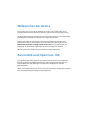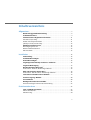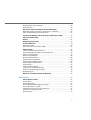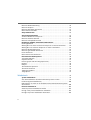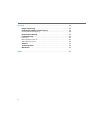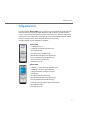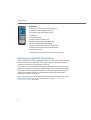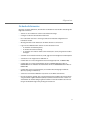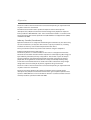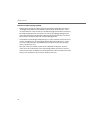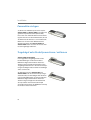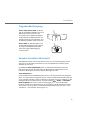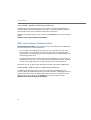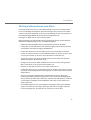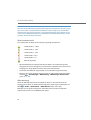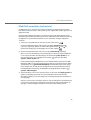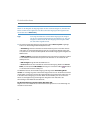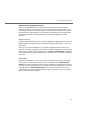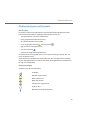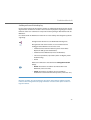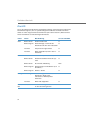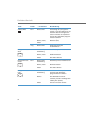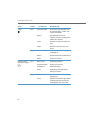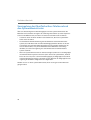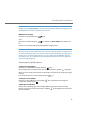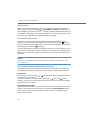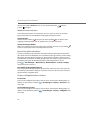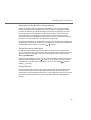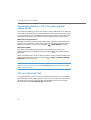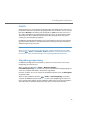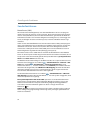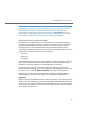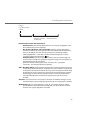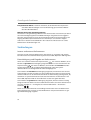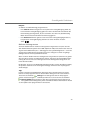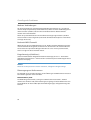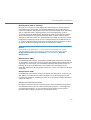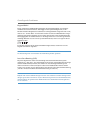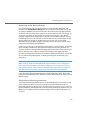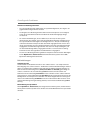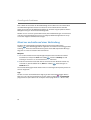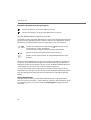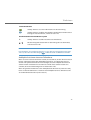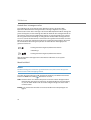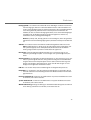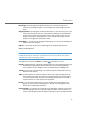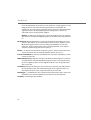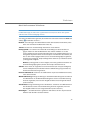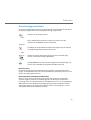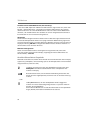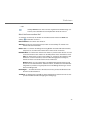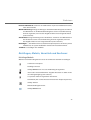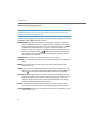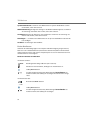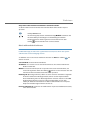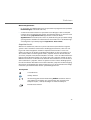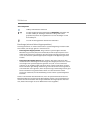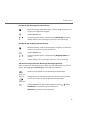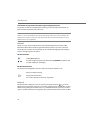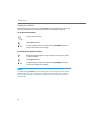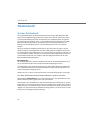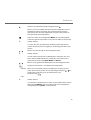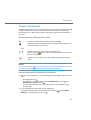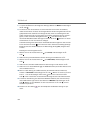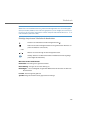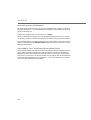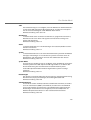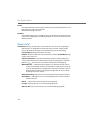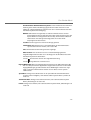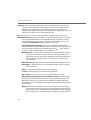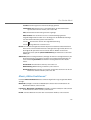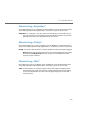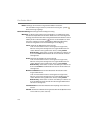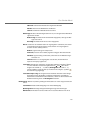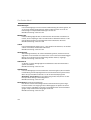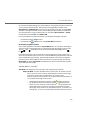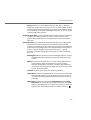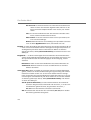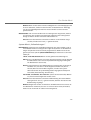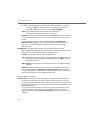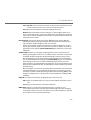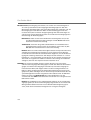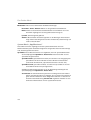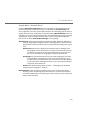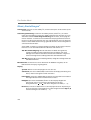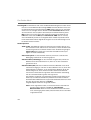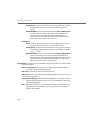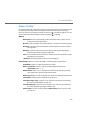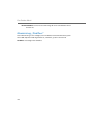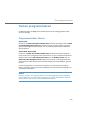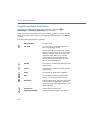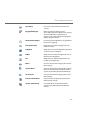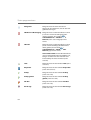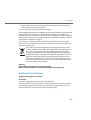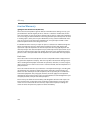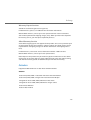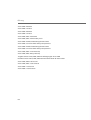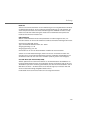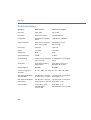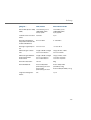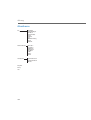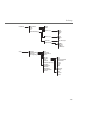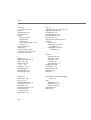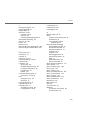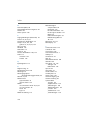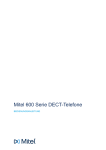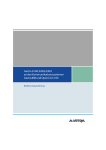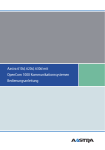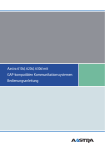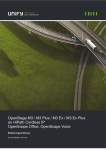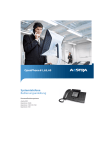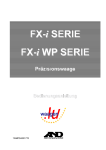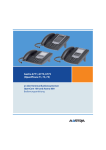Download Bedienungsanleitung Aastra 620d an Aastra OpenCom 100
Transcript
Aastra 610d, 620d, 630d
DECT-Telefone
Bedienungsanleitung
Kommunikationssysteme
Aastra 800
OpenCom X320
OpenCom 130/131/150
OpenCom 510
Willkommen bei Aastra
Vielen Dank, dass Sie sich für ein Produkt von Aastra entschieden haben. Unser
Produkt steht für höchste Qualitätsansprüche, gepaart mit hochwertigem Design.
Die folgende Bedienungsanleitung wird Sie beim Gebrauch Ihres Aastra 610d, 620d,
630d begleiten und dabei alle wesentlichen Fragen beantworten.
Sollten Sie darüber hinaus weitere technische Unterstützung benötigen oder
Informationen über andere Produkte von Aastra wünschen, stehen Ihnen unter
http://www.aastra.de oder http://www.aastra.com unsere Internetseiten zur
Verfügung. Sie finden dort ergänzende Hinweise und Tipps zum Produkt.
Wir wünschen Ihnen viel Freude mit Ihrem Aastra 610d, 620d, 630d.
Aastra 800 und OpenCom 100
Diese Bedienungsanleitung gilt für die Kommunikationssysteme Aastra 800 und
OpenCom 100. Die Produktfamilie OpenCom 100 umfasst die Kommunikationssysteme OpenCom 130, OpenCom 131, OpenCom 150, OpenCom 510 und
OpenCom X320.
Wenn ein Leistungsmerkmal an den Systemen unterschiedlich ausgeprägt ist, wird im
Text dieser Bedienungsanleitung darauf hingewiesen.
Inhaltsverzeichnis
Allgemeines . . . . . . . . . . . . . . . . . . . . . . . . . . . . . . . . . . . . . . . . . . . . . . . . . . . . . . . . . . . . . . . . . . . 7
Bestimmungsgemäße Verwendung. . . . . . . . . . . . . . . . . . . . . . . . . . . . . . . . . . . . . . . 8
Sicherheitshinweise . . . . . . . . . . . . . . . . . . . . . . . . . . . . . . . . . . . . . . . . . . . . . . . . . . . . . . . 9
Communications Regulation Information. . . . . . . . . . . . . . . . . . . . . . . . . . . . . . . . 11
FCC Notices (U.S. Only) . . . . . . . . . . . . . . . . . . . . . . . . . . . . . . . . . . . . . . . . . . . . . . . . . . . . 11
Health and Safety Information . . . . . . . . . . . . . . . . . . . . . . . . . . . . . . . . . . . . . . . . . . . . . 11
Industry Canada (Canada only). . . . . . . . . . . . . . . . . . . . . . . . . . . . . . . . . . . . . . . . . . . . . 12
Überblick und Basiswissen . . . . . . . . . . . . . . . . . . . . . . . . . . . . . . . . . . . . . . . . . . . . . . . 13
Berechtigung muss sein . . . . . . . . . . . . . . . . . . . . . . . . . . . . . . . . . . . . . . . . . . . . . . . . . . . 13
Weitere Dokumentationen. . . . . . . . . . . . . . . . . . . . . . . . . . . . . . . . . . . . . . . . . . . . . . . . . 13
DECT und GAP . . . . . . . . . . . . . . . . . . . . . . . . . . . . . . . . . . . . . . . . . . . . . . . . . . . . . . . . . . . . 13
Installation . . . . . . . . . . . . . . . . . . . . . . . . . . . . . . . . . . . . . . . . . . . . . . . . . . . . . . . . . . . . . . . . . . . 15
Lieferumfang. . . . . . . . . . . . . . . . . . . . . . . . . . . . . . . . . . . . . . . . . . . . . . . . . . . . . . . . . . . . . 15
Standardakku einlegen . . . . . . . . . . . . . . . . . . . . . . . . . . . . . . . . . . . . . . . . . . . . . . . . . . 15
Powerakku einlegen . . . . . . . . . . . . . . . . . . . . . . . . . . . . . . . . . . . . . . . . . . . . . . . . . . . . . 16
Tragebügel oder Drehclip montieren / entfernen . . . . . . . . . . . . . . . . . . . . . . . . 16
Tragebandbefestigung. . . . . . . . . . . . . . . . . . . . . . . . . . . . . . . . . . . . . . . . . . . . . . . . . . . 17
Headset-Anschluss/Bluetooth® . . . . . . . . . . . . . . . . . . . . . . . . . . . . . . . . . . . . . . . . . . . 17
Aastra 630d – Headset: Abdeckung entfernen . . . . . . . . . . . . . . . . . . . . . . . . . . . . . . 18
USB- und externer Ladeanschluss. . . . . . . . . . . . . . . . . . . . . . . . . . . . . . . . . . . . . . . . 18
Aastra 630d – USB-Anschluss: Abdeckung entfernen . . . . . . . . . . . . . . . . . . . . . . . 18
Ladestation aufstellen und anschließen . . . . . . . . . . . . . . . . . . . . . . . . . . . . . . . . . 19
Stromversorgung / Netzteil . . . . . . . . . . . . . . . . . . . . . . . . . . . . . . . . . . . . . . . . . . . . . . 20
microSD-Karte . . . . . . . . . . . . . . . . . . . . . . . . . . . . . . . . . . . . . . . . . . . . . . . . . . . . . . . . . . . 20
Wichtige Informationen zum Akku. . . . . . . . . . . . . . . . . . . . . . . . . . . . . . . . . . . . . . . 21
Vorsichtsmaßregeln während der Verwendung. . . . . . . . . . . . . . . . . . . . . . . . . . . . . 22
Erstinbetriebnahme . . . . . . . . . . . . . . . . . . . . . . . . . . . . . . . . . . . . . . . . . . . . . . . . . . . . . . . . 23
Lade- und Gebrauchszeiten . . . . . . . . . . . . . . . . . . . . . . . . . . . . . . . . . . . . . . . . . . . . . . 23
Akku-Ladezustände . . . . . . . . . . . . . . . . . . . . . . . . . . . . . . . . . . . . . . . . . . . . . . . . . . . . . . . 24
Akkuwarnung . . . . . . . . . . . . . . . . . . . . . . . . . . . . . . . . . . . . . . . . . . . . . . . . . . . . . . . . . . . . . 24
1
Mobilteil anmelden (einbuchen) . . . . . . . . . . . . . . . . . . . . . . . . . . . . . . . . . . . . . . . . . 25
Registrierung. . . . . . . . . . . . . . . . . . . . . . . . . . . . . . . . . . . . . . . . . . . . . . . . . . . . . . . . . . . . . . 27
Anmelden. . . . . . . . . . . . . . . . . . . . . . . . . . . . . . . . . . . . . . . . . . . . . . . . . . . . . . . . . . . . . . . . . 27
Funktionsübersicht . . . . . . . . . . . . . . . . . . . . . . . . . . . . . . . . . . . . . . . . . . . . . . . . . . . . . . . . . 28
Bedienelemente am Mobilteil. . . . . . . . . . . . . . . . . . . . . . . . . . . . . . . . . . . . . . . . . . . . 28
Displayanzeigen und Symbole . . . . . . . . . . . . . . . . . . . . . . . . . . . . . . . . . . . . . . . . . . . 29
Das Display. . . . . . . . . . . . . . . . . . . . . . . . . . . . . . . . . . . . . . . . . . . . . . . . . . . . . . . . . . . . . . . . 29
Displayanzeigen. . . . . . . . . . . . . . . . . . . . . . . . . . . . . . . . . . . . . . . . . . . . . . . . . . . . . . . . . . . 29
Softkeyzeile und Ruhedisplay . . . . . . . . . . . . . . . . . . . . . . . . . . . . . . . . . . . . . . . . . . . . . . 31
Die LED . . . . . . . . . . . . . . . . . . . . . . . . . . . . . . . . . . . . . . . . . . . . . . . . . . . . . . . . . . . . . . . . . . . 32
Beleuchtung . . . . . . . . . . . . . . . . . . . . . . . . . . . . . . . . . . . . . . . . . . . . . . . . . . . . . . . . . . . . . 33
Tastenfunktionen . . . . . . . . . . . . . . . . . . . . . . . . . . . . . . . . . . . . . . . . . . . . . . . . . . . . . . . . 33
Verriegelung der Oberfläche Ihres Telefons durch den
Systemadministrator. . . . . . . . . . . . . . . . . . . . . . . . . . . . . . . . . . . . . . . . . . . . . . . . . . . . . 40
Navigieren in Menüs. . . . . . . . . . . . . . . . . . . . . . . . . . . . . . . . . . . . . . . . . . . . . . . . . . . . . . . . 41
Menüs bedienen . . . . . . . . . . . . . . . . . . . . . . . . . . . . . . . . . . . . . . . . . . . . . . . . . . . . . . . . . 41
Beispiel: Sprache einstellen . . . . . . . . . . . . . . . . . . . . . . . . . . . . . . . . . . . . . . . . . . . . . . 42
Die Editoren . . . . . . . . . . . . . . . . . . . . . . . . . . . . . . . . . . . . . . . . . . . . . . . . . . . . . . . . . . . . . . 42
Grundlegende Funktionen . . . . . . . . . . . . . . . . . . . . . . . . . . . . . . . . . . . . . . . . . . . . . . . . 44
Gerätefunktionen . . . . . . . . . . . . . . . . . . . . . . . . . . . . . . . . . . . . . . . . . . . . . . . . . . . . . . . . 44
Mobilteil ein-/ausschalten . . . . . . . . . . . . . . . . . . . . . . . . . . . . . . . . . . . . . . . . . . . . . . . . . 44
Tastensperre / Telefonsperre . . . . . . . . . . . . . . . . . . . . . . . . . . . . . . . . . . . . . . . . . . . . . . . 45
Telefonschloss. . . . . . . . . . . . . . . . . . . . . . . . . . . . . . . . . . . . . . . . . . . . . . . . . . . . . . . . . . . . . 46
Lauthören/Freisprechen . . . . . . . . . . . . . . . . . . . . . . . . . . . . . . . . . . . . . . . . . . . . . . . . . . . 46
Lautstärke einstellen während des Gesprächs . . . . . . . . . . . . . . . . . . . . . . . . . . . . . . 46
Rufton ein-/ausschalten . . . . . . . . . . . . . . . . . . . . . . . . . . . . . . . . . . . . . . . . . . . . . . . . . . . 47
Rufton ausschalten bei Anruf . . . . . . . . . . . . . . . . . . . . . . . . . . . . . . . . . . . . . . . . . . . . . . 47
Vibrationsruf (nur Aastra 620d/630d). . . . . . . . . . . . . . . . . . . . . . . . . . . . . . . . . . . . . . . 47
Signalisierung der Weckzeit oder eines Termins . . . . . . . . . . . . . . . . . . . . . . . . . . . . 47
Mobilteil stummschalten . . . . . . . . . . . . . . . . . . . . . . . . . . . . . . . . . . . . . . . . . . . . . . . . . . 48
Beleuchtung/Dimmfunktion . . . . . . . . . . . . . . . . . . . . . . . . . . . . . . . . . . . . . . . . . . . . . . . 48
Display: Helligkeit/Kontrast ändern . . . . . . . . . . . . . . . . . . . . . . . . . . . . . . . . . . . . . . . . 48
Automatisches Ausblenden / Hinweisfenster . . . . . . . . . . . . . . . . . . . . . . . . . . . . . . . 49
2
Ereignisfenster und Info-Menü . . . . . . . . . . . . . . . . . . . . . . . . . . . . . . . . . . . . . . . . . . . . . 49
Datum/Uhrzeit . . . . . . . . . . . . . . . . . . . . . . . . . . . . . . . . . . . . . . . . . . . . . . . . . . . . . . . . . . . . 49
Bluetooth®-Headset betreiben (Aastra 620d/630d) . . . . . . . . . . . . . . . . . . . . . . 50
Bluetooth-Headset anmelden / umbenennen / abmelden. . . . . . . . . . . . . . . . . . . 50
Über das Bluetooth-Headset telefonieren . . . . . . . . . . . . . . . . . . . . . . . . . . . . . . . . . . . 51
Sondertaste (Hotkey) / VIP-Liste (Aastra 620d/Aastra 630d) . . . . . . . . . . . . . 52
VIP-Liste (Aastra 610d) . . . . . . . . . . . . . . . . . . . . . . . . . . . . . . . . . . . . . . . . . . . . . . . . . . . 52
Profile . . . . . . . . . . . . . . . . . . . . . . . . . . . . . . . . . . . . . . . . . . . . . . . . . . . . . . . . . . . . . . . . . . . . 53
Umgebungsanpassung . . . . . . . . . . . . . . . . . . . . . . . . . . . . . . . . . . . . . . . . . . . . . . . . . . 53
Sonderfunktionen . . . . . . . . . . . . . . . . . . . . . . . . . . . . . . . . . . . . . . . . . . . . . . . . . . . . . . . 54
Notruftaste (SOS). . . . . . . . . . . . . . . . . . . . . . . . . . . . . . . . . . . . . . . . . . . . . . . . . . . . . . . . . . 54
Der Alarm-Sensor (nur Aastra 630d) . . . . . . . . . . . . . . . . . . . . . . . . . . . . . . . . . . . . . . . . 55
Verbindungen. . . . . . . . . . . . . . . . . . . . . . . . . . . . . . . . . . . . . . . . . . . . . . . . . . . . . . . . . . . . 58
Interne und externe Rufnummern . . . . . . . . . . . . . . . . . . . . . . . . . . . . . . . . . . . . . . . . . 58
Externbelegung und Eingabe von Rufnummern . . . . . . . . . . . . . . . . . . . . . . . . . . . . 58
Mehrere Leitungstasten . . . . . . . . . . . . . . . . . . . . . . . . . . . . . . . . . . . . . . . . . . . . . . . . . . . 59
Mehrere Verbindungen . . . . . . . . . . . . . . . . . . . . . . . . . . . . . . . . . . . . . . . . . . . . . . . . . . . . 60
Nachwahl MFV/Tonwahl . . . . . . . . . . . . . . . . . . . . . . . . . . . . . . . . . . . . . . . . . . . . . . . . . . . 60
Entgeltanzeige (Gebühren) . . . . . . . . . . . . . . . . . . . . . . . . . . . . . . . . . . . . . . . . . . . . . . . . 60
Übertragung von Rufnummern . . . . . . . . . . . . . . . . . . . . . . . . . . . . . . . . . . . . . . . . . . . . 60
Gesperrte/freie Rufnummern . . . . . . . . . . . . . . . . . . . . . . . . . . . . . . . . . . . . . . . . . . . . . . 61
Keypad-Wahl . . . . . . . . . . . . . . . . . . . . . . . . . . . . . . . . . . . . . . . . . . . . . . . . . . . . . . . . . . . . . . 62
Least Cost Routing (LCR) . . . . . . . . . . . . . . . . . . . . . . . . . . . . . . . . . . . . . . . . . . . . . . . . . . . 62
Gespräche in der Warteschlange . . . . . . . . . . . . . . . . . . . . . . . . . . . . . . . . . . . . . . . . . . . 63
Gespräche mit Buchungsnummern . . . . . . . . . . . . . . . . . . . . . . . . . . . . . . . . . . . . . . . . 63
Rufumleitungen. . . . . . . . . . . . . . . . . . . . . . . . . . . . . . . . . . . . . . . . . . . . . . . . . . . . . . . . . . . 64
Menü vor und während einer Verbindung . . . . . . . . . . . . . . . . . . . . . . . . . . . . . . . 66
Telefonieren . . . . . . . . . . . . . . . . . . . . . . . . . . . . . . . . . . . . . . . . . . . . . . . . . . . . . . . . . . . . . . . . . . 67
Extern/Intern anrufen . . . . . . . . . . . . . . . . . . . . . . . . . . . . . . . . . . . . . . . . . . . . . . . . . . . . 67
Direkte Wahl . . . . . . . . . . . . . . . . . . . . . . . . . . . . . . . . . . . . . . . . . . . . . . . . . . . . . . . . . . . . . . 67
Wahlvorbereitung . . . . . . . . . . . . . . . . . . . . . . . . . . . . . . . . . . . . . . . . . . . . . . . . . . . . . . . . . 67
Aus der Wahlwiederholungsliste anrufen. . . . . . . . . . . . . . . . . . . . . . . . . . . . . . . . . . . 68
Aus der Anruferliste anrufen . . . . . . . . . . . . . . . . . . . . . . . . . . . . . . . . . . . . . . . . . . . . . . . 69
Anklopfen bei einem internen Teilnehmer. . . . . . . . . . . . . . . . . . . . . . . . . . . . . . . . . . 71
Gezielt über Leitwege anrufen . . . . . . . . . . . . . . . . . . . . . . . . . . . . . . . . . . . . . . . . . . . . . 72
Menü bei Wahl . . . . . . . . . . . . . . . . . . . . . . . . . . . . . . . . . . . . . . . . . . . . . . . . . . . . . . . . . . . . 72
3
Menü bei Wahlvorbereitung . . . . . . . . . . . . . . . . . . . . . . . . . . . . . . . . . . . . . . . . . . . . . . . 74
Menü im Gespräch . . . . . . . . . . . . . . . . . . . . . . . . . . . . . . . . . . . . . . . . . . . . . . . . . . . . . . . . 75
Menü bei besetztem Teilnehmer . . . . . . . . . . . . . . . . . . . . . . . . . . . . . . . . . . . . . . . . . . . 77
Menü während des Rufs . . . . . . . . . . . . . . . . . . . . . . . . . . . . . . . . . . . . . . . . . . . . . . . . . . . 78
Gespräch beenden . . . . . . . . . . . . . . . . . . . . . . . . . . . . . . . . . . . . . . . . . . . . . . . . . . . . . . . 78
Anruf entgegennehmen . . . . . . . . . . . . . . . . . . . . . . . . . . . . . . . . . . . . . . . . . . . . . . . . . 79
Anrufe während eines Gesprächs . . . . . . . . . . . . . . . . . . . . . . . . . . . . . . . . . . . . . . . . . . 80
Menü bei kommendem Ruf . . . . . . . . . . . . . . . . . . . . . . . . . . . . . . . . . . . . . . . . . . . . . . . . 81
Menü bei anklopfendem Anruf . . . . . . . . . . . . . . . . . . . . . . . . . . . . . . . . . . . . . . . . . . . . 82
Rückfragen, Makeln, Vermitteln und Konferenz . . . . . . . . . . . . . . . . . . . . . . . . . 83
Rückfrage/Makeln . . . . . . . . . . . . . . . . . . . . . . . . . . . . . . . . . . . . . . . . . . . . . . . . . . . . . . . . . 83
Weitergabe eines internen/externen Gesprächs an interne Teilnehmer . . . . . . 84
Weitergabe eines externen Gesprächs an externe Teilnehmer . . . . . . . . . . . . . . . 85
Menü bei Rückfragegespräch . . . . . . . . . . . . . . . . . . . . . . . . . . . . . . . . . . . . . . . . . . . . . . 86
Menü bei gehaltenem Teilnehmer . . . . . . . . . . . . . . . . . . . . . . . . . . . . . . . . . . . . . . . . . 87
Dreier-Konferenz . . . . . . . . . . . . . . . . . . . . . . . . . . . . . . . . . . . . . . . . . . . . . . . . . . . . . . . . . . 88
Menü während der Konferenz . . . . . . . . . . . . . . . . . . . . . . . . . . . . . . . . . . . . . . . . . . . . . 89
Besondere Anrufe/Gespräche . . . . . . . . . . . . . . . . . . . . . . . . . . . . . . . . . . . . . . . . . . . . 90
Sprachbox abfragen . . . . . . . . . . . . . . . . . . . . . . . . . . . . . . . . . . . . . . . . . . . . . . . . . . . . . . . 90
Geparkte Anrufe. . . . . . . . . . . . . . . . . . . . . . . . . . . . . . . . . . . . . . . . . . . . . . . . . . . . . . . . . . . 91
Durchsage (mit und ohne Gegensprechen). . . . . . . . . . . . . . . . . . . . . . . . . . . . . . . . . 92
Rückruf . . . . . . . . . . . . . . . . . . . . . . . . . . . . . . . . . . . . . . . . . . . . . . . . . . . . . . . . . . . . . . . . . . . 94
Babyruf . . . . . . . . . . . . . . . . . . . . . . . . . . . . . . . . . . . . . . . . . . . . . . . . . . . . . . . . . . . . . . . . . . . 94
Termin/Wecker quittieren. . . . . . . . . . . . . . . . . . . . . . . . . . . . . . . . . . . . . . . . . . . . . . . . . . 95
Terminruf annehmen . . . . . . . . . . . . . . . . . . . . . . . . . . . . . . . . . . . . . . . . . . . . . . . . . . . . . . 95
Türklingel, Türöffner . . . . . . . . . . . . . . . . . . . . . . . . . . . . . . . . . . . . . . . . . . . . . . . . . . . . . . . 96
Türgespräche . . . . . . . . . . . . . . . . . . . . . . . . . . . . . . . . . . . . . . . . . . . . . . . . . . . . . . . . . . . . . 97
Telefonbuch . . . . . . . . . . . . . . . . . . . . . . . . . . . . . . . . . . . . . . . . . . . . . . . . . . . . . . . . . . . . . . . . . . 98
System-Telefonbuch . . . . . . . . . . . . . . . . . . . . . . . . . . . . . . . . . . . . . . . . . . . . . . . . . . . . . 98
Aus dem Telefonbuch des Kommunikationssystems anrufen. . . . . . . . . . . . . . . . 98
Kurzwahl (System-Telefonbuch). . . . . . . . . . . . . . . . . . . . . . . . . . . . . . . . . . . . . . . . . . .100
Rufnummern aus Listen in das Telefonbuch des Kommunikationssystems
übernehmen . . . . . . . . . . . . . . . . . . . . . . . . . . . . . . . . . . . . . . . . . . . . . . . . . . . . . . . . . . . . .100
Privates Telefonbuch . . . . . . . . . . . . . . . . . . . . . . . . . . . . . . . . . . . . . . . . . . . . . . . . . . . .103
Aus dem privaten Telefonbuch anrufen . . . . . . . . . . . . . . . . . . . . . . . . . . . . . . . . . . .103
Eintrag in das private Telefonbuch aufnehmen . . . . . . . . . . . . . . . . . . . . . . . . . . . .103
Einträge im privaten Telefonbuch bearbeiten. . . . . . . . . . . . . . . . . . . . . . . . . . . . . .105
4
Kurzwahl (privates Telefonbuch) . . . . . . . . . . . . . . . . . . . . . . . . . . . . . . . . . . . . . . . . . . 106
Aastra 600 PC Tool / Telefonbuch (Aastra 620d, 630d) . . . . . . . . . . . . . . . . . . . . . . 106
Das Geräte-Menü . . . . . . . . . . . . . . . . . . . . . . . . . . . . . . . . . . . . . . . . . . . . . . . . . . . . . . . . . . 107
Hinweise zu den Displaysymbolen im Geräte-Menü . . . . . . . . . . . . . . . . . . . . 107
Überblick: Geräte-Menü . . . . . . . . . . . . . . . . . . . . . . . . . . . . . . . . . . . . . . . . . . . . . . . . 108
Menü „Info” . . . . . . . . . . . . . . . . . . . . . . . . . . . . . . . . . . . . . . . . . . . . . . . . . . . . . . . . . . . . . 110
Menü „Aktive Funktionen”. . . . . . . . . . . . . . . . . . . . . . . . . . . . . . . . . . . . . . . . . . . . . . 113
Menü „Telefonbücher” . . . . . . . . . . . . . . . . . . . . . . . . . . . . . . . . . . . . . . . . . . . . . . . . . . 114
Menüeintrag „Entparken”. . . . . . . . . . . . . . . . . . . . . . . . . . . . . . . . . . . . . . . . . . . . . . . 115
Menüeintrag „Pickup” . . . . . . . . . . . . . . . . . . . . . . . . . . . . . . . . . . . . . . . . . . . . . . . . . . 115
Menüeintrag „Take” . . . . . . . . . . . . . . . . . . . . . . . . . . . . . . . . . . . . . . . . . . . . . . . . . . . . . 115
Menü „Zeit/Alarme”. . . . . . . . . . . . . . . . . . . . . . . . . . . . . . . . . . . . . . . . . . . . . . . . . . . . . 116
Menü „Audio” . . . . . . . . . . . . . . . . . . . . . . . . . . . . . . . . . . . . . . . . . . . . . . . . . . . . . . . . . . . 117
Menü „System”. . . . . . . . . . . . . . . . . . . . . . . . . . . . . . . . . . . . . . . . . . . . . . . . . . . . . . . . . . 120
Menü „System Menü” / Gesamtmenü . . . . . . . . . . . . . . . . . . . . . . . . . . . . . . . . . . . 121
System Menü: „Anrufe” . . . . . . . . . . . . . . . . . . . . . . . . . . . . . . . . . . . . . . . . . . . . . . . . . . . 123
System Menü: „Rufumleitungen”. . . . . . . . . . . . . . . . . . . . . . . . . . . . . . . . . . . . . . . . . . 127
System Menü: „Mitteilungen” . . . . . . . . . . . . . . . . . . . . . . . . . . . . . . . . . . . . . . . . . . . . . 130
System Menü: „Schutz” . . . . . . . . . . . . . . . . . . . . . . . . . . . . . . . . . . . . . . . . . . . . . . . . . . . 132
System Menü: „Verbindungen”. . . . . . . . . . . . . . . . . . . . . . . . . . . . . . . . . . . . . . . . . . . . 134
System Menü: „Telefonbuch”. . . . . . . . . . . . . . . . . . . . . . . . . . . . . . . . . . . . . . . . . . . . . . 137
System Menü: „Applikationen” . . . . . . . . . . . . . . . . . . . . . . . . . . . . . . . . . . . . . . . . . . . . 138
System Menü „Zentrale Einst.” . . . . . . . . . . . . . . . . . . . . . . . . . . . . . . . . . . . . . . . . . . . . 139
Menü „Einstellungen”. . . . . . . . . . . . . . . . . . . . . . . . . . . . . . . . . . . . . . . . . . . . . . . . . . . 140
Menü „Schutzfunktionen” . . . . . . . . . . . . . . . . . . . . . . . . . . . . . . . . . . . . . . . . . . . . . . 144
Menü „Profile” . . . . . . . . . . . . . . . . . . . . . . . . . . . . . . . . . . . . . . . . . . . . . . . . . . . . . . . . . . 147
Menüeintrag „Türöffner”. . . . . . . . . . . . . . . . . . . . . . . . . . . . . . . . . . . . . . . . . . . . . . . . 148
Tasten programmieren . . . . . . . . . . . . . . . . . . . . . . . . . . . . . . . . . . . . . . . . . . . . . . . . . . . . 149
Programmierbare Tasten. . . . . . . . . . . . . . . . . . . . . . . . . . . . . . . . . . . . . . . . . . . . . . . . 149
Programmierbare Funktionen . . . . . . . . . . . . . . . . . . . . . . . . . . . . . . . . . . . . . . . . . . 150
5
Anhang . . . . . . . . . . . . . . . . . . . . . . . . . . . . . . . . . . . . . . . . . . . . . . . . . . . . . . . . . . . . . . . . . . . . . . .154
Pflege und Wartung. . . . . . . . . . . . . . . . . . . . . . . . . . . . . . . . . . . . . . . . . . . . . . . . . . . . .154
Umwelteigenschaften und Entsorgung . . . . . . . . . . . . . . . . . . . . . . . . . . . . . . . . .154
Hinweise für die Entsorgung . . . . . . . . . . . . . . . . . . . . . . . . . . . . . . . . . . . . . . . . . . . . . .154
Konformitätserklärung . . . . . . . . . . . . . . . . . . . . . . . . . . . . . . . . . . . . . . . . . . . . . . . . .155
Limited Warranty. . . . . . . . . . . . . . . . . . . . . . . . . . . . . . . . . . . . . . . . . . . . . . . . . . . . . . . .156
Exclusions. . . . . . . . . . . . . . . . . . . . . . . . . . . . . . . . . . . . . . . . . . . . . . . . . . . . . . . . . . . . . . . .156
Warranty Repair Services . . . . . . . . . . . . . . . . . . . . . . . . . . . . . . . . . . . . . . . . . . . . . . . . .157
After Warranty Service . . . . . . . . . . . . . . . . . . . . . . . . . . . . . . . . . . . . . . . . . . . . . . . . . . . .157
Zubehör . . . . . . . . . . . . . . . . . . . . . . . . . . . . . . . . . . . . . . . . . . . . . . . . . . . . . . . . . . . . . . . . .157
Technische Daten . . . . . . . . . . . . . . . . . . . . . . . . . . . . . . . . . . . . . . . . . . . . . . . . . . . . . .160
Menübaum . . . . . . . . . . . . . . . . . . . . . . . . . . . . . . . . . . . . . . . . . . . . . . . . . . . . . . . . . . . . . .162
Index. . . . . . . . . . . . . . . . . . . . . . . . . . . . . . . . . . . . . . . . . . . . . . . . . . . . . . . . . . . . . . . . . . . . . . . . . .167
6
Allgemeines
Allgemeines
Das DECT-Telefon Aastra 6x0d ist ein schnurloses Systemtelefon für den Betrieb am
Kommunikationssystem Aastra 800 / OpenCom 100. Sie können Ihr DECT-Telefon
auch an anderen Kommunikationssystemen betreiben und es damit an unterschiedlichen Orten nutzen. Weiterhin ist der Betrieb an Kommunikationssystemen anderer
Hersteller möglich, wenn diese dem GAP-Standard entsprechen.
Das DECT-Telefon ist in dreiModellen verfügbar:
Aastra 610d
– 2 Seitentasten (+/-)
– 3 Softkeys (2 davon programmierbar)
– Graustufendisplay
– Anrufliste für bis zu 50 Einträge
– Wahlwiederholungsliste für 50 Einträge
– Privates Telefonbuch für 200 Einträge
– Anschlussbuchse für Headset
– Schutzklasse IP 50
Aastra 620d
– 1 Hotkey / 3 Seitentasten (programmierbar)
– 3 Softkeys (2 davon programmierbar)
– 2 programmierbare Navigationstasten
– Farbdisplay
– Anrufliste für bis zu 50 Einträge
– Wahlwiederholungsliste für 50 Einträge
– Privates Telefonbuch für 200 Einträge
– Headset-Anschluss über Kabel oder Bluetooth
– Mini-USB-Anschluss
– Schutzklasse IP 50
7
Allgemeines
Aastra 630d
– 1 Hotkey / 3 Seitentasten (programmierbar)
– 3 Softkeys (2 davon programmierbar)
– 2 programmierbare Navigationstasten
– Farbdisplay
– 1 Notruftaste (SOS)
– Anrufliste für bis zu 50 Einträge
– Wahlwiederholungsliste für 50 Einträge
– Privates Telefonbuch für 200 Einträge
– Sensor für Lagealarm, Ruhealarm, Fluchtalarm
– Headset-Anschluss über Kabel oder Bluetooth
– Mini-USB-Anschluss
– Schutzklasse IP 65 (Staub- und Strahlwassergeschützt)
Bestimmungsgemäße Verwendung
Dieses Produkt kann in allen EU-Mitgliedsstaaten an einem DECT-GAP-kompatiblen
Kommunikationssystem betrieben werden. Das Telefon hält die funkspezifischen
europäisch harmonisierten Standards für DECT ein.
Das CE-Zeichen auf dem Produkt bestätigt seine Konformität zu den technischen
Richtlinien zur Benutzersicherheit und elektromagnetischen Verträglichkeit, gültig
zum Zeitpunkt der Ausstellung der entsprechenden Konformitätserklärung nach
europäischer Direktive 99/5/EC. Die Konformitätserklärung ist auf der AastraHomepage im Internet einzusehen.
Dieses Gerät ist weiterhin zur Benutzung in Nordamerika (USA und Kanada) zugelassen. Lesen Sie hierzu die Sicherheitsinformationen unter Communications
Regulation Information ab Seite 11.
8
Allgemeines
Sicherheitshinweise
Beachten Sie beim Aufstellen, Anschließen und Bedienen des Telefons unbedingt die
folgenden Hinweise:
•
Stellen Sie die Ladestation auf eine rutschfeste Unterlage.
•
Verlegen Sie die Anschlusskabel unfallsicher!
•
Die Ladestation darf nur in einem geschlossenen Gebäude aufgestellt und
betrieben werden.
•
Wichtige Hinweise zum Gebrauch der Akkus finden Sie auf Seite 21.
•
Legen Sie das Mobilteil bzw. stellen Sie die Ladestation nicht
– in die Nähe von Wärmequellen,
– in direkte Sonneneinstrahlung,
– in die Nähe von anderen elektrischen Geräten, die starke, magnetische Felder
erzeugen.
•
Schützen Sie Ihr Telefon vor Nässe, Staub, aggressiven Flüssigkeiten und Dämpfen.
•
Schließen Sie nur zugelassenes Zubehör an.
•
Verwenden Sie nur das mitgelieferte Steckernetzgerät (ID No.: 23-001061-00).
•
Verwenden Sie nur die Standardakkus ID No. 23-001059-00 oder ID No. 23001080-00 bzw. als Zubehör die Powerakkus ID No. 23-001060-00 oder ID No. 23001081-00.
•
Verwenden Sie kein Steckernetzteil, das sichtbare Beschädigungen aufweist
(Brüche, Sprünge im Gehäuse).
•
Schalten Sie immer das Mobilteil aus, bevor Sie die Akkus entnehmen.
•
Die Forschung hat gezeigt, dass in bestimmten Fällen medizinische Geräte durch
eingeschaltete tragbare Telefone (DECT) beeinflusst werden können. Halten Sie
deshalb bei der Verwendung tragbarer Telefone innerhalb medizinischer Einrichtungen die Bestimmungen der jeweiligen Institute ein.
9
Allgemeines
WARNUNG!
Niemals
– die Ladestation oder das Mobilteil (bis auf den
Akkufachdeckel) selbst öffnen!
– die Steckkontakte mit spitzen und metallischen
Gegenständen berühren!
– die Ladestation am Anschlusskabel tragen!
•
Reinigen Sie Ihr Telefon nur mit einem leicht feuchten oder einem Antistatik-Tuch.
Verwenden Sie niemals ein trockenes Tuch. Verwenden Sie niemals Putzmittel.
•
Benutzen Sie Ihr Telefon nicht in explosionsgefährdeten Bereichen.
•
Benutzen Sie Aastra 610d und 620d nicht in Feuchträumen (z. B. Bad).
•
Halten Sie das Telefon beim Freisprechen und während der Rufton ertönt nicht an
Ihr Ohr, da die Lautstärke sehr hoch sein kann.
•
Mobilteil und Zubehör außer Reichweite von kleinen Kindern aufstellen bzw. aufbewahren.
•
Beim Mobilteil sind der Hörerbereich (auf der Vorderseite) und der Lautsprecherbereich (auf der Rückseite) leicht magnetisch und können metallische Gegenstände wie z. B. Büroklammern oder Nadeln anziehen. Bitte überprüfen Sie diese
Bereiche vor dem Gebrauch nach eventuell vorhandenen metallischen Gegenständen.
Hinweis für Träger von Hörgeräten
Träger von Hörgeräten sollten vor Nutzung des Mobilteils beachten, dass Funksignale
in Hörgeräte einkoppeln und bei ausreichender Stärke einen unangenehmen
Brummton verursachen können.
10
Allgemeines
Communications Regulation Information
FCC Notices (U.S. Only)
This device complies with part 15 of the FCC Rules. Operation is subject to the following two conditions:
(1) This device may not cause harmful interference, and (2) this device must accept
any interference received, including interference that may cause undesired operation.
Modifications not expressly approved by this company could void the user's authority
to operate the equipment.
NOTE: This equipment has been tested and found to comply with the limits for a
Class B digital device, pursuant to Part 15 of the FCC Rules. These limits are designed
to provide reasonable protection against harmful interference in a residential installation. This equipment generates, uses and can radiate radio frequency energy and, if
not installed and used in accordance with the instructions, may cause harmful interference to radio communications. However, there is no guarantee that interference will
not occur in a particular installation. If this equipment does cause harmful interference to radio or television reception, which can be determined by turning the
equipment off and on, the user is encouraged to try to correct the interference by one
or more of the following measures:
•
Reorient or relocate the receiving antenna.
•
Increase the separation between the equipment and receiver.
•
Connect the equipment into an outlet on a circuit different from that to which the
receiver is connected.
•
Consult the dealer or an experienced radio/TV technician for help.
Health and Safety Information
Exposure to Radio Frequency (RF) Signals:
The wireless phone is a radio transmitter and receiver. It is designed and manufactured not to exceed the emission limits for exposure to radio frequency (RF) energy
set by the Federal Communications Commission (FCC) of the U.S. Government. These
limits are part of comprehensive guidelines and establish permitted levels of RF
energy for the general population. The guidelines are based on the safety standards
previously set by both U.S. and international standards bodies. These standards
include a substantial safety margin designed to assure the safety of all persons,
regardless of age and health.
11
Allgemeines
This device and its antenna must not be co-located or operating in conjunction with
any other antenna or transmitter.
This EUT has been shown to be capable of compliance for localized specific
absorption rate (SAR) for uncontrolled environment/general population exposure
limits specified in ANSI/IEEE Std. C95.1-1992 and had been tested in accordance with
the measurement procedures specified in FCC/OET Bulletin 65 Supplement C (2001)
and IEEE 1528-2003.
Industry Canada (Canada only)
Operation of this device is subject to the following two conditions: (1) this device may
not cause interference, and (2) this device must accept any interference, including
interference that may cause undesired operation of the device.
Privacy of communications may not be ensured when using this telephone.
Exposure to Radio Frequency (RF) Signals:
The wireless phone is a radio transmitter and receiver. It is designed and manufactured not to exceed the emission limit for exposure to radio frequency (RF) energy set
by the Ministry of Health (Canada), Safety Code 6. These limits are part of comprehensive guidelines and established permitted levels of RF energy for the general
population. These guidelines are based on the safety standards previously set by
international standard bodies. These standards include a substantial safety margin
designed to assure the safety of all persons, regardless of age and health.
This device and its antenna must not be co-located or operating in conjunction with
any other antenna or transmitter.
This device has been shown to be capable of compliance for localized specific
absorption rate (SAR) for uncontrolled environment / general public exposure limits
specific in ANSI/IEEE C95.1-1992 and had been tested in accordance with the measurement procedures specified in IEEE 1528-2003.
12
Allgemeines
Überblick und Basiswissen
Berechtigung muss sein
Die meisten in dieser Anleitung genannten Leistungsmerkmale können Sie nur
nutzen, wenn Sie über die entsprechende Benutzer-Berechtigung verfügen. Berechtigungen richtet Ihr Systemadministrator bei der Konfiguration des Kommunikationssystems ein.
Wenden Sie sich an ihn, wenn Sie Fragen zu einzelnen Leistungsmerkmalen haben
oder ein Merkmal nicht zufriedenstellend nutzen können.
Weitere Dokumentationen
Bitte benutzen Sie auch die anderen Dokumentationen, die zu den Teilen Ihres Kommunikationssystems mitgeliefert wurden. Sie finden diese Dokumentationen auf der
Produkt-CD der OpenCom 100 (bei einer Aastra 800 auf dem mitgelieferten USBStick).
DECT und GAP
Zwischen dem Mobilteil und der Basisstation (Radio Fixed Part, RFP) wird eine digitale
Funkverbindung nach dem DECT-Standard (DECT = Digital Enhanced Cordless Telecommunications) hergestellt. Der digitale Kanal gewährleistet beste Sprachqualität
ohne Rauschen und Nebengeräusche. Zur Signalisierung zwischen Kommunikationssystem und Mobilteil wird das Generic Access Profile (GAP) verwendet.
Das Generic Access Profile (GAP) und der DECT-Standard legen Verfahren fest, nach
denen digitale schnurlose Telefone Verbindungen herstellen können. Der GAPStandard ist herstellerübergreifend, daher ist es möglich, Kommunikationssysteme
und Mobilteile verschiedener Anbieter miteinander zu kombinieren. Die Grundfunktionen (Telefonieren, Anrufe entgegennehmen) sind bei diesen Kombinationen
immer möglich, andere Funktionen (z. B. Darstellung der Rufnummer im Display,
Anzeige von Verbindungsentgelten), die Ihr Kommunikationssystem Aastra 800 /
OpenCom 100 gemeinsam mit Ihrem Mobilteil bereitstellt, sind eventuell mit Kommunikationssystemen anderer Hersteller nicht verfügbar. Bitte ziehen Sie die entsprechende Bedienungsanleitung des jeweiligen Herstellers zu Rate oder wenden Sie sich
an Ihren Systemadministrator.
13
Allgemeines
Hinweise zur Übertragungsqualität
•
Bedingt durch die digitale Übertragung im genutzten Frequenzbereich können –
abhängig vom bautechnischen Umfeld auch innerhalb der Reichweite – Funkschatten auftreten. In diesem Fall kann die Übertragungsqualität durch vermehrte,
kurze Übertragungslücken vermindert sein. Durch geringfügige Bewegung aus
dem Funkschatten wird die gewohnte Übertragungsqualität wieder erreicht. Bei
Überschreiten der Reichweite wird die Verbindung getrennt.
•
Um funktechnisch bedingte Einkopplungen in andere elektronische Geräte zu vermeiden, empfehlen wir einen möglichst großen Abstand (mindestens 1 m) zwischen der Ladestation bzw. dem Mobilteil und anderen Geräten (z. B. Radiogeräten, Lautsprechern etc.).
•
Wie jedes schnurlose Telefon verwendet das Mobilteil Funksignale, die nicht
immer unter allen Umständen einen Verbindungsaufbau garantieren. Generell
sollten Sie daher bei unentbehrlicher Kommunikation (z. B. bei medizinischen Notfällen) nie ausschließlich auf schnurlose Telefone vertrauen.
14
Installation
Installation
Lieferumfang
Im Lieferumfang sind enthalten:
•
ein Mobilteil (Aastra 610d, Aastra 620d oder Aastra 630d)
•
eine Ladestation
•
ein Steckernetzgerät (ID No.: 23-001061-00)
•
ein Standardakku
•
ein Gürtelclip
•
Kurzbedienungsanleitung
Standardakku einlegen
Aastra 610d, Aastra 620d
Akkudeckel nach unten schieben, bis er sich
aus der Verriegelung löst, dann abheben. Akku
mit den Kontakten nach unten einlegen. Akkudeckel auflegen, nach oben schieben, bis er
einrastet.
Aastra 630d
Lösen Sie die beiden Schrauben auf der Rückseite des Mobilteils mit einem geeigneten
Werkzeug und nehmen Sie den Deckel ab.
Legen Sie den Akku mit den Kontakten nach
unten ein, verschließen Sie das Akkufach mit
dem Deckel (unten einlegen, oben andrücken)
und verschrauben Sie ihn wieder. Beschädigen
Sie beim Zusammenbau nicht die Gummidichtung.
15
Installation
Powerakku einlegen
Sie können als Zubehör (siehe Seite 157) für
Aastra 620d und Aastra 630d einen Akku mit
größerer Kapazität bestellen (Powerakku).
Dieser hat eine dickere Bauform und Sie benötigen daher einen anderen Akkudeckel, der auf
der Rückseite des Gerätes ca. 6 mm übersteht.
Montieren Sie den neuen Akkudeckel wie
oben beschrieben. Beim Aastra 620d und
Aastra 630d sollten Sie zuvor einen evtl. montierten Tragebügel entfernen.
Tragebügel oder Drehclip montieren / entfernen
Aastra 610d, Aastra 620d
Der mitgelieferte Tragebügel wird auf die
beiden Öffnungen am oberen Ende des
Mobilteils aufgesetzt und durch Herunterdrücken eingeschnappt. Zum Entfernen des
Tragebügels drücken Sie in die kleinen Aussparungen des Bügelrandes und ziehen den Bügel
etwas auseinander.
Als Zubehör kann das Aastra 610d und
Aastra 620d auch mit einem Drehclip ausgestattet werden. Der Haltebügel wird ebenfalls
in die beiden Öffnungen am oberen Ende des
Mobilteils aufgesetzt und durch Herunterdrücken eingeschnappt. Anschließend wird
der Clip auf den hervorstehenden Knopf
geschoben. Zum Lösen des Mobilteils vom Clip
ist die obere Taste zu drücken.
16
Installation
Tragebandbefestigung
Aastra 610d, Aastra 620d: Im oberen
Teil des Tragebügels befinden sich zwei
Öffnungen. Durch diese kann das
untere Ende des Tragebandes geführt
werden (bitte bei abgenommenen Tragebügel montieren). Tragebänder sind
als Zubehör erhältlich (siehe Seite 157).
Aastra 630d: Als Zubehör gibt es eine
Tragebandbefestigung mit Trageband.
Der angeschraubte Gürtelclip muss
durch die Tragebandbefestigung
ersetzt werden.
Headset-Anschluss/Bluetooth®
Alle Mobilteile haben an der linken unteren Seite eine 2,5 mm Klinkenbuchse zum
Anschluss eines Headsets. Verwenden Sie nur die empfohlenen Headsets (siehe
Zubehör ab Seite 157).
Die Mobilteile Aastra 620d/630d haben eine Bluetooth-Schnittstelle (2.0) zum
Betrieb entsprechender Headsets. Über die Bluetooth-Schnittstelle können ausschließlich Audiodaten mit einem Headset übertragen werden.
Sicherheitshinweis
Headsets (Ohrhörer und Kopfhörer) können sehr laute und hohe Töne wiedergeben.
Wenn Sie solchen Tönen ausgesetzt sind, kann dieses zu Gehörschäden führen. Bevor
Sie ein Headset benutzen, stellen Sie bitte die Lautstärke so leise wie möglich ein. Bei
kabelgebundenen Headsets können Sie dazu im Menü
> Audio > Lautstärke >
Headset (Kabel) (siehe Seite 117) die Einstellungen vornehmen. Bei BluetoothHeadsets verändern Sie die Einstellung am Gerät (bitte in der Bedienungsanleitung
des Gerätes nachlesen). Wenn Sie mit dem Headset telefonieren, passen Sie – falls
erforderlich – die Lautstärke dann langsam an.
17
Installation
Aastra 630d – Headset: Abdeckung entfernen
Die Öffnung des Headset-Anschlusses ist mit einer unverlierbaren Abdeckung verschlossen. Wird kein Headset benutzt, verschließen Sie bitte die Öffnung, damit das
Gerät entsprechend seiner Schutzklasse betrieben werden kann.
Entfernen Sie die Abdeckung, indem Sie diese an der oberen Kante aus dem Gehäuse
ziehen.
Niemals an der unteren Kante herausziehen!
USB- und externer Ladeanschluss
Aastra 620d, Aastra 630d: An der rechten unteren Seite befindet sich ein Mini-USBAnschluss (2.0). Dieser hat zwei Funktionen:
•
Als Schnittstelle zur Verbindung mit einem PC, um z. B. Daten vom oder in das
Gerät zu laden. Ist das Mobilteil mit einem PC verbunden wird gleichzeitig der
Akku geladen. Der Ladevorgang ist jedoch langsamer als wenn das Mobilteil in der
Ladestation geladen wird.
•
Als Anschlussbuchse für ein USB-Ladegerät (siehe Zubehör ab Seite 157), um z. B.
das Mobilteil, auch wenn es sich in einer Ledertasche befindet, zu laden. Auch hier
ist der Ladevorgang langsamer im Vergleich zum Laden in der Ladestation.
Verwenden Sie nur ein geschirmtes USB-Kabel vom Typ „USB 2.0 A auf USB Mini B”.
Aastra 630d – USB-Anschluss: Abdeckung entfernen
Die Öffnung des USB-Anschlusses ist mit einer unverlierbaren Abdeckung verschlossen. Wird kein USB-Kabel benutzt, verschließen Sie bitte die Öffnung, damit das
Gerät entsprechend seiner Schutzklasse betrieben werden kann. Entfernen Sie die
Abdeckung, indem Sie diese an der oberen Kante aus dem Gehäuse ziehen.
Niemals an der unteren Kante herausziehen!
18
Installation
Ladestation aufstellen und anschließen
Aastra 610d, Aastra 620d: Die Mobilteile können ohne Änderung der Ladestation
betrieben werden.
Aastra 630d: Wenn Sie dieses Mobilteil
betreiben, müssen Sie die beiden seitlichen
Führungen in der Ladestation entfernen. Diese
lassen sich leicht am inneren Rand mit dem Fingernagel oder einer Büroklammer abheben.
Die Führungen können Sie auch entfernen,
indem Sie mit einem geeigneten Schraubendreher in die Langlöcher auf der Unterseite der Ladestation drücken.
Verbinden Sie das Steckernetzgerät mit der Ladestation und legen Sie das Anschlusskabel durch die Kabelführung. Ändern Sie ggf. den Steckerkopf des Netzteils (siehe
Stromversorgung / Netzteil auf Seite 20).
Aufstellort
Ihr Telefon wird für normale Gebrauchsbedingungen gefertigt. Die heutigen Möbel
sind mit einer unübersehbaren Vielfalt von Lacken und Kunststoffen beschichtet und
werden mit unterschiedlichen Lackpflegemitteln behandelt. Es ist nicht auszuschließen, dass manche dieser Stoffe Bestandteile enthalten, die die Kunststofffüße
der Ladestation angreifen und erweichen. Die so durch Fremdstoffe veränderten
Gerätefüße können auf der Oberfläche der Möbel unliebsame Spuren hinterlassen.
Der Hersteller kann aus verständlichen Gründen für derartige Schäden nicht haften.
Verwenden Sie daher – besonders bei neuen oder mit Lackpflegemitteln aufgefrischten Möbeln – für Ihre Ladestation bitte eine rutschfeste Unterlage.
Hinweis
Bitte achten Sie darauf, die Ladestation nicht im Öffnungsbereich von Türen oder
Fenstern aufzustellen: Gefahr der Beschädigung!
19
Installation
Stromversorgung / Netzteil
Das Netzteil ist ausgelegt für 100V- bis 240V-Wechselspannung (50-60 Hz). Es wird mit
vier Wechseladaptern geliefert, so dass ein nahezu weltweiter Einsatz möglich ist.
Stecken Sie bei Bedarf den in Ihrem Land üblichen Steckerkopf auf das Netzteil. Da es
zwei Varianten des Steckernetzteils gibt, unterscheidet sich die Montage geringfügig:
Variante 1: Stellen Sie den Schalter am Netzteil auf OPEN und schieben Sie den vorhandenen Steckerkopf nach oben heraus. Stecken Sie dann den gewünschten neuen
Steckerkopf in das Netzteil und verriegeln Sie diesen mit dem Schalter (LOCK).
Variante 2: Entfernen Sie einen ggf. gesteckten Steckerkopf, indem Sie OPEN
drücken. Legen Sie dann den gewünschten neuen Steckerkopf mit der Bezeichnung
TOP nach oben leicht schräg in das Netzteil. Drücken Sie ihn herunter, bis er einrastet.
Wollen Sie die Ladestation von der Stromversorgung trennen, ziehen Sie das Netzteil
aus der Steckdose. Bei einem Stromausfall bleiben alle Speicherinhalte (Programmund Anwenderdaten) im Mobilteil ohne Änderung erhalten.
microSD-Karte
Aastra 620d, 630d (ab Gerätesoftware 4.0)
Im Mobilteil befindet sich unter dem Akku eine Aussparung, in die eine optionale microSDKarte eingesetzt werden kann. Diese spezielle microSD-Karte speichert die
Anmeldedaten des Mobilteils an Ihrem Kommunikationssystem, die wichtigsten
lokalen Gerätedaten und das private Telefonbuch. Damit ist gewährleistet, dass bei
einem Gerätedefekt – durch Mitnahme der Karte – der Betrieb mit einem Austauschgerät, in kürzester Zeit und ohne erneute Anmeldung, fortgeführt werden kann.
Handelsübliche microSD-Karten können nicht eingesetzt werden.
Beachten Sie bitte die mit der Karte gelieferte Bedienungsanleitung und die weiterführenden Beschreibungen auf der Website http://www.aastra.de oder http://
www.aastra.com.
20
Installation
Wichtige Informationen zum Akku
Die Geräte werden mit einem Li-Ionen-Akku betrieben (Standard- und Powerakku).
Lesen Sie unbedingt die folgenden Vorsichtsmaßregeln durch, bevor Sie den Akku
erstmals verwenden. Bewahren Sie diese Vorsichtsmaßregeln und alle Instruktionen
für die Bedienung griffbereit für spätere Nachschlagezwecke auf.
Entsorgen Sie Akkus wie auf Seite 154 beschrieben.
Nichteinhaltung einer der folgenden Vorsichtsmaßregeln bei der Verwendung des
Akkus führt zu Überhitzungs-, Feuer- und Explosionsgefahr.
•
VORSICHT: Explosionsgefahr bei unsachgemäßem Austausch des Akkus.
•
Verwenden Sie den Akku niemals zur Stromversorgung anderer Geräte, sondern
ausschließlich zur Stromversorgung der Mobilteile.
•
Verwenden und belassen Sie den Akku niemals in der Nähe offener Flammen.
•
Setzen Sie den Akku niemals in einen Mikrowellenherd ein, werfen Sie ihn nicht in
ein Feuer, und setzen Sie ihn nicht auf andere Weise starker Hitze aus.
•
Tragen oder lagern Sie niemals den Akku gemeinsam mit elektrisch leitenden
Artikeln (Halsketten, Bleistiftminen usw.)
•
Zerlegen Sie niemals den Akku, modifizieren Sie diesen niemals auf irgendeine
Weise, und setzen Sie ihn niemals starken Stößen aus.
•
Tauchen Sie den Akku niemals in Frisch- oder Salzwasser ein.
•
Verwenden oder belassen Sie den Akku niemals in direktem Sonnenlicht, in einem
im prallen Sonnenlicht geparkten Fahrzeug oder an einem anderen Ort mit hohen
Temperaturen.
•
Sollten Sie jemals Flüssigkeitsaustritt, ungewöhnlichen Geruch, Wärmeentwicklung, Verfärbung, Verformung oder eine andere abnormale Bedingung feststellen, während Sie den Akku verwenden, aufladen oder aufbewahren, entfernen
Sie den Akku unverzüglich aus dem Mobilteil, und halten Sie ihn entfernt von
offenen Flammen.
•
Die Akkuflüssigkeit kann Ihr Sehvermögen beschädigen. Sollte jemals Akkuflüssigkeit versehentlich in Ihre Augen gelangen, spülen Sie Ihre Augen sofort mit
reinem Leitungswasser, und wenden Sie sich danach an einen Arzt.
21
Installation
•
Falls der Akku von Kindern verwendet werden soll, stellen Sie sicher, dass ein verantwortlicher Erwachsener die Kinder in die Vorsichtsmaßregeln und richtigen
Handhabungsinstruktionen einführt, und achten Sie darauf, dass die Kinder den
Akku richtig handhaben.
•
Sollte Akkuflüssigkeit versehentlich auf Ihre Kleidung oder Haut gelangen, spülen
Sie die betroffene Stelle sofort mit reinem Leitungswasser. Längerer Kontakt mit
der Akkuflüssigkeit kann zu Hautentzündung führen.
Vorsichtsmaßregeln während der Verwendung
•
Der Akku ist nur für die Verwendung mit diesen Mobilteilen ausgelegt.
•
Verwenden Sie nur die mitgelieferte Ladestation für das Aufladen.
•
Ein neuer Akku ist nicht aufgeladen. Sie müssen ihn daher aufladen, bevor Sie
diesen erstmalig verwenden.
•
Die Verwendung eines Akkus in kalter Umgebung kann die von einer vollen
Ladung erwartete Betriebsdauer verkürzen. Laden Sie den Akku an einem Ort auf,
an dem die Temperatur im Bereich von 10° C bis 35° C liegt. Ein Aufladen
außerhalb dieses Temperaturbereichs kann zu längerer als normaler Ladedauer
oder sogar zu einem Versagen des Ladevorganges führen.
•
Sehr begrenzte Betriebsdauer nach einer vollen Ladung weist darauf hin, dass die
Lebensdauer des Akkus abgelaufen ist. Ersetzen Sie den Akku durch einen neuen.
•
Wischen Sie den Akku niemals mit Verdünner, Waschbenzin, Alkohol oder anderen
flüchtigen Mitteln oder chemisch behandelten Tüchern ab. Anderenfalls kann es
zu Verformung des Akkus und zu Fehlbetrieb kommen.
•
Wenn Sie Ihr Mobilteil mit installiertem Li-Ion-Akku oder Li-Ion-Akkus getrennt
versenden müssen, beachten Sie wegen der Einzelheiten im Zusammenhang mit
dem Versand von Gefahrgütern die geltenden Gesetze und Vorschriften.
22
Erstinbetriebnahme
Erstinbetriebnahme
Bevor Sie Ihr Mobilteil das erste Mal benutzen, laden Sie bitte den Akku, da dieser bei
der Lieferung nur eine geringe Kapazität hat. Legen Sie dazu das ausgeschaltete oder
eingeschaltete Mobilteil in die Ladeschale. Ist das Mobilteil ausgeschaltet (z. B. nach
dem erstmaligem Einlegen des Akkus), bleibt das Mobilteil in der Ladeschale ausgeschaltet, wird aber geladen. Die LED blinkt abwechselnd grün / rot, um diesen
Zustand anzuzeigen. Wenn Sie das Mobilteil einschalten (siehe Seite 44), sehen Sie
den aktuellen Ladezustand des Mobilteils im Display (siehe Seite 24).
Die maximale Akkuleistung wird erst nach drei bis fünf Lade- und Entladezyklen
erreicht. Legen Sie das Mobilteil regelmäßig in die Ladeschale, um so die optimale
Akkuladung zu erreichen.
Lade- und Gebrauchszeiten
Ladezeit in der Ladestation (leerer Akku):
Auf volle Kapazität 2,5 Stunden (Standardakku), 5 Stunden (Powerakku).
Ladezeit mit USB-Ladegerät:
Auf volle Kapazität 5 Stunden (Standardakku), 10 Stunden (Powerakku).
Sprechzeit:
Standardakku – Bis zu 15 Stunden (bei voller Ladung) für Nordamerika.
Standardakku – Bis zu 12 Stunden (bei voller Ladung) für andere Länder.
Powerakku – Bis zu 30 Stunden (bei voller Ladung) für Nordamerika.
Powerakku – Bis zu 24 Stunden (bei voller Ladung) für andere Länder.
Standby-Zeit:
Standardakku – Bis zu 105 Stunden (bei voller Ladung) für Nordamerika.
Standardakku – Bis zu 110 Stunden (bei voller Ladung) für andere Länder.
Powerakku – Bis zu 190 Stunden (bei voller Ladung) für Nordamerika.
Powerakku – Bis zu 200 Stunden (bei voller Ladung) für andere Länder.
23
Erstinbetriebnahme
Hinweis
Schlechte Funkverbindungen (große Entfernung zur Funkstation des Systems) verringern die Standby- und Sprechzeit des Mobilteils. Hohe Lautsprecher- oder Ruftonlautstärke, oft eingeschaltete Tasten- und Displaybeleuchtung sowie aktivierter Vibrationsalarm und Bluetooth-Betrieb sind ebenfalls entscheidende Merkmale, die die
Standby- und Sprechzeiten verkürzen.
Akku-Ladezustände
Der Ladezustand des Akkus wird im Display angezeigt. Es bedeuten:
Ladezustand 61 - 100 %
Ladezustand 31 - 60 %
Ladezustand 11 - 30 %
Ladezustand 6 - 10 %
Ladezustand 0 - 5 %
Akku wird geladen
•
Wird das Mobilteil mit komplett entladenem Akku in die Ladestation gestellt,
erfolgt zunächst keine Anzeige bis ein bestimmter Ladezustand erreicht ist. Dieser
Vorgang kann einige Minuten dauern und ist kein Fehlverhalten.
•
Auch wenn das Mobilteil ausgeschaltet ist, wird der Akku langsam entladen.
•
Während des Ladens leuchtet die LED orange, bei vollem Akku grün (abschaltbar
im Menü
> Einstellungen > Beleuchtung > LED-Anzeige > Bereitschaft
(siehe Seite 141).
Akkuwarnung
Wenn die Akkukapazität nahezu erschöpft ist, sehen Sie einen Warnhinweis im
Display und Sie hören als akustische Warnung kurze „Beep”-Signale (abschaltbar im
Menü
> Audio > Hinweistöne > Akku Warnton (siehe Seite 120)).
Befinden Sie sich gerade im Gespräch, verbleiben Ihnen noch bis zu 5 Minuten
Gesprächszeit, bevor sich das Mobilteil abschaltet.
24
Erstinbetriebnahme
Mobilteil anmelden (einbuchen)
Ihr Mobilteil kann an maximal zehn unterschiedlichen Kommunikationssystemen
betrieben werden. Dazu muss es bei jedem System angemeldet werden, genauer: eingebucht werden.
Das Anmelden erfolgt in der Regel nur einmal bei der Inbetriebnahme des Geräts.
Beim Betrieb am Kommunikationssystem Aastra 800 / OpenCom 100 übernimmt dies
im Regelfall Ihr Systemadministrator für Sie. Das Anmelden erfolgt in folgenden
Schritten:
1. Schalten Sie das Mobilteil ein. Drücken Sie dazu auf die Taste
.
Bei der Erstinbetriebnahme wird zunächst das Menü Language (engl. für
„Sprache”) angezeigt. Wählen Sie mit den Navigationstasten und die
gewünschte Displaysprache. Bestätigen Sie mit dem Softkey
.
2. Bei der Erstinbetriebnahme wird nun im Display Anmeldung angezeigt.
Wenn Sie mit der Anmeldung nicht sofort beginnen (wollen), zeigt das Mobilteil
nach einigen Sekunden das Ruhedisplay mit der Meldung Kein System an. In
diesem Fall drücken Sie am Mobilteil den Softkey
und rufen das Menü
System > Neues System auf.
Für die Anmeldung des Mobilteils muss im Kommunikationssystem Aastra 800 /
OpenCom 100 ein neuer DECT-Konfigurationseintrag eingerichtet werden. Wenn
das Mobilteil im sog. gesicherten Verfahren im Kommunikationssystem eingebucht werden soll, wird für diesen Konfigurationseintrag die IPEI (International
Portable Equipment Identity) des Mobilteils benötigt (zu finden im Menü
>
System > IPEI anzeigen).
3. Zur Anmeldung an ein neues System müssen Sie zunächst den Zugangscode eingeben. Der Zugangscode ist für alle weiteren Bedienschritte während der
Anmeldung gültig, also bis zur erfolgreichen Anmeldung oder bis zum Abbruch
des Vorgangs.
Geben Sie den maximal 8-stelligen Code ein, der im Konfigurator des Kommunikationssystems eingetragen wurde. Wurde kein Zugangscode im Konfigurator eingetragen, ist keine Eingabe erforderlich. Drücken Sie den Softkey Weiter.
25
Erstinbetriebnahme
Hinweis
Wenn Sie die Eingabe des Zugangscodes mit der Sterntaste beginnen, wird das Mobilteil als GAP-Gerät eingebucht. Die Überschrift der Zugangscode-Eingabemaske
wechselt dabei zu GAP/CATiq.
Tipp:
Die Länge und Güte des verwendeten Zugangscodes hängen
von Ihren Sicherheitsanforderungen ab. Bedenken Sie, dass der
mögliche Schlüsselraum für den Zugangscode mit jeder Ziffer
um etwa 4 Bit vergrößert wird.
4. Nach der Eingabe des Zugangscodes wird das Menü Neues System angezeigt.
Fahren Sie mit den folgenden Menüpunkten fort:
– Anmeldung: Sind keine fremden Kommunikationssysteme in Funkreichweite
und haben Sie am Kommunikationssystem eine vereinfachte Registrierung aktiviert, können Sie mit diesem Menüpunkt den Anmeldevorgang ohne Eingabe der
PARK starten.
– PARK eingeben: Startet den Anmeldevorgang im gesicherten Verfahren. Geben
Sie die PARK des Kommunikationssystems ein. Drücken Sie anschließend den
Softkey Weiter.
– IPEI anzeigen: Zeigt die IPEI des Mobilteils an.
– Protocol: Wechselt das Protokoll für den Anmeldevorgang. Wählen Sie Aastra
DECT (Standard) oder GAP/CAP/E2. Bestätigen Sie mit dem Softkey
. Beenden
Sie die Auswahl mit dem Softkey Esc.
Das Mobilteil startet den Anmeldevorgang und zeigt dabei Anmeldung: Bitte
warten an. Der Vorgang sollte in kurzer Zeit abgeschlossen sein. Andernfalls stimmen
die Eingaben eventuell nicht oder die Funkverbindung ist unzureichend. Brechen Sie
in diesem Fall den Vorgang nach einer Weile mit dem Softkey Esc ab und wiederholen Sie die Registrierung mit korrigierten Eingaben. Nach Abschluss der
Anmeldung ist das Mobilteil betriebsbereit.
Für Kommunikationssysteme anderer Hersteller gilt:
Registrieren Sie Ihr Mobilteil beim Kommunikationssystem wie in der Anleitung des
Herstellers beschrieben.
26
Erstinbetriebnahme
Hinweis für den Systemadministrator
Wenn Sie ein DECT-Netzwerk an einem Kommunikationssystem Aastra 800 mit
Gateways betreiben, lesen Sie bitte auch die weiterführenden Informationen in der
Anleitung „Installation und Inbetriebnahme” und in der Online-Hilfe zu den Themen
DECT-Netzwerke und DECT-Bereiche. Sie finden dort Einzelheiten zur Konfiguration
von DECT-Basisstationen und zum Einbuchen von DECT-Endgeräten in DECTBereiche.
Registrierung
Für jedes Kommunikationssystem, an dem das Mobilteil eingebucht wurde, wird eine
Registrierung im Gerät gespeichert. Ein Registrierungseintrag enthält u. a. einen Systemnamen.
Wenn Sie sich mit Ihrem Mobilteil in das System eingebucht haben, wird der Systemname im Display angezeigt. Sie können die Daten des Registrierungseintrages bei
Bedarf ändern. Rufen Sie dazu das Menü
> System > Anmeldungen auf. Wählen
Sie den gewünschten Registrierungseintrag aus und ändern Sie die Daten (siehe dazu
Seite 120).
Anmelden
Nachdem das Mobilteil an einem oder mehreren Kommunikationssystemen registriert ist, können Sie telefonieren. Wenn Sie das Leistungsmerkmal Automatische
Suche (siehe Seite 120) aktiviert haben, wird das Mobilteil (im Ruhezustand) automatisch das nächste erreichbare System auswählen und sich dort einbuchen. Falls Sie das
Leistungsmerkmal Automatische Suche nicht verwenden möchten, können Sie
anhand der gespeicherten Registrierungseinträge eine exklusive Suche nach einem
gewünschten System durchführen.
27
Funktionsübersicht
Funktionsübersicht
Bedienelemente am Mobilteil
Notruftaste (nur Aastra 630d)
Hörer
LED
Aastra 610d:
+/- Tasten (Lautstärkeeinstell.)
Aastra 620d/630d:
3 Seitentasten (programmierbar) und Lautstärkeeinstellung
Hotkey (programmierbar)
(nicht Aastra 610d)
Display
Rückseite: Lautsprecher
Navigationstasten
(z. T. programmierbar)
3 Softkeys (z. T. programmierbar)
Löschen-Taste
Lauthören/Freisprechen
Beendentaste / Ein-/Aus-Taste
Gesprächstaste/Rückfragetaste
Ziffern-/Buchstabentasten
Anschluss für Headset
Mini-USB-Anschluss
(nicht Aastra 610d)
Rufton ein/aus
Tastensperre
Mikrofon
Tastenbelegung (Lieferzustand)
28
Funktionsübersicht
Displayanzeigen und Symbole
Das Display
Im Display werden Ihnen Informationen zum aktuellen Verbindungszustand oder
Listen und Texte des Menüs angezeigt. Im Ruhezustand sehen Sie
•
den Systemnamen mit interner Rufnummer,
•
Ihren programmierten Benutzernamen,
•
die aktuelle Uhrzeit und das Datum,
•
einen eingestellten Wecker
•
ggf. aktivierte Leistungsmerkmale,
•
das aktivierte Profil
•
Symbole für programmierte Funktionen.
und/oder Termin
,
,
Die Uhrzeit wird erst angezeigt, wenn sie vom System übertragen wurde oder von
Ihnen eingestellt wurde.
Auswahllisten (z. B. Telefonbuch) und das Menü für die Leistungsmerkmale werden
mit den Navigationstasten nach oben oder unten durchgeblättert. Ein auswählbarer
Eintrag ist hervorgehoben.
Displayanzeigen
Symbole in der oberen Displayzeile:
Feldstärke
Mikrofon ausgeschaltet
Akku-Ladezustand
Akku wird geladen
Lautsprecher eingeschaltet
Headset aktiv
Bluetooth-Headset betriebsbereit
29
Funktionsübersicht
Aktive Bluetooth-Verbindung
Sprachbox-Meldung (sofern verfügbar)
Neue Kurznachrichten vorhanden
Gelesene Kurznachrichten vorhanden
Rufton ausgeschaltet
Gesprächstaste gedrückt
Rufumleitung „sofort” ist aktiviert
Anrufschutz aktiv
Alarm-Sensor aktiv (nur Aastra 630d)
30
Funktionsübersicht
Softkeyzeile und Ruhedisplay
Die drei Tasten unterhalb des Displays werden als Softkeys bezeichnet. Die den Tasten
zugeordneten Funktionen werden in der untersten Displayzeile angezeigt. Die Tastenfunktion ändert sich automatisch entsprechend dem jeweiligen Betriebszustand des
Mobilteils.
Im Lieferzustand des Mobilteils werden Ihnen in der Softkey-Zeile folgende Symbole
angezeigt:
Ermöglicht die Auswahl aus der Wahlwiederholungsliste.
Navigationsmenü. Hiermit rufen Sie eine Auswahlliste mit
häufig genutzten Merkmalen auf. Diese sind:
•
Telefonbuch des Kommunikationssystems Aastra 800 /
OpenCom 100 (System-Telefonbuch)
•
Telefonbuch des Mobilteils (Privates Telefonbuch)
•
Info-Listen (Anrufliste, Sprachbox (sofern verfügbar), Wahlwiederholung)
•
Profile
Mit diesen Funktionen sind ebenfalls die Navigationstasten
belegt.
•
kurzer Tastendruck: Sie öffnen das Geräte-Menü des
Mobilteils (siehe Seite 107).
•
langer Tastendruck: Sie öffnen das System-Menü /
Gesamtmenü des Kommunikationssystems (siehe Seite 121).
Hinweis
Beachten Sie bitte, dass die Funktionen des linken und mittleren Softkeys und der
linken/rechten Navigationstaste programmierbar sind und somit später anders belegt sein können.
31
Funktionsübersicht
Die LED
Die an der oberen Ecke platzierte Leuchtdiode (3-farbig / rot-orange-grün) signalisiert
bestimmte Ereignisse, die z. T. systembedingt unveränderbar sind oder von Ihnen
selbst ein- oder ausgeschaltet werden können (siehe dazu Seite 141). Nähere Einzelheiten entnehmen Sie bitte der folgenden Tabelle.
Farbe
Status
Beschreibung
ein-/ausschaltbar
Grün
Blinkt schnell
Ankommender Ruf
Ja
Blinkt langsam Bereit-Anzeige / Innerhalb der
Ja
Reichweite / Nicht in der Ladestation
Rot
Orange
Grün /
Rot
32
Leuchtet
Freisprechen eingeschaltet
Ja
Leuchtet
Akku vollgeladen (wenn in der Ladestation)
Ja
Blinkt schnell
Sensoralarm (nur Aastra 630d)
Nein
Blinkt schnell
Außerhalb der Reichweite des Systems
Ja
Blinkt schnell
Alarmanruf / Mitteilung
Nein
Blinkt langsam Neue Einträge im Info-Bereich (z. B.
Anrufliste)
Ja
Blinkt langsam Wecker / Termin
Ja
Blinkt langsam Bereit-Anzeige / Innerhalb der
Reichweite / Nicht in der
Ladestation / Akkukapazität
unter 60%
Ja
Leuchtet
Akku wird aufgeladen
Ja
abwechselnd
Mobilteil ist ausgeschaltet und wird Nein
in der Ladeschale geladen
Funktionsübersicht
Beleuchtung
Das Display und die Tastatur sind beleuchtet. Die Dauer der Beleuchtung können Sie
individuell im Menü
> Einstellungen > Beleuchtung einstellen (siehe Seite 141).
Tastenfunktionen
In der folgenden Tabelle erhalten Sie eine Übersicht über die verschiedenen Tastenfunktionen im Lieferzustand. Abhängig vom Gerätezustand und der Dauer des
Tastendrucks (kurz oder lang) sind über die Tasten jeweils verschiedene Funktionen
erreichbar.
Taste
Dauer
… im Zustand
Beschreibung
Softkey rechts
kurz
Bereitschaft
Aufruf des Geräte-Menüs
Menüs, Listen
Aufruf des jeweiligen Optionsmenüs oder Speichern
Verbindung
Optionsmenü während
Verbindung
lang
Bereitschaft
Aufruf des System-Menüs /
Gesamtmenüs
kurz
Bereitschaft
Wahlwiederholung (Lieferzustand) oder Aufruf der programmierten Funktion
Menüs, Listen
Bestätigung (Ok)
Verbindung
Aufruf der verbindungsabhängigen Funktion (z. B.
Rückfrage, Abweisen)
Bereitschaft
Programmierung der Tastenfunktion
Softkey links
lang
33
Funktionsübersicht
Taste
Dauer
… im Zustand
Beschreibung
Softkey Mitte
kurz
Bereitschaft
Darstellung des „Navigationsmenüs”: Liste der Funktionen, die
ebenfalls über die Navigationstasten erreichbar sind (Lieferzustand), oder Aufruf der programmierten Funktion
Menüs, Listen,
Editor
Abbruch (Esc)
lang
Bereitschaft
Programmierung der
Tastenfunktion
kurz
Bereitschaft,
Verbindung
Aufruf des System-Telefonbuchs
Menüs, Listen
Aufwärts blättern
Editor
Eine Zeile aufwärts
Bereitschaft,
Verbindung
Aufruf des privaten Telefonbuchs
Menüs, Listen
Abwärts blättern
Editor
Eine Zeile abwärts
Bereitschaft,
Verbindung
Aufruf der Infoliste (Lieferzustand) oder Aufruf der
programmierten Funktion
Menüs
Eine Menüebene zurückschalten. Ersetzt in der Regel den
Softkey Esc (zurück)
Editor
Cursor ein Zeichen zurück
Navigationstaste
oben
Navigationstaste
unten
Navigationstaste
links
34
kurz
kurz
Funktionsübersicht
Taste
Navigationstaste
rechts
Dauer
… im Zustand
Beschreibung
lang
Bereitschaft
Programmierung der
Tastenfunktion
Verbindung
Lautstärke verringern
(Speichern mit
)
Editor
Cursor zum Anfang der Zeile
Bereitschaft,
Verbindung
Aufruf der Profileinstellung
(Lieferzustand) oder Aufruf der
programmierten Funktion
Menüs
Eine Menüebene weiterschalten.
Ersetzt in der Regel den Softkey
Ok / Ändern
Editor
Cursor ein Zeichen weiter
Bereitschaft
Programmierung der
Tastenfunktion
Verbindung
Lautstärke erhöhen
(Speichern mit
)
Editor
Cursor zum Ende der Zeile
Bereitschaft
Verbindungsaufbau mit
Freisprechen
Verbindung
Schaltet Lauthören/Freisprechen
ein / aus
Listen
Stellt Freisprechverbindung zum
gewählten Eintrag her
kurz
lang
Freisprechen
kurz
35
Funktionsübersicht
Taste
Dauer
… im Zustand
Beschreibung
Taste C
kurz
Kommender Ruf
Ausschalten des Rufsignals (nur
für aktuellen Ruf ) – sofern vom
System unterstützt
Menüs
Eine Menüebene zurückschalten. Ersetzt in der Regel den
Softkey Esc (zurück)
Listen
Löscht den entsprechenden Eintrag
Editor
Löscht das Zeichen links vom
Cursor
Listen
Löscht die komplette Liste (außer
Telefonbuch)
Menüs
Zurück zum Bereitschaftszustand
Editor
Löscht alle Zeichen
Bereitschaft
Verbindungsaufbau
Kommender Ruf
Gespräch annehmen
Verbindung
R-Tastenfunktion
Listen
Verbindung zum gewählten
Eintrag herstellen
Bereitschaft
Aufruf der Wahlwiederholungsliste
Listen
Übernahme des Eintrags in Wahlvorbereitung (nur bei lokalem
Listenzugriff, siehe Seite 142)
lang
kurz
Gesprächstaste
(Abnehmen), grün
lang
36
Funktionsübersicht
Taste
Dauer
… im Zustand
Beschreibung
Beendentaste
(Auflegen), rot
kurz
Bereitschaft
Spezial-Optionsmenü
Verbindung
Verbindung beenden
Kommender Ruf
Gespräch abweisen (sofern vom
System unterstützt)
Menü/Listen
Zurück zum Bereitschaftszustand
Editor
Editor ohne Änderungen verlassen
Jeder Zustand
Mobilteil ausschalten
Mobilteil
ausgeschaltet
Mobilteil einschalten
Bereitschaft
Eingabe der Ziffer in Wahlvorbereitung
Editor
Zeichen gemäß Tabelle (siehe
Seite 42)
lang
Zifferntasten
…
kurz
Ziffer
lang
Bereitschaft
Verbindung zur Sprachbox (falls
verfügbar)
Zifferntasten
…
lang
Bereitschaft
Wahl des entsprechenden
Kurzwahlziels (falls Kurzwahl
programmiert)
Taste
kurz
Bereitschaft
Eingabe * in Wahlvorbereitung
Editor
Umschalten Groß-/Kleinschreibung bei Texteingaben
Bereitschaft
Ein-/Ausschalten des Rufsignals
(dauerhaft)
lang
37
Funktionsübersicht
Taste
Dauer
… im Zustand
Beschreibung
Taste
kurz
Bereitschaft
Eingabe # in Wahlvorbereitung
Editor
Zeichen gemäß Tabelle (siehe
Seite 42)
lang
Bereitschaft
Tastensperre ein
kurz
Bereitschaft
Aufruf der programmierten
Funktion (Lieferzustand: VIPListe)
lang
Bereitschaft
Programmierung mit der
gewünschten Funktion
SOS-Taste
(nur 630d)
lang
Bereitschaft, Verbindung
Absetzen eines Notrufs (Ruf oder
Mitteilung, abhängig von der
Programmierung und vom
Kommunikationssystem)
Seitentaste oben
(nur 620d, 630d)
kurz
Bereitschaft,
Verbindung
Aufruf der programmierten
Funktion oder in Verbindung –
sofern Taste nicht
programmiert – Lautstärke
erhöhen
lang
Bereitschaft
Programmierung mit der gewünschten Funktion
Verbindung
Lautstärke erhöhen – sofern
Taste programmiert
(Speichern mit
)
Verbindung
Lautstärke erhöhen (nur für
aktuelle Verbindung/Speichern
mit Ok)
Hotkey
(nicht 610d)
Seitentaste
(nur 610d)
38
kurz
Funktionsübersicht
Taste
Dauer
… im Zustand
Beschreibung
Seitentaste mitte
(nur 620d, 630d)
kurz
Bereitschaft,
Verbindung
Aufruf der programmierten
Funktion
lang
Bereitschaft
Programmierung mit der
gewünschten Funktion
Verbindung
Lautstärke erhöhen – sofern
Taste programmiert
(Speichern mit
)
kurz
Bereitschaft,
Verbindung
Aufruf der programmierten
Funktion oder in Verbindung –
sofern Taste nicht
programmiert – Lautstärke
verringern
lang
Bereitschaft
Programmierung mit der
gewünschten Funktion
Verbindung
Lautstärke verringern – sofern
Taste programmiert
(Speichern mit
)
Verbindung
Lautstärke verringern (nur für
aktuelle Verbindung/Speichern
mit Ok)
Seitentaste unten
(nur 620d, 630d)
Seitentaste
610d)
(nur kurz
39
Funktionsübersicht
Verriegelung der Oberfläche Ihres Telefons durch
den Systemadministrator
Über eine Einstellung für Ihre Benutzergruppe kann der Systemadministrator die
Oberfläche Ihres Telefons verriegeln. Bis auf wenige Ausnahmen (z. B. die Gesprächstaste und die Zifferntasten) sind dann alle Tasten Ihres Telefons ohne Funktion.
•
Sie können dann mit Ihrem Telefon noch telefonieren, aber keine Systemfunktionen mehr einstellen.
•
Die Funktionen Wahlwiederholung, die Telefonbücher des Kommunikationssystems, das Info-Menü und die zustandsabhängigen Menüs können nicht aktiviert werden. (Die zustandsabhängigen Menüs sind im Kapitel Telefonieren ab
Seite 67 beschrieben). Das private Telefonbuch des Mobilteils ist allerdings
abrufbar, da sich die Verriegelung nur auf Funktionen des Kommunikationssystems auswirkt.
•
Wenn der Systemadministrator Sie dazu berechtigt hat, können Sie die Zeitgruppe
des Kommunikationssystems einstellen (siehe dazu auch System Menü „Zentrale
Einst.” ab Seite 139). Falls er für Ihre Benutzergruppe pro Zeitgruppe unterschiedliche Berechtigungen erteilt hat, wird durch einen Wechsel der Zeitgruppe die Verriegelung Ihres Telefons möglicherweise aufgehoben.
Wenden Sie sich an Ihren Systemadministrator, wenn Sie Fragen zu Ihren Berechtigungen haben.
40
Navigieren in Menüs
Navigieren in Menüs
Menüs bedienen
Blättern (Scrollen)
Mit den Navigationstasten / blättern Sie zwischen den Einträgen eines Menüs
(scrollen). Ist der erste Eintrag eines Menüs ausgewählt und Sie drücken die Taste ,
gelangen Sie zum letzten Eintrag dieses Menüs. Ist der letzte Eintrag eines Menüs ausgewählt und Sie drücken die Taste , gelangen Sie zum ersten Eintrag.
Automatisches Ausblenden von Menüs
Menüs werden unter folgenden Bedingungen automatisch ausgeblendet:
•
Ein geöffnetes Menü wird automatisch nach 60 Sekunden geschlossen, wenn Sie
keine weiteren Eingaben machen. Ausnahme: Wiedergabe einer Sprachboxnachricht, die länger als eine Minute ist. Nicht gespeicherte Änderungen gehen verloren.
•
Im Verbindungszustand, wenn Sie Eingaben vornehmen, die den Aufruf eines
neuen verbindungsabhängigen Menüs erfordern, z. B. wenn Sie bei einer Rückfrageverbindung eine Rufnummer im Telefonbuch suchen.
•
Wenn Sie in ein unter- bzw. übergeordnetes Menü wechseln.
•
Bereits gespeicherte Eingaben in Menüs bleiben beim Verlassen der Menüs
gespeichert.
•
Haben Sie das Geräte-Menü geöffnet (siehe Seite 107) und ein Anruf trifft ein,
können Sie diesen annehmen, wobei das Menü im Hintergrund geöffnet bleibt
(siehe auch Automatisches Ausblenden / Hinweisfenster ab Seite 49). Wenn Sie bei
einem kommenden Anruf das System-Menü / Gesamtmenü des Kommunikationssystems Aastra 800 / OpenCom 100 geöffnet haben (siehe Seite 121), erhält der
Anrufer den Besetztton und sein Anruf wird in Ihre Anruferliste eingetragen.
41
Navigieren in Menüs
Beispiel: Sprache einstellen
1. Öffnen Sie das Menü – je nach Konfiguration Ihres Mobilteils geschieht dies durch
– den Softkey
oder
– kurzes Drücken der Beendentaste
Menü aus der Liste.
und Auswahl des Menüeintrages
2. Wählen Sie mit den Navigationstasten / aus der Liste den Eintrag
Einstellungen und drücken Sie den Softkey Ok oder die Navigationstaste
.
3. Wählen Sie mit den Navigationstasten / aus der Liste den Eintrag Display
und drücken Sie den Softkey Ok oder die Navigationstaste .
4. Wählen Sie mit den Navigationstasten / aus der Liste den Eintrag Sprache
und drücken Sie den Softkey Ok oder die Navigationstaste .
5. Wählen Sie mit den Navigationstasten /
Sprachen aus und drücken Sie den Softkey
aus der Liste eine der angebotenen
(Speichern).
6. Verlassen Sie das Menü durch mehrfaches Drücken des Softkeys Esc, der
Navigationstaste , der C-Taste
oder kurzes Drücken der Beendentaste
.
Ein weiteres ausführliches Navigationsbeispiel finden Sie im Kapitel Eintrag in das
private Telefonbuch aufnehmen auf Seite 103.
Die Editoren
Namen/Rufnummern eingeben
Mit Hilfe verschiedener Editoren haben Sie die Möglichkeit, innerhalb von Listen Rufnummern und Namen neu einzugeben oder zu ändern (z. B. Telefonbuch). Für die
Eingabe von Buchstaben gibt es den folgenden Zeichenvorrat:
Taste
Großbuchstabe
Kleinbuchstabe
1
?!1-+*/=&()%¿¡
?!1-+*/=&()%¿¡
2
ABC2ÄÅÀÁÃÆÇ
abc2äåàáãæç
3
DEF3ÈÉÊË
def3èéêë
4
GHI4ÌÍÎÏ
ghi4ìíîï
42
Navigieren in Menüs
Taste
Großbuchstabe
Kleinbuchstabe
5
JKL5
jkl5
6
MNO6ÑÖÒÓÔÕØ
mno6ñöòóôõø
7
PQRS7ß
pqrs7ß
8
TUV8ÜÙÚÛ
tuv8üùúû
9
WXYZ9
wxyz9
0
Leerzeichen , . 0 : ; _ ” ‘ ˆ ˜
Leerzeichen , . 0 : ; _ ” ‘ ˆ ˜
*
kurzer Tastendruck: Umschaltung
zwischen Ziffern- und Buchstabeneingabe sowie Groß-/ Kleinschreibung
kurzer Tastendruck: Umschaltung
zwischen Ziffern- und Buchstabeneingabe sowie Groß-/ Kleinschreibung
langer Tastendruck: Eingabe von *
langer Tastendruck: Eingabe von *
#@
#@
#
$£¥§<>{|}[\]
$£¥§<>{|}[\]
•
In Eingabezeilen zur Texteingabe schaltet die Zifferntastatur automatisch auf
Buchstabeneingabe um.
•
Bei der Texteingabe verschieben Sie mit den Navigationstasten / die Eingabeposition zum Anfang oder Ende des Eintrags. Eingaben erfolgen immer an der
Cursorposition. Die Eingabeposition wird automatisch weitergeschaltet, wenn Sie
ein neues Zeichen eingeben.
•
Bei der Texteingabe wird automatisch der erste Buchstabe groß geschrieben und
danach automatisch auf Kleinschreibung umgeschaltet. Nachdem Sie ein Leerzeichen eingegeben haben, wird der nächste Buchstabe wieder groß geschrieben.
Alternativ können Sie durch Drücken der Stern-Taste
zwischen Groß- und
Kleinschreibung umschalten.
•
Sie können während der Texteingabe zur Eingabe einer Ziffer umschalten, indem
Sie lange auf die Zifferntaste drücken.
•
Bei der Eingabe von Ziffern (Rufnummern) kann es notwendig sein, das Zeichen
„R” (für Rückfrageverbindungen) einzugeben. Drücken Sie mehrfach die
Rautetaste
, um „R” auszuwählen.
•
Kurzer Druck auf die C-Taste
löscht einzelne Ziffern/Zeichen (links von der Cursorposition), langer Tastendruck den kompletten Eintrag.
•
Mit dem Softkey Esc wird die Eingabeprozedur abgebrochen.
43
Grundlegende Funktionen
Grundlegende Funktionen
Gerätefunktionen
Mobilteil ein-/ausschalten
Sie können Ihr Mobilteil ausschalten, um den Ladezustand Ihres Akkus länger zu
erhalten. Ist das Mobilteil ausgeschaltet, werden keine Rufsignale oder Hinweistöne
gegeben (zum Beispiel bei einem Terminruf).
Mobilteil einschalten
Zum Einschalten drücken und halten Sie die Beendentaste
wieder leuchtet.
Dies kann bis zu 10 Sekunden dauern.
, bis das Display
Das Display sieht jetzt so aus (z. B.):
Der Name des Kommunikationssystems ist „OpenCom” und das Mobilteil hat die
(interne) Rufnummer „39”. Diese Information bezieht das Mobilteil vom Kommunikationssystem. Sie können diese Angaben im Menü
> System > Anmeldungen
(siehe Seite 120) ändern. Der Name des Mobilteils ist „Peters”. Sie können diesen
Namen im Menü
> Einstellungen > Benutzername (siehe Seite 140) ändern.
Die aktuellen Einstellungen für Datum und Uhrzeit werden i. d. R. bei der Anmeldung
vom System mitgeliefert.
44
Grundlegende Funktionen
Hinweis
Zeigt das Display Kein System, muss eine Anmeldung des Mobilteils erfolgen, siehe
dazu Mobilteil anmelden (einbuchen) ab Seite 25.
Mobilteil ausschalten
Drücken Sie die Beendentaste
lange
oder …
Drücken Sie die Beendentaste
kurz, wählen Sie Ausschalten und drücken Sie
Ok.
Nach einer Sicherheitsabfrage wird das Mobilteil abgeschaltet.
Hinweis
Wird ein ausgeschaltetes Mobilteil in die Ladeschale gestellt, bleibt es ausgeschaltet,
wird aber weiterhin geladen. Die abwechselnd rot / grün blinkende LED zeigt den Ladevorgang an. Technisch bedingt, kann sich das ausgeschaltete Mobilteil einschalten, wenn es aus der Ladeschale wieder entnommen wird, bevor die rot / grün blinkende LED angezeigt wird.
Tastensperre / Telefonsperre
Tastensperre einschalten
Drücken Sie im Ruhezustand die Rautetaste
lange.
Die Tastensperre wird eingeschaltet und im Display wird das Symbol
angezeigt.
Wenn Sie einen Anruf erhalten, wird die Tastensperre für die Dauer des Anrufes ausgeschaltet.
Den Anruf nehmen Sie mit der Gesprächstaste
an.
Tastensperre ausschalten
Drücken Sie den Softkey mit dem Symbol
3 Sekunden die Rautetaste
.
und anschließend innerhalb von
Telefonsperre aufheben
Haben Sie Ihr Telefon gegen unberechtigte Nutzung gesperrt (siehe Seite 144),
können Sie die Sperre durch Drücken des Softkeys
und Eingabe Ihrer Geräte-PIN
wieder aufheben.
45
Grundlegende Funktionen
Telefonschloss
Wollen Sie Ihr Telefon vorübergehend an eine andere Person zur Nutzung weitergeben, können Sie über das Menü
> System Menü > Schutz das Telefonschloss
für das Mobilteil einschalten (siehe Seite 133). Bei eingeschaltetem Telefonschloss hat
das Mobilteil – abhängig von der Systemkonfiguration – einen eingeschränkten Funktionsumfang und ggf. eine eingeschränkte Wählberechtigung.
Lauthören/Freisprechen
Um mehrere im Raum anwesende Personen am Gespräch teilhaben zu lassen,
drücken Sie vor oder während einer Verbindung die Lautsprechertaste
. Wiederholen Sie den Vorgang zum Ausschalten. Ist die Freisprechen-Funktion eingeschaltet,
wird im Display das Symbol
angezeigt.
Die beste Qualität beim Lauthören/Freisprechen erreichen Sie, wenn weder der Lautsprecher noch das Mikrofon verdeckt sind. Wenn Sie während einer Verbindung das
Mobilteil in die Ladestation stellen, wird automatisch das Lauthören/Freisprechen eingeschaltet.
Hinweis
Halten Sie das Telefon beim Freisprechen nicht an Ihr Ohr, da die Lautstärke sehr
hoch sein kann.
Lautstärke einstellen während des Gesprächs
Im Gespräch können Sie die Lautstärke des Hörers/Headsets oder die LautsprecherLautstärke (bei Lauthören/Freisprechen, siehe Seite 46) in sieben Stufen verändern.
Aastra 610d
Drücken Sie die seitlichen Tasten / , um die Lautstärke für das aktuelle Gespräch
zu erhöhen bzw. zu verringern.
Als Alternative können Sie auch die Navigationstasten (leiser) und (lauter)
benutzen, indem Sie diese zunächst lange drücken. Verändern Sie dann mit zügigen
Einzeldrücken die Lautstärke.
Aastra 620d, Aastra 630d
Drücken Sie die obere bzw. die untere Seitentaste, um die Lautstärke für das aktuelle
Gespräch zu erhöhen bzw. zu verringern. Sind die Tasten mit Funktionen programmiert, drücken Sie diese zunächst lange. Verändern Sie dann mit zügigen Einzeldrücken die Lautstärke.
46
Grundlegende Funktionen
Als Alternative können Sie auch die Navigationstasten (leiser) und (lauter)
benutzen, indem Sie diese zunächst lange drücken. Verändern Sie dann mit zügigen
Einzeldrücken die Lautstärke.
Hinweis
Wenn Sie beim Einstellen den Softkey
drücken, wird der neue Wert gespeichert
(d. h. als Menüeintrag übernommen, siehe dazu Menü „Audio” ab Seite 117).
Rufton ein-/ausschalten
Wollen Sie (z. B. bei einer Besprechung) nicht gestört werden, können Sie den Rufton
ausschalten. Ankommende Rufe werden dann anstelle des Tonrufs durch den Vibrationsmelder (sofern eingeschaltet, siehe Seite 119 – nicht möglich am Aastra 610d)
lautlos signalisiert.
Ausschalten
Drücken Sie im Ruhezustand die Sterntaste
Symbol
angezeigt.
lange – im Display wird das
Einschalten
Drücken Sie im Ruhezustand erneut die Sterntaste
wird ausgeblendet.
lange – das Displaysymbol
Rufton ausschalten bei Anruf
Wenn Sie den Rufton für einen gerade eintreffenden Anruf abschalten wollen,
drücken Sie die Taste
oder wahlweise den Softkey
. Solange der Anrufer nicht
aufgelegt hat, können Sie den Ruf weiterhin annehmen.
Vibrationsruf (nur Aastra 620d/630d)
Den Vibrationsmelder können Sie im Menü
> Audio > Ruftoneinstellung >
Gerät > Vibraruf ein-/ausschalten (siehe Seite 119).
Signalisierung der Weckzeit oder eines Termins
Bei einem Weck- oder Terminanruf (siehe Seite 95) wird für 1 Minute der Rufton angeschaltet und das Display zeigte den ggf. gespeicherten Ereignistext an. Mit dem
Softkey Stopp können Sie den Anruf komplett beenden. Wenn Sie den Softkey Pause
drücken, wird der Rufton für 5 Minuten unterbrochen und dann erneut angeschaltet.
47
Grundlegende Funktionen
Anstelle des Softkeys Pause können Sie auch die Beendentaste
C-Taste
betätigen.
oder die
Mobilteil stummschalten
Soll Ihr Gesprächspartner nicht mithören, was Sie z. B. mit einer Person im Raum
besprechen, können Sie Ihr Mobilteil vorübergehend stummschalten.
Stummschalten
Drücken Sie den Softkey
. Im Display wird das Symbol
in der oberen Zeile
angezeigt.Ihr Gesprächspartner am Telefon kann Sie nicht mehr hören.
Stummschaltung aufheben
Wollen Sie wieder mit Ihrem Gesprächspartner sprechen, drücken Sie den Softkey
erneut. Ihr Gesprächspartner am Telefon hört Sie wieder.
Beleuchtung/Dimmfunktion
Tastatur und Display sind beleuchtet. Die Beleuchtung wird bei jedem Tastendruck
oder Anruf aktiviert und bleibt für eine einstellbare Zeit eingeschaltet. Um das völlige
Abschalten der Displaybeleuchtung nach dieser Zeit zu verhindern, können Sie die
Dimmfunktion einschalten. Die Beleuchtung bleibt dann schwach angeschaltet. Diese
Einstellung verringert die Akkubetriebszeiten. Änderungen können Sie im
Menü
> Einstellungen > Beleuchtung > Dimmfunktion / Tastatur / Display
vornehmen (siehe Seite 141).
Einschalten der Displaybeleuchtung
Ist die Displaybeleuchtung komplett ausgeschaltet, können Sie diese mit einem der
drei Softkeys unterhalb des Displays einschalten, ohne dass die auf diesen Tasten liegende Funktion ausgeführt wird.
Display: Helligkeit/Kontrast ändern
Aastra 610d
Passen Sie die Helligkeit des Displays den bei Ihnen herrschenden Bedingungen an.
Ändern Sie den Kontrast im Menü
> Einstellungen > Display > Kontrast (siehe
Seite 140).
Aastra 620d, Aastra 630d
Passen Sie die Helligkeit des Displays den bei Ihnen herrschenden Bedingungen an.
Ändern Sie die Helligkeit im Menü
> Einstellungen > Display > Helligkeit (siehe
Seite 140).
48
Grundlegende Funktionen
Automatisches Ausblenden / Hinweisfenster
Haben Sie ein Menü oder eine Eingabemaske geöffnet, wenn ein Anruf eintrifft,
werden die Informationen bezüglich des Anrufs im Display angezeigt (Name/Rufnummer des Anrufers etc.). Nach Beendigung des Gesprächs gelangen Sie wieder
zum Ausgangspunkt vor Eintreffen des Anrufs zurück. Wenn Sie bei einem kommenden Anruf das System-Menü / Gesamtmenü des Kommunikationssystems
Aastra 800 / OpenCom 100 geöffnet haben (siehe Seite 121), erhält der Anrufer den
Besetztton und sein Anruf wird in Ihre Anruferliste eingetragen.
Bei einigen Einstellungen im Geräte-Menü werden Ihnen Hinweistexte eingeblendet,
die bei langen Texten jeweils automatisch weiterblättern. Sie können das Umblättern
auch manuell steuern, indem Sie die Tasten / drücken.
Ereignisfenster und Info-Menü
Im Ruhezustand des Mobilteils wird im Display ein Ereignisfenster eingeblendet,
wenn z. B. neue Einträge in der Anrufliste, der Sprachbox (sofern eingerichtet) oder in
der Nachrichtenliste vorliegen. Sind mehrere Einträge vorhanden, sehen Sie den
Oberbegriff Neue Infos.
Um die Einträge abzufragen, können Sie das Info-Menü öffnen: Drücken Sie dazu im
Ruhezustand die Navigationstaste und wählen Sie einen Menüeintrag aus. Alternativ können Sie das Info-Menü auch öffnen, indem Sie den Softkey
oder den
Softkey
drücken.
Datum/Uhrzeit
Im Ruhezustand zeigt das Display das aktuelle Datum und die aktuelle Uhrzeit des
Kommunikationssystems Aastra 800 / OpenCom 100. Nach der ersten Inbetriebnahme bzw. nach einem Akkuwechsel kann es einen Augenblick dauern, bis die aktuellen Daten vom Kommunikationssystem Aastra 800 / OpenCom 100 übermittelt
werden.
49
Grundlegende Funktionen
Bluetooth®-Headset betreiben (Aastra 620d/630d)
Der Markenname Bluetooth® sowie das Bluetooth®-Logo sind Eigentum von Bluetooth SIG, Inc. und jede Verwendung dieser Markenzeichen durch Aastra erfolgt
unter Lizenz. Andere Markenzeichen und Markennamen sind Eigentum der
jeweiligen Eigentümer.
Die Bluetooth-Funktion der Mobilteile erlauben das Anmelden von zwei BluetoothHeadsets, von denen eins für den Betrieb ausgewählt sein kann.
Ein angemeldetes und erreichbares Bluetooth-Headset (Symbol
) hat Vorrang
gegenüber einem eventuell gleichzeitig über Kabel angeschlossenen Headset
(Symbol
).
Wird beim Betrieb mit einem Headset (Bluetooth oder über Kabel angeschlossen) die
Freisprechentaste am Mobilteil gedrückt, wird das Gespräch in jedem Fall über den
Lautsprecher des Mobilteils weitergeführt.
Bricht die Verbindung zwischen Mobilteil und Bluetooth-Headset während eines
Gesprächs ab, erscheint eine Mitteilung im Display. Sie können entscheiden, ob Sie
das Gespräch ggf. mit einem über Kabel angeschlossenen Headset oder am Mobilteil
selbst weiterführen wollen oder ob das Gespräch beendet werden soll.
Bluetooth-Headset anmelden / umbenennen / abmelden
Anmelden
Schalten Sie das Headset in den „Paarungsmodus” (Pairing mode). Beachten Sie dabei
die Bedienungsanleitung des Headsets.
1. Schalten Sie im Menü
ein (An).
> Einstellungen > Bluetooth > BT Status die Funktion
2. Öffnen Sie das Menü
> Einstellungen > Bluetooth > Headset anmelden und
drücken Sie dann den Softkey Neu.
3. Das gefundene Headset wird Ihnen mit seinem Namen im Display angezeigt.
Bestätigen Sie die Anzeige mit Ok und geben Sie die PIN des Headsets ein.
Das Headset ist nun eingebucht und in der oberen Displayzeile wird das
Symbol
angezeigt.
Das jeweils aktive Headset bestimmen Sie im Menü
Bluetooth > Headset auswählen.
50
> Einstellungen >
Grundlegende Funktionen
Umbenennen
Wählen Sie im Menü
[Headset-Name]
> Einstellungen > Bluetooth > Headset anmelden >
> Bearbeiten.
Abmelden
Wählen Sie im Menü
[Headset-Name]
> Einstellungen > Bluetooth > Headset anmelden >
> Löschen.
Über das Bluetooth-Headset telefonieren
Anruf annehmen
Drücken Sie die entsprechende „Verbindungstaste” am Headset oder die Gesprächstaste am Mobilteil
. Das Symbol
wird angezeigt.
Verbindung beenden
Drücken Sie die entsprechende „Beendentaste” am Headset oder die
Beendentaste
am Mobilteil.
Abgehende Verbindung
Geben Sie die Rufnummer am Mobilteil ein und drücken Sie die entsprechende „Verbindungs-Taste” am Headset oder die Gesprächstaste am Mobilteil
.
Freisprechen-Betrieb
Wenn Sie zur Anrufannahme oder während der Verbindung die Freisprechentaste
drücken, wird der Bluetooth-Betrieb unterbrochen und der Lautsprecher / das
Mikrofon des Mobilteils eingeschaltet.
Gesprächsübernahme am Headset
Während einer Verbindung über das Mobilteil: Drücken Sie die „Verbindungs-Taste”
am Headset.
Gesprächsübergabe zum Mobilteil
Während einer Verbindung über das Headset: Drücken Sie
Übergabe BT an Mobilteil.
und wählen Sie
51
Grundlegende Funktionen
Sondertaste (Hotkey) / VIP-Liste (Aastra 620d/
Aastra 630d)
Die Sondertaste (Hotkey) an der rechten oberen Seite der Mobilteile Aastra 620d und
Aastra 630d ist im Lieferzustand als VIP-Telefonbuch / VIP-Liste zum Speichern von bis
zu sechs besonders schnell verfügbarer Telefonnummern vorbereitet (die Taste kann
umprogrammiert werden, siehe dazu auch Tasten programmieren ab Seite 149).
Rufnummern programmieren
Zur Programmierung Ihrer bevorzugten Rufnummern drücken Sie den Hotkey kurz
und dann den Softkey Neu. Geben Sie den Namen und die Rufnummer ein. Weitere
Rufnummern können Sie dann unter der Option
> Neuer Eintrag festlegen.
Rufnummer wählen
Zum Wählen dieser Rufnummern drücken Sie den Hotkey kurz, wählen den
gewünschten Eintrag und drücken die Gesprächstaste
; die Verbindung wird
hergestellt.
Anrufe von Rufnummern, die in der VIP-Liste stehen, werden mit dem VIP-Ruf signalisiert. Die Einstellung dazu nehmen Sie im Menü
> Audio > Ruftoneinstellung >
Melodien vor (siehe Seite 118).
Hinweis
Die VIP-Liste können Sie auch im Menü Telefonbücher mit Rufnummern programmieren (siehe Seite 114).
VIP-Liste (Aastra 610d)
Die programmierbaren Tasten des Aastra 610d können ebenfalls mit einem VIP-Telefonbuch belegt werden. Programmieren Sie dazu eine dieser Tasten wie auf Seite 149
beschrieben und speichern Sie dann Namen und Rufnummer wie im vorherigen
Abschnitt (oder im Menü Telefonbücher) beschrieben.
52
Grundlegende Funktionen
Profile
Profile bestehen aus einer Gruppe von Einstellungen des Mobilteils, die jeweils einer
bestimmten Situation oder Anwendung zugeordnet sind. So können Sie z. B. von der
Betriebsart Normal (z. B. im Büro) auf die Betriebsart Laut umschalten, wenn Sie in
eine andere Umgebung (z. B. Werkshalle) wechseln. Durch das Umschalten werden
dann Merkmale wie z. B. Ruftonlautstärke, Vibra-Ruf, Sprachqualität, LED-Signalisierung usw. der Umgebung angepasst.
Ihr Mobilteil verfügt über fünf Profile. Diese sind vordefiniert, können aber jederzeit
geändert werden. Ändern Sie bei Bedarf die Voreinstellungen entsprechend Ihren
Anforderungen (siehe Seite 147).
Hinweis
Wenn Sie bei einem aktivierten Profil, über den normalen Menüzugang (z. B. über
das Menü
> Audio > Lautstärke > Rufton) Merkmale ändern, die im Profil enthalten sind, werden diese Einstellungen in das jeweilige Profil übernommen.
Umgebungsanpassung
Ihr Mobilteil verfügt über zwei Funktionen, mit denen Sie das Gerät an eine laute
Umgebung anpassen können:
Wenn Sie über das Menü
> Audio > Ruftoneinstellung >
Lautstärke Anpassung die Funktion einschalten, wird bei lauten Umgebungsgeräuschen die Lautstärke des Ruftons automatisch angehoben.
Beachten Sie bitte, dass Sie in diesem Fall die Ruftonlautstärke nicht auf Ansteigend
eingestellt haben.
Wenn Sie dieses Merkmal über das
> Audio > Laute Umgebung einschalten,
versucht das Mobilteil die Sprachqualität in einer lauten Umgebung zu verbessern.
Dieses gilt für Verbindungen über das Mobilteil selbst sowie mit einem kabelgebundenen Headset (nicht für Bluetooth-Headsets und im Freisprechen-Betrieb).
53
Grundlegende Funktionen
Sonderfunktionen
Notruftaste (SOS)
Alle Geräte bieten die Möglichkeit, eine SOS-Notruffunktion auf eine der programmierbaren Tasten zu speichern (siehe Seite 149). Nach kurzem Drücken der programmierten Taste (Notruftaste) wird eine SOS-Notrufnummer gewählt. Ob die Wahl nur
im Ruhezustand oder auch im Verbindungszustand erfolgen kann, ist abhängig vom
Gerät, der belegten Tastenart und dem System, an dem das Mobilteil aktuell angemeldet ist.
Haben Sie die SOS-Notruffunktion auf die linke oder mittlere Softkey-Taste programmiert, ist die Notruftaste nur im Ruhezustand verfügbar. Programmieren Sie die Notruffunktion auf eine der anderen Tasten (linke oder rechte Navigationstaste bzw.
Seitentasten / Hotkey beim Aastra 620d, 630d), dann kann die Notruftaste auch im
Verbindungszustand genutzt werden (abhängig vom System).
Beim Aastra 610d / Aastra 620d wird bei der Wahl der Notrufnummer das Mobilteil
immer in den Freisprechen-Betrieb geschaltet. Beim Aastra 630d ist einstellbar, ob im
Freisprechen- oder Hörer-Betrieb gewählt wird (siehe Menüeintrag Freisprechen bei
Alarm unter Alarm Sensor auf Seite 144).
Das Mobilteil Aastra 630d verfügt an der Oberseite über eine separate SOS-Taste. Das
Verhalten der Taste können Sie im Menü
> Schutzfunktionen > SOS-Ruf > SOSTaste oder im Menü
> Einstellungen > Tasten Programmierung > [und
Drücken der SOS-Taste] einstellen. Einstellbar sind: SOS-Ruf (dann wird die SOS-Notrufnummer direkt gewählt) oder SOS-Ruf: mit Bestätigung (die Wahl der SOS-Notrufnummer erfolgt erst nach einer Sicherheitsanfrage). Nach langem Drücken der
Taste wird die SOS-Notrufnummer immer sofort gewählt.
Die SOS-Notrufnummer können Sie im Menü
> Schutzfunktionen > SOS-Ruf >
SOS-Nummer eingeben. Wird die SOS-Notrufnummer vom System vorgegeben, wird
dieser Menüpunkt nicht angezeigt.
Nur Systeme OpenCom 100 / Aastra 800: Speichern Sie die SOS-Notrufnummer
immer mit der vorangestellten R-Tastenfunktion (Rückfrage/Halten). Dann ist der
Notruf auch während einer Gesprächsverbindung möglich (abhängig Mobilteil –
siehe oben). Die R-Tastenfunktion geben Sie durch 3-maliges Drücken der
Rautetaste
ein.
Andere Systeme: In anderen Systemen wird die „Halten”-Funktion ggf. mit anderen
Codes erzeugt. Die geeignete Programmierung ist der jeweiligen Systemdokumentation zu entnehmen.
54
Grundlegende Funktionen
Hinweis
Die Notruftaste / SOS-Taste am Aastra 630d können Sie auch bei aktivierter Tastenund Telefonsperre sowie bei eingeschaltetem Telefonschloss benutzen. Beim
Menüaufruf von Leistungsmerkmalen des Systems (z. B. System Menü) ist es u. U.
nicht möglich, die Notruftaste/SOS-Taste zu benutzen. Vermeiden Sie daher Menüeinstellungen während sicherheitskritischer Verwendung des Mobilteils.
Der Alarm-Sensor (nur Aastra 630d)
Im Mobilteil Aastra 630d befindet sich ein Alarmsensor, der ständig den Neigungswinkel bzw. die Bewegung des Gerätes ermittelt. Daraus können verschiedene Alarmarten hergeleitet werden, die einen automatischen Alarmruf auslösen. Voraussetzung ist, dass Sie eine Alarmrufnummer oder die SOS-Notrufnummer (siehe
vorhergehender Abschnitt) programmiert haben und die Funktion des Alarm-Sensors
eingeschaltet ist. Folgende Alarme werden unterstützt:
•
Lagealarm
•
Ruhealarm
•
Fluchtalarm
Alle drei Alarmarten können parallel aktiviert werden. Die Alarmrufnummer ist für alle
Alarmarten die gleiche. Wird keine Alarmrufnummer gespeichert, wird die auf der
Notruftaste / SOS-Taste gespeicherte SOS-Notrufnummer verwendet.
Es wird immer die zuerst erkannte Alarmart gemeldet. Aktivierte Sensoralarme
werden mit dem Symbol
in der ersten Displayzeile angezeigt. Welcher Alarm aktiv
ist, können Sie u. a. im Menü Aktive Funktionen (siehe Seite 113) kontrollieren.
Bitte beachten Sie, dass das Gerät möglichst frei (Gürtelclip, Trageband) getragen
werden sollte (nicht in der Tasche), um eine sichere Funktion zu gewährleisten.
Lagealarm
Normalerweise wird das Mobilteil nahezu senkrecht getragen, z. B. mit dem Gürtelclip
direkt an der Person befestigt. Die Lagemessung erfolgt ständig und prüft, ob sich das
Gerät noch in einer aufrechten Position befindet. Befindet sich das Gerät über 45 Grad
aus der aufrechten Position, wird nach einer voreinstellbaren Zeit ein Alarm ausgelöst,
da ein Notfall vorliegen kann.
55
Grundlegende Funktionen
Ruhealarm
Dieser Alarm wird ausgelöst, wenn sich das Mobilteil für eine einstellbare Zeit in Ruhe
befindet (keine Bewegung des Gerätes bzw. der Person, die das Gerät trägt). Die Empfindlichkeit des Sensors kann in drei Stufen eingestellt werden. Es wird empfohlen, die
Empfindlichkeit des Ruhealarms mit der zu überwachenden Person zu testen, um
einen sicheren Betrieb zu gewährleisten.
Beim Laden des Gerätes in der Ladestation oder über den USB-Anschluss ist der Ruhealarm abgeschaltet.
Fluchtalarm
Der Fluchtalarm wird ausgelöst, wenn der Sensor über ein einstellbares Zeitintervall
heftige Bewegungen des Mobilteils feststellt. Wie beim Ruhealarm kann auch hier die
Empfindlichkeit des Sensors in drei Stufen eingestellt werden. Es wird empfohlen, die
Empfindlichkeit des Fluchtalarms mit der zu überwachenden Person zu testen, um
einen sicheren Betrieb zu gewährleisten.
Einstellungen der Alarmzeiten
Die Einstellungen finden Sie im Menü
> Schutzfunktionen > Alarm Sensor
(siehe Seite 144). Die Alarmzeiten setzen sich wie folgt zusammen:
Verzögerung: Dieses ist die Zeit, die nach dem auslösenden Ereignis (Lage, Ruhe,
Flucht) beginnt. Wird während dieser Zeit das auslösende Ereignis für mindestens 2 Sekunden zurückgenommen, startet die Verzögerung erneut.
Die Verzögerung kann für jede Alarmart separat eingestellt werden.
Voralarm: Dieses ist die Zeit, in der ein Alarmton – sofern eingeschaltet – am Mobilteil
signalisiert wird, bevor die Alarmrufnummer gewählt wird. Um den Alarmton
abzuschalten (und damit den Alarm zu deaktivieren), muss der Softkey Esc
gedrückt werden. Während des Voralarms informiert eine Displayanzeige über
die noch verbleibende Zeit, bis die Alarmrufnummer gewählt wird.
Wird während des Voralarms das auslösende Ereignis für mindestens
4 Sekunden (beim Ruhealarm 2 Sekunden) zurückgenommen, startet die Verzögerung erneut.
Der Fluchtalarm kann nur über den Softkey Esc zurückgenommen werden.
Die Einstellung der Zeit für den Voralarm erfolgt für alle Alarmarten
gemeinsam.
56
Grundlegende Funktionen
Ereignis
Lage, Ruhe, Flucht
erkannt
Verzögerung
Voralarm
mit/ohne Alarmton
am Mobilteil
Wahl der
Alarmrufnummer
Einstellungen anderer Alarmparameter
Alarmnummer: Wird die SOS-Notrufnummer vom System vorgegeben, wird
dieser Menüeintrag nicht angezeigt.
Nur Systeme OpenCom 100 / Aastra 800: Speichern Sie die SOS-Notrufnummer immer mit der vorangestellten R-Tastenfunktion (Rückfrage/Halten).
Dann ist der Notruf auch während einer Gesprächsverbindung möglich
(abhängig Mobilteil – siehe oben). Die R-Tastenfunktion geben Sie durch
3-maliges Drücken der Rautetaste
ein.
Andere Systeme: In anderen Systemen wird die „Halten”-Funktion ggf. mit
anderen Codes erzeugt. Die geeignete Programmierung ist der jeweiligen Systemdokumentation zu entnehmen.
Wird keine Alarmnummer gespeichert, wird alternativ – und sofern
vorhanden – die SOS-Notrufnummer gewählt.
Auto. Annahme (Alarm): Ist die Funktion eingeschaltet, wird während des Voralarms
ein beliebiger Anruf automatisch angenommen. Ist die Funktion ausgeschaltet
und während des Voralarms trifft ein Anruf ein oder eine Gesprächsverbindung
besteht bereits, wird nach Ende des Voralarms die Alarmrufnummer gewählt.
Unabhängig von der Einstellung werden Anrufe von der Alarmrufnummer
oder SOS-Notrufnummer automatisch angenommen und der Voralarm
beendet.
Alarmton: Der Voralarm kann mit und ohne Alarmton am Mobilteil erfolgen. Ist der
Alarmton eingeschaltet, erfolgt die Signalisierung mit ansteigender Lautstärke.
Wiederholung: Dieses ist die Zeitspanne, nach der ein erneuter Voralarm mit folgender Wahl der Alarmrufnummer erfolgt (z. B. weil der Anruf der Alarmrufnummer vom System abgebrochen wurde).
57
Grundlegende Funktionen
Freisprechen bei Alarm: Sie können einstellen, ob der Alarmruf im Freisprechenoder Hörer-Betrieb erfolgen soll. Diese Einstellung gilt auch für den Notruf
über die SOS-Notruftaste.
Mehrere Alarmarten gleichzeitig aktiviert
Vermeiden Sie das gleichzeitige Aktivieren der drei Arten des Sensoralarms, bei denen
sehr kurze Verzögerungszeiten und Wiederholungen eingestellt sind und ggf. der
Voralarm ausgeschaltet ist. Durch das gleichzeitige Auslösen des Alarmanrufs ist ein
Zugang zum Menü (zum Deaktivieren einer Alarmart) u. U. nicht mehr möglich.
Stellen Sie in diesem Fall das Mobilteil in die Ladeschale und belassen Sie es dort.
Nehmen dann die Einstellungen vor.
Verbindungen
Interne und externe Rufnummern
Die internen und externen Rufnummern, unter denen Sie erreichbar sind, werden
beim Einrichten Ihres Kommunikationssystems Aastra 800 / OpenCom 100 vergeben.
Externbelegung und Eingabe von Rufnummern
Hören Sie nach dem Drücken der Gesprächstaste
den externen Wählton, ist Ihr
Telefon auf spontane Externbelegung eingestellt. Hören Sie nach dem Drücken der
Gesprächstaste
den internen Wählton, ist Ihr Telefon auf manuelle Externbelegung eingestellt. Die für Sie gültige Externbelegung richtet der Systemadministrator bei der Konfiguration Ihrer Benutzergruppe ein.
Ist Ihr Telefon auf manuelle Externbelegung eingestellt, wird zunächst eine interne
Leitung belegt. Sie können sofort eine interne Rufnummer wählen. Bei externen Rufnummern müssen Sie die Vorwahl-Kennzahl für die Externleitung (voreingestellt: „0”)
vorwählen. Ihr Systemadministrator stellt diese Kennzahl für alle Teilnehmer in der
Aastra 800 / OpenCom 100 ein und informiert Sie über den geltenden Wert.
Ist Ihr Telefon auf spontane Externbelegung eingestellt, wird eine externe Leitung
belegt. Sie können sofort eine externe Rufnummer wählen. Um interne Teilnehmer zu
erreichen, drücken Sie – vor Eingabe der internen Rufnummer – zweimal die
Sterntaste
.
Wenn Sie eine Rufnummer für eine Rückfrage wählen oder wenn Sie Rufnummernziele programmieren, müssen Sie diese Rufnummern entsprechend der für Sie gültigen Externbelegung eingeben.
58
Grundlegende Funktionen
Beispiel
Sie wollen eine Rufumleitung programmieren.
•
Eine externe Rufnummer geben Sie bei spontaner Leitungsbelegung direkt ein,
bei manueller Leitungsbelegung geben Sie vorher die Vorwahl-Kennzahl für die
Externleitung (voreingestellt: „0”) ein. Ausnahme: Das Ziel einer „Rufumleitung
MSN” wird immer ohne Vorwahl-Kennzahl eingegeben.
•
Eine interne Rufnummer geben Sie bei manueller Leitungsbelegung direkt ein,
bei spontaner Leitungsbelegung drücken Sie vorher zweimal die SternTaste
.
Mehrere Leitungstasten
An Ihrem Telefon können mehrere Leitungstasten eingerichtet sein (max. drei mit
dem Kommunikationssystem Aastra 800 / OpenCom 100). Jede dieser Tasten hat eine
eigene interne Rufnummer, der – abhängig von der Systemkonfiguration – auch eine
eigene externe Rufnummer zugeordnet sein kann. Erfragen Sie die für Sie gültige
Konfiguration bei Ihrem Systemadministrator.
Wenn an Ihrem Telefon mehrere Leitungstasten eingerichtet sind, können Sie gezielt
über eine dieser Tasten eine Rufnummer wählen, siehe dazu das Kapitel Wahlvorbereitung ab Seite 67. Die erste Leitungstaste wird als Vorzugstaste belegt, wenn Sie
keine Auswahl treffen.
Bei Anrufen, die Sie aus der Wahlwiederholungsliste oder aus den Anruflisten tätigen,
wird jeweils automatisch die Leitungstaste belegt, auf welcher der ursprüngliche
Anruf erfolgte.
Tipp
Für den schnellen und komfortablen Zugang zu den Leitungstasten Ihres Geräts
können Sie die programmierbaren Tasten nutzen. Belegen Sie eine oder mehrere
Tasten mit der Funktion
Leitung x. Die Leitungstaste ist dann der programmierten Taste fest zugeordnet. Wahlweise können Sie eine Taste mit der Funktion
Leitung wählen programmieren. Über diese programmierte Taste können Sie
dann die gewünschte Leitungstaste jeweils auswählen. Weitere Informationen finden
Sie im Kapitel Tasten programmieren ab Seite 149.
59
Grundlegende Funktionen
Mehrere Verbindungen
An Ihrem Gerät können gleichzeitig zwei Verbindungen bestehen, d. h. Sie können
mit zwei Gesprächspartnern parallel telefonieren, zwischen diesen Verbindungen hinund herschalten (makeln) oder eine Dreier-Konferenz führen. Weitere Anrufer
erhalten dann den Besetzton.
Wenn der Systemadministrator eine Anrufwarteschlange eingerichtet hat, werden
weitere Anrufe in diese eingereiht (siehe dazu den Abschnitt Gespräche in der Warteschlange ab Seite 63).
Nachwahl MFV/Tonwahl
Abhängig von der Systemkonfiguration, ist Ihr Telefon im Verbindungszustand automatisch auf Tonwahl eingestellt. Sie können mit der Tonwahl z. B. einen Anrufbeantworter oder eine Sprachbox abfragen. Wenden Sie sich an Ihren Systemverwalter,
wenn Sie Fragen zu dieser Funktion haben.
Entgeltanzeige (Gebühren)
Sofern Ihr Netzbetreiber Entgeltinformationen überträgt, sehen Sie – beim selbst
gewählten Externgespräch – während oder nach dem Gespräch den Betrag für dieses
Gespräch im Display.
Hinweis
Wenn für das Gespräch keine Kosten entstehen, erfolgt keine Entgeltanzeige.
Übertragung von Rufnummern
Im ISDN gibt es verschiedene Dienste, die das Übertragen der Rufnummern zwischen
Teilnehmern gestatten oder verhindern.
Dienstmerkmal „CLIP”
Die Abkürzung CLIP steht für „Calling Line Identification Presentation”. Die Rufnummer des Anrufers wird (sofern übertragen) angezeigt. Ist diese Rufnummer auch
im Telefonbuch der Aastra 800 / OpenCom 100 eingetragen, erfolgt die Anzeige des
Namens.
60
Grundlegende Funktionen
Dienstmerkmal „CLIP no screening”
Bei „CLIP no screening” kann bei abgehenden Verbindungen anstelle der tatsächlichen Rufnummer des Anrufers eine beliebige Rufnummer übertragen werden.
Damit kann statt Ihrer Rufnummer z. B. eine Servicerufnummer bei einem Teilnehmer,
den Sie angerufen haben, angezeigt werden. Das Leistungsmerkmal „CLIP no
screening” muss beim Netzbetreiber beauftragt und vom Systemadministrator bei
der Systemkonfiguration freigeschaltet werden. Wenn Sie einen externen Anruf
erhalten, bei dem der Anrufer eine andere Rufnummer angibt als tatsächlich vermittlungstechnisch übertragen wird, sehen Sie auf dem Display vor der Rufnummer ein
„?”. Ist die angegebene Rufnummer zu einem Telefonbucheintrag gespeichert, wird
wie üblich der Name angezeigt und durch ein Fragezeichen ergänzt.
Hinweis
Die Anzeige des Fragezeichens „?” ist die Systemvoreinstellung. Der Systemadministrator kann diese Voreinstellung im Web-Konfigurator mit der Option
Ungeprüfte Rufnummer mit ? markieren ausschalten (Menü: Telefonie:
Einstellungen).
Dienstmerkmal „CNIP”
Die Abkürzung CNIP steht für „Calling Name Identification Presentation”. Zusätzlich
zur Rufnummer eines Anrufers wird ein von ihm vorgegebener Name übertragen und
angezeigt. Dies setzt voraus, dass der Netzbetreiber diese Information mit der Verbindung übertragt. Ist die Rufnummer des Anrufers auch im Telefonbuch der
Aastra 800 / OpenCom 100 eingetragen, wird dieser – lokale – Eintrag bei der Anzeige
bevorzugt.
Dienstmerkmal „CLIR”
Die Abkürzung CLIR steht für „Calling Line Identification Restriction”. Sie können vor
dem Wählen einer Rufnummer fallweise festlegen, ob die Übertragung Ihrer Rufnummer zum Gerufenen unterdrückt werden soll, siehe dazu das Kapitel Wahlvorbereitung auf Seite 67).
Gesperrte/freie Rufnummern
Ihr Telefon kann für die Wahl aller oder bestimmter externer Rufnummern gesperrt
sein. Notrufnummern (110/112 in Deutschland) können jedoch – unabhängig von
Ihrer Externberechtigung – in einer Sonderliste erfasst werden und sind damit
jederzeit wählbar. Fragen Sie dazu Ihren Systemadministrator.
61
Grundlegende Funktionen
Keypad-Wahl
Einige europäische Netzbetreiber benötigen das Keypad-Protokoll, um Leistungsmerkmale einstellen zu können. Abhängig von der Systemkonfiguration, ist Ihr
Telefon im Verbindungszustand automatisch auf Keypad-Wahl eingestellt. Falls nicht,
müssen Sie – vor der Wahl – Ihr Gerät umschalten und die vom Netzbetreiber vorgegebenen Kennzahlen eingeben. Diese werden dann direkt an die Vermittlungsstelle
weitergegegeben und dort bewertet. In der Regel erhalten Sie eine Ansage als Rückmeldung. Wenden Sie sich an Ihren Systemadministrator, wenn Sie Fragen zu dieser
Funktion haben.
Ihr Telefon ist damit auf das Keypad-Protokoll umgeschaltet. Sie können nun die
Keypad-Kennzahlen eingeben.
Hinweis
Die Einstellung wird nach Beenden der Verbindung wieder gelöscht!
Least Cost Routing (LCR)
Bei jeder abgehenden externen Verbindung stellt das Kommunikationssystem
automatisch – über LCR – eine Verbindung zu einem vom Systemadministrator eingestellten Netzbetreiber (Provider) her. Sollten Sie diese Vorzugsverbindung nicht
nutzen und für ein einzelnes Gespräch selbst einen Netzbetreiber wählen wollen
(call by call), schalten Sie vor dem Gespräch das LCR aus (siehe dazu den Menüeintrag
„LCR aus” im Abschnitt Menü bei Wahlvorbereitung ab Seite 74).
Hinweis
Babyruf und externe Rufumleitungen werden nicht automatisch über Vorzugsverbindungen geschaltet. Hier können Sie, bei Abweichungen zum Standard-Netzbetreiber,
die Kennzahlen des gewünschten Netzbetreibers bei der Rufnummerneingabe dieser voranstellen.
62
Grundlegende Funktionen
Gespräche in der Warteschlange
Der Systemadministrator kann für Ihr Telefon in der Aastra 800 / OpenCom 100
zusätzlich eine Anruf-Warteschlange einrichten und freischalten. Während Sie sich
im Gespräch befinden, werden neue Anrufe in diese Warteschlange aufgenommen,
die Anrufer hören zuerst eine Ansage (falls der Systemadministrator eine Ansage voreingestellt hat) und dann den Freiton. Die Anzahl der Anrufe, die in Ihre Warteschlange aufgenommen werden können, legt der Systemadministrator bei der Systemkonfiguration fest, z. B. 5 Anrufe. Ist diese Anzahl erreicht, hören weitere Anrufer
den Besetztton. Die Anrufe in der Warteschlange werden nach ihrer Priorität
(Babyrufe, Türrufe, VIP-Rufe, sonstige interne und externe Anrufe) vermittelt, gleichartige in der Reihenfolge ihres Eintreffens.
Anrufe, die sich zu lange in der Warteschlange befinden, werden entfernt, die Anrufer
hören daraufhin ebenfalls den Besetztton. Die Zeitspanne bis zum Auslösen von
externen Anrufen ist vom Netzbetreiber festgelegt. Sie beträgt in Deutschland in der
Regel 2 Minuten und in anderen europäischen Ländern in der Regel 3 Minuten.
Eine Warteschlange für Ihr Telefon kann auch dann geführt werden, wenn das Telefon
zu einer Teilnehmergruppe gehört, sie wirkt gleichzeitig bei der Umleitung von
Gesprächen.
Hinweis
Wenn an Ihrem Telefon der Anklopfschutz ausgeschaltet ist, hören Sie bei jedem
neuen Anruf den Anklopfton und sehen im Display, ob es sich um einen internen
oder externen Anruf handelt. Wenn der Anklopfschutz eingeschaltet ist, wird nach
Beenden eines Gesprächs der nächste Anruf in der Warteschlange signalisiert.
In der Anleitung „OpenCom 100 Montage und Inbetriebnahme” bzw. „Aastra 800
Installation und Inbetriebnahme” finden Sie weitere Informationen im Kapitel „AnrufWarteschlange”.
Gespräche mit Buchungsnummern
Anhand einer Buchungsnummer können Sie die Verbindung zu einem externen Teilnehmer erfassen und für eine weitere Auswertung im Kommunikationssystem
Aastra 800 / OpenCom 100 speichern. Buchungsnummern eignen sich z. B. dazu, die
Kosten (Gebühren und Zeitaufwände) in einer Kanzlei pro Mandant abzurechnen. Des
Weiteren ist es möglich, kommende Verbindungen mit einer Buchungsnummer zu
versehen.
63
Grundlegende Funktionen
Hinweise zu Buchungsnummern
•
Der Systemadministrator definiert bei der Systemkonfiguration, wie lang die eingegebene Buchungsnummer sein darf.
•
Die Eingabe einer Buchungsnummer während eines Gesprächs ist nur möglich,
wenn der Systemadministrator die Funktion für Ihre Benutzergruppe freigeschaltet hat.
•
Für externe Verbindungen, die Sie aufbauen, ist relevant, wie der Systemadministrator den Leitweg, den Sie für die Verbindung belegen, konfiguriert hat.
Der Systemadministrator legt bei der Konfiguration u. a. fest, ob eine Buchungsnummer während des Gesprächs über das Menü eingegeben wird. Er kann allerdings auch festlegen, dass die Buchungsnummer mit einer Kennzahlenprozedur
eingegeben wird. Die Buchungsnummer muss dann vor Gesprächsbeginn, also
vor dem Verbindungsaufbau, eingegeben werden. Sie wird nach der LeitwegKennzahl und vor der eigentlichen Ziel-Rufnummer eingegeben.
•
Die mit einer Buchungsnummer geführten Gespräche können mit der Web-Applikation OpenCount / Aastra Count des Kommunikationssystems Aastra 800 /
OpenCom 100 ausgewertet werden.
Rufumleitungen
Umleitungsarten
Sie können für Sie bestimmte Anrufe an eine andere interne – bei entsprechender
Berechtigung auch auf eine externe – Rufnummer umleiten. Rufumleitungen können
sofort, nach Ablauf einer wählbaren Zeit oder bei besetztem Endgerät erfolgen. Sie
können mehrere Umleitungsarten (sofort, nach Zeit oder besetzt) gleichzeitig einrichten. Sie können z. B. eine Umleitung sofort für externe Anrufe auf die eine
Nummer und eine Umleitung nach Zeit für interne Anrufe auf eine andere Nummer
programmieren. Für die Rufumleitung nach Zeit gibt der Systemadministrator bei der
Konfiguration eine Zeitspanne in Sekunden vor. Diese Vorgabe können Sie Programmieren einer Rufumleitung nach Zeit durch einen individuellen Wert ersetzen. Sind
mehrere Umleitungsarten gleichzeitig aktiviert, hat immer die Rufumleitung sofort
Vorrang.
Rufumleitung zur Sprachbox
Wenn OpenVoice / Aastra Voice, das integrierte Voice-Mail-System, im Kommunikationssystem installiert ist, können Sie Anrufe auch auf die Rufnummer Ihrer Sprachbox
umleiten.
64
Grundlegende Funktionen
Selective Call Forwarding
Darüber hinaus kann der Systemadministrator Rufumleitungen programmieren, bei
denen die Rufnummer des Anrufers ausgewertet wird („SCF: Selective Call Forwarding”). Möglicherweise werden Sie deshalb von bestimmten Anrufern nicht
erreicht. Wenden Sie sich an Ihren Systemadministrator, wenn Sie Fragen zu dieser
Funktion haben.
Least Cost Routing
Das Least Cost Routing (LCR) kann bei Rufumleitungen auf externe Rufnummern ausgewertet werden – sofern Ihr Systemadministrator das LCR und dessen Anwendung
in der Aastra 800 / OpenCom 100 entsprechend konfiguriert hat. Fragen Sie ihn nach
der für Sie gültigen Konfiguration.
Sammelrufnummern
Für Sammelrufnummern kann der Systemadministrator bei der Systemkonfiguration
Rufumleitungsziele einrichten. Diese Ziele werden gerufen, wenn alle Teilnehmer
einer Sammelrufgruppe besetzt sind und/oder wenn ein Ruf von keinem Mitglied der
Gruppe innerhalb einer bestimmten Zeitspanne angenommen wurde. Diese Rufumleitungen können Sie an Ihrem Gerät nicht einsehen oder verändern.
Zusätzlich kann der Systemadministrator festlegen, ob Sie Anrufe, die über die Sammelrufnummer kommen, umleiten können oder nicht. Wenn er die Rufumleitung für
Ihre Sammelrufnummer nicht zulässt, wird bei einem Sammelruf eine Rufumleitung,
die Sie an Ihrem Gerät programmiert haben, nicht ausgeführt.
Rufumleitungsketten
Der Systemadministrator kann das System so konfigurieren, dass mehrere Rufumleitungen miteinander verkettet werden können. Ein einfaches Beispiel: Teilnehmer A
leitet um zu Teilnehmer B, dieser wiederum zu Teilnehmer C. Ein Anruf für
Teilnehmer A wird dann direkt bei Teilnehmer C signalisiert.
Eine Einstellung in Ihrer Benutzergruppe regelt, welche Rufnummer an Ihrem Gerät
angezeigt wird, wenn ein mehrfach umgeleiteter Ruf bei Ihnen signalisiert wird: Sie
sehen entweder die Rufnummer des letzten Teilnehmers, der die letzte Rufumleitung
in der Kette programmiert hat, oder die Rufnummer des ersten Teilnehmers. An Ihrem
Gerät wird diese Anzeige auch in der Anrufliste für verpasste Anrufe gespeichert.
Das System verhindert, dass verkettete Rufumleitungen eine Schleife bilden, z. B.
indem das Rufumleitungsziel wieder zur Rufumleitungsquelle verweist. Erkennt das
System eine Rufumleitungsschleife, werden weitere Rufumleitungen nicht ausgeführt. Dies kann dazu führen, dass an Ihrem Gerät – trotz einer programmierten
Rufumleitung – Anrufe dennoch signalisiert werden.
65
Grundlegende Funktionen
Eine Schleife wird auch bei der Anrufablenkung erkannt. Wenn Sie einen Anruf über
eine Rufumleitungskette erhalten und diesen zu einer Zielrufnummer ablenken
wollen, die bereits Teil der Rufumleitungskette ist, wird dies negativ quittiert und die
Rufsignalisierung an Ihrem Gerät wird fortgesetzt.
Wenden Sie sich an Ihren Systemadministrator, wenn Rufumleitungen an Ihrem Gerät
nicht wie erwartet funktionieren. Ihm ist es möglich, Rufumleitungsketten zu analysieren und mögliche Konflikte zu beseitigen.
Menü vor und während einer Verbindung
Im Ruhe- oder Verbindungszustand werden Ihnen durch Tastendruck des
Softkeys
zustandsabhängige Menüs angeboten. Es werden Ihnen häufig genutzte
Leistungsmerkmale des Kommunikationssystems Aastra 800 / OpenCom 100 angezeigt, die Sie in dieser Situation aktivieren können.
Beispiele
1. Ein anderes Telefon Ihrer Pickup-Gruppe klingelt und Sie möchten den Anruf
beantworten. Drücken Sie kurz den Softkey
, wählen Sie Pickup aus und
bestätigen Sie mit Ok. Sie sind mit dem Anrufer verbunden.
2. Oder ein Teilnehmer ist besetzt und Sie wünschen dessen Rückruf. Drücken Sie,
während Sie den Besetztton hören, kurz den Softkey
und bestätigen Sie
Rückruf mit Ok.
Die zustandsabhängigen Menüs werden Ihnen in den folgenden Kapiteln jeweils am
Schluss dargestellt.
Tipp
Für den schnellen und komfortablen Zugang zu den zustandsabhängigen Menüs
können Sie eine der programmierbaren Tasten mit der Funktion
System Menü
programmieren (siehe dazu auch das Kapitel Tasten programmieren ab Seite 149).
66
Telefonieren
Telefonieren
Sicherheitshinweis
Halten Sie das Telefon beim Freisprechen und während der Rufton ertönt nicht an Ihr
Ohr, da die Lautstärke sehr hoch sein kann.
Extern/Intern anrufen
Direkte Wahl
Drücken Sie die Gesprächstaste.
Wählen Sie die interne oder externe Rufnummer (falls erforderlich mit
vorangestellter Kennziffer zur Belegung externer Leitungen, siehe dazu
auch das Kapitel Externbelegung und Eingabe von Rufnummern auf
Seite 58).
Wahlvorbereitung
Geben Sie die Rufnummer ein und drücken Sie die Gesprächstaste.
Wenn an Ihrem Telefon mehrere Leitungstasten eingerichtet sind (siehe dazu
Seite 59), können Sie diese gezielt belegen:
Geben Sie die interne oder externe Rufnummer ein.
Softkey kurz drücken. Sie öffnen das Menü Optionen.
Softkey drücken, um den ausgewählten Menüeintrag Leitung
Ok
wählen zu bestätigen.
/
Wählen Sie mit den Navigationstasten die gewünschte Leitungstaste
aus und bestätigen Sie mit dem Softkey Ok.
67
Telefonieren
Eingabe bei der Wahlvorbereitung korrigieren:
C-Taste kurz drücken, um einzelne Ziffern zu löschen
C-Taste lange drücken, um die gesamte Rufnummer zu löschen
Aus der Wahlwiederholungsliste anrufen
Die zuletzt von Ihnen gewählten Rufnummern werden in der Wahlwiederholungsliste
gespeichert (der letzte Eintrag steht an oberster Stelle). Ist eine Rufnummer auch im
Telefonbuch des Kommunikationssystems eingetragen, sehen Sie den Namen.
/
/
Drücken Sie im Ruhezustand den Softkey
oder drücken Sie die
Gesprächstaste – langer Tastendruck.
Sie erhalten die Anzeige der zuletzt gewählten Rufnummern.
Wählen Sie mit den Navigationstasten einen Eintrag aus.
Drücken Sie die Gesprächstaste, die ausgewählte Rufnummer wird
gewählt.
Wenn Ihre interne Rufnummer (z. B. die „30”) an mehreren Endgeräten eingerichtet
ist, können Sie die Wahlwiederholungsliste für die Rufnummer 30 an jedem dieser
Endgeräte ansehen und bearbeiten. Löschen Sie z. B. die Wahlwiederholungsliste an
einem Endgerät, ist sie auch an den anderen Endgeräten gelöscht.
Sind an Ihrem Telefon mehrere Leitungstasten eingerichtet (siehe dazu auch das
Kapitel Mehrere Leitungstasten auf Seite 59), wird bei der Wahlwiederholung automatisch die Leitungstaste belegt, über die Sie die Rufnummer ursprünglich gewählt
hatten.
Weitere Möglichkeiten:
Nachdem Sie einen Eintrag aus der Wahlwiederholungsliste ausgewählt haben,
können Sie alternativ zur Wahl – weitere Aktionen ausführen. Welche Aktionen Ihnen
zur Verfügung stehen, ist von der Einstellung Listenzugriff abhängig (siehe dazu
Seite 142).
68
Telefonieren
Lokale Wahlwiederholungsliste
Softkey drücken. Sie sehen Informationen zu diesem Eintrag.
Softkey drücken. Sie öffnen das Menü der Wahlwiederholungsliste und
können den Eintrag/die Liste bearbeiten, siehe dazu Seite 112.
Wahlwiederholungsliste über Kommunikationssystem
Ok
Softkey drücken. Sie öffnen das Menü der Wahlwiederholungsliste.
/
Mit den Navigationstasten können den Eintrag/die Liste bearbeiten,
siehe dazu Seite 112.
Hinweis
Das Info-Menü / die Wahlwiederholungsliste können Sie auch über das Navigationsmenü (siehe Seite 31) oder über den Menüzugang
im Ruhezustand des Mobilteils aufrufen.
Aus der Anruferliste anrufen
Ihr Mobilteil speichert in der Anruferliste die Rufnummern der Teilnehmer, die Sie entweder nicht erreicht haben (verpasste Anrufe) oder mit denen Sie zuletzt gesprochen
haben (angenommene Anrufe). Voraussetzung ist, dass die Rufnummer beim Anruf
übertragen wurde, siehe dazu auch Übertragung von Rufnummern ab Seite 60. Ein
verpasster Anruf wird aus der Liste gelöscht, wenn ein Anrufer Sie mit einem weiteren
Anruf erreicht hat. Ist ein Anrufer in Ihrem Telefonbuch gespeichert, wird Ihnen der
Name angezeigt. Hat ein Anrufer mehrmals angerufen, werden seine Anrufe zu einem
Eintrag zusammengefasst. Hat ein Anrufer die Anzeige seiner Rufnummer unterdrückt, wird sein Anruf ebenfalls in die Anrufliste eingetragen. Mehrere Anrufe mit
unbekannter Rufnummer werden zu einem Eintrag zusammengefasst.
Drücken Sie im Ruhezustand die Navigationstaste
wird geöffnet.
/
Ok
und
, das Info-Menü
Wählen Sie den Menüeintrag Anruferliste aus und bestätigen Sie mit
dem Softkey Ok.
69
Telefonieren
/
Wählen Sie mit den Navigationstasten einen Eintrag aus.
Drücken Sie die Gesprächstaste, der ausgewählte Eintrag wird angerufen.
Sind an Ihrem Telefon mehrere Leitungstasten eingerichtet (siehe dazu auch das
Kapitel Mehrere Leitungstasten auf Seite 59), wird bei einem Anruf aus der Anruferliste automatisch die Leitungstaste belegt, über die Sie den Anruf ursprünglich
erhalten hatten.
Displayanzeige bei lokalem Listenzugriff auf die Anruferliste:
Wenn Sie die lokale Anruferliste eingestellt haben (siehe dazu die Einstellung
Listenzugriff, Seite 142), kennzeichnen folgende Symbole die jeweilige Anrufart:
Angenommener, beantworteter Anruf
Entgangener Anruf
Abgewiesener Anruf
Gefilterter Anruf
Anklopfen nicht beantwortet
Weitergeleiteter Anruf
SOS-Anruf
Anruf mit automatischer Annahme
VIP-Anruf
Weitere Möglichkeiten:
Nachdem Sie einen Eintrag aus der Anruferliste ausgewählt haben, können
Sie alternativ zur Wahl – weitere Aktionen ausführen. Welche Aktionen Ihnen zur Verfügung stehen, ist von der Einstellung Listenzugriff abhängig (siehe dazu Seite 142).
70
Telefonieren
Lokale Anruferliste
Softkey drücken. Sie sehen Informationen zu diesem Eintrag.
Softkey drücken. Sie öffnen das Menü der Anruferliste und können den
Eintrag/die Liste bearbeiten, siehe dazu Seite 110.
Anruferliste über Kommunikationssystem
Ok
Softkey drücken. Sie öffnen das Menü der Anruferliste.
/
Mit den Navigationstasten können den Eintrag/die Liste bearbeiten,
siehe dazu Seite 110.
Hinweis
Das Info-Menü / die Anruferliste können Sie auch über das Navigationsmenü (siehe
Seite 31) oder über den Menüzugang
im Ruhezustand des Mobilteils aufrufen.
Anklopfen bei einem internen Teilnehmer
Wenn Sie einen internen Teilnehmer anrufen, der besetzt ist, wird Ihr Anruf an dessen
Display angezeigt und mit dem Anklopfton signalisiert. Sie selbst hören das Freizeichen. Der Systemadministrator kann festlegen, dass für anklopfende Anrufe ein
Sonder-Freiton verwendet wird. Sie können anhand dieses Sonder-Freitons entscheiden, ob Sie die Verbindung trennen wollen oder nicht.
Wenn der gerufene Teilnehmer seinen Anklopfschutz aktiviert hat (siehe Seite 134),
hören Sie das Besetztzeichen. Sie können den Anklopfschutz eines Teilnehmers mit
einem VIP-Ruf durchbrechen (siehe Seite 77).
71
Telefonieren
Gezielt über Leitwege anrufen
Die Verbindung zu einem gewünschten Teilnehmer wird in der Aastra 800 /
OpenCom 100 automatisch oder gezielt über Leitwege aufgebaut. Ihr Systemadministrator richtet diese Leitwege in der Aastra 800 / OpenCom 100 ein und legt für
jeden Leitweg fest, wie dieser belegt wird. Mit der Vorwahl der Leitweg-Kennzahl vor
der (internen oder externen) Rufnummer wählen Sie manuell gezielt einen Leitweg
für eine gewünschte Verbindung aus. Mit gezielten Anrufen über Leitwege können
Sie so z. B. schnell die Teilnehmer in den Filialen eines großen Firmennetzes erreichen.
Ebenso ist es über die manuelle Eingabe einer Leitweg-Kennzahl möglich, die Daten
für die Gebührenabrechnung Ihrer privaten und dienstlichen Externgespräche
getrennt zu erfassen.
Leitweg-Kennzahl eingeben, Rufnummer wählen
in Rückfrage:
Leitweg-Kennzahl eingeben, Rufnummer wählen
Über die aktuellen Leitwege und ihre Kennzahlen informiert Sie der Systemadministrator.
Menü bei Wahl
Hinweis
Für Menüeinträge, die mit einem * gekennzeichnet sind, muss Ihnen der Systemadministrator eine Berechtigung erteilen.
Sie haben die Gesprächstaste
Drücken Sie kurz den Softkey
gedrückt und wollen eine Rufnummer wählen.
und wählen Sie dann …
Take: Sie übernehmen ein aktuelles Gespräch von einem anderen Endgerät auf Ihr
DECT-Telefon und setzen das Gespräch am DECT-Telefon fort. Voraussetzung
ist, dass Ihr DECT-Telefon und das andere Endgerät die gleiche interne Rufnummer haben.
Pickup:* Sie nehmen den Anruf für ein anderes Telefon Ihrer Pickup-Gruppe entgegen.
72
Telefonieren
Pickup gezielt:* Sie nehmen einen Anruf für einen beliebigen anderen internen Teilnehmer entgegen. Geben Sie dazu die Rufnummer des anderen Telefons ein.
Ist das andere Telefon bereits im Gesprächszustand (z. B. ein Anrufbeantworter
ist im Ansagebetrieb), übernehmen Sie das Gespräch. Der Benutzer des
Telefons, für das Sie den Anruf entgegennehmen, muss einer Benutzergruppe
angehören, für die die Berechtigung „Gesprächwegnahme” aktiviert ist,
andernfalls ist kein „Pickup gezielt” möglich.
Hinweis: „Pickup” und „Pickup gezielt” sind nicht möglich, wenn der gerufene
Teilnehmer zu einer Benutzergruppe gehört, für die der Pickup-Schutz aktiviert
ist.
VIP-Ruf:* Ihr nächster interner Anruf wird als VIP-Ruf ausgeführt. Geben Sie unter
Ziel: die Rufnummer ein. Auch wenn der angerufene interne Teilnehmer (nur
mit Systemendgerät) seinen Anklopfschutz, Anrufschutz oder die Rufumleitung eingeschaltet hat, wird Ihr Anruf akustisch signalisiert.
Durchsage:* Nach Eingabe der Rufnummer können Sie eine Durchsage an ein
anderes Systemendgerät (oder an eine Gruppe von Systemendgeräten) einleiten.
Gegensprechen:* Nach Eingabe der Geräte-ID können Sie eine Durchsage an ein einzelnes Systemendgerät einleiten. Am gerufenen Endgerät wird das Mikrofon
eingeschaltet und Ihr Gesprächspartner kann sofort auf Ihre Durchsage antworten. Die Funktion „Gegensprechen” kann nicht für Durchsagen an eine
Gruppe von Endgeräten verwendet werden.
LCR aus:* Sie schalten LCR (Least Cost Routing) für das folgende Gespräch aus.
Entparken: Sie „entparken” eine oder mehrere Verbindungen nacheinander, die Sie
zum z. B. zum Klären von Rückfragen oder zum Weitervermitteln von Anrufen
geparkt haben.
Privates Telefonbuch: Sie können eine Rufnummer im privaten Telefonbuch suchen
und wählen, siehe dazu Seite 103.
System Telefonbuch: Sie können eine Rufnummer im System-Telefonbuch suchen
und wählen, siehe dazu Seite 98.
Wahlwiederholung: Anzeige der Einträge in der Wahlwiederholungsliste. Sie können
einen Eintrag auswählen und anrufen, siehe dazu Seite 68.
73
Telefonieren
Anruferliste: Anzeige der Einträge in der Anruferliste. Sie können einen Eintrag auswählen und anrufen, siehe dazu Seite 69. Dieser Menüeintrag wird nur angeboten, wenn Sie den Zugriff auf lokale Listen eingestellt haben (siehe
Seite 142).
Hinzufügen …: Sie können eine Rufnummer in das private Telefonbuch oder die VIPListe einfügen.
Türöffner:* Sie betätigen den Türöffner.
Menü bei Wahlvorbereitung
Hinweis
Für Menüeinträge, die mit einem * gekennzeichnet sind, muss Ihnen der Systemadministrator eine Berechtigung erteilen.
Sie haben eine Rufnummer in die Wahlvorbereitung eingegeben (siehe dazu
Seite 67). Drücken Sie kurz den Softkey
und wählen Sie dann …
Leitung wählen:* Wenn an Ihrem Telefon mehrere Leitungstasten eingerichtet sind
(siehe dazu Seite 59), wählen Sie die Leitungstaste aus, über die Sie telefonieren wollen, und drücken Sie dann den Softkey Ok.
Nr. unterdrücken:* Legen Sie fest, ob Ihre Rufnummer für das folgende Gespräch an
den Angerufenen unterdrückt werden soll (Option An) oder nicht (Option
Aus).
Pickup gezielt:* Sie nehmen einen Anruf für einen beliebigen anderen internen Teilnehmer entgegen. Geben Sie dazu die Rufnummer des anderen Telefons ein.
Ist das andere Telefon bereits im Gesprächszustand (z. B. ein Anrufbeantworter
ist im Ansagebetrieb), übernehmen Sie das Gespräch. Der Benutzer des
Telefons, für das Sie den Anruf entgegennehmen, muss einer Benutzergruppe
angehören, für die die Berechtigung „Gesprächwegnahme” aktiviert ist,
andernfalls ist kein „Pickup gezielt” möglich.
Hinweis: „Pickup gezielt” ist nicht möglich, wenn der gerufene Teilnehmer zu
einer Benutzergruppe gehört, für die der Pickup-Schutz aktiviert ist.
VIP-Ruf:* Ihr nächster interner Anruf wird als VIP-Ruf ausgeführt. Geben Sie unter
Ziel: die Rufnummer ein. Auch wenn der angerufene interne Teilnehmer (nur
mit Systemendgerät) seinen Anklopfschutz, Anrufschutz oder die Rufumleitung eingeschaltet hat, wird Ihr Anruf akustisch signalisiert.
74
Telefonieren
Durchsage:* Nach Eingabe der Rufnummer können Sie eine Durchsage an ein
anderes Systemendgerät (oder an eine Gruppe von Systemendgeräten) einleiten.
Gegensprechen:* Nach Eingabe der Geräte-ID können Sie eine Durchsage an ein einzelnes Systemendgerät einleiten. Am gerufenen Endgerät wird das Mikrofon
eingeschaltet und Ihr Gesprächspartner kann sofort auf Ihre Durchsage antworten. Die Funktion „Gegensprechen” kann nicht für Durchsagen an eine
Gruppe von Endgeräten verwendet werden.
Hinzufügen …: Sie können die eingegebene Rufnummer in das private Telefonbuch
oder die VIP-Liste einfügen.
LCR aus:* Sie schalten LCR (Least Cost Routing) für das folgende Gespräch aus.
Menü im Gespräch
Hinweis
Für Menüeinträge, die mit einem * gekennzeichnet sind, muss Ihnen der Systemadministrator eine Berechtigung erteilen.
Sie telefonieren. Drücken Sie kurz den Softkey
und wählen Sie dann …
Fangen:* Die Rufnummern „böswilliger Anrufer” können in der Vermittlungsstelle des
Netzbetreibers gespeichert werden (sofern der Dienst beauftragt wurde).
Diese Funktion ist auch möglich, wenn der Anrufer bereits aufgelegt hat!
Trennen: Sie trennen die Verbindung. Das aktuelle Gespräch wird beendet und Sie
können erneut wählen.
Take: Sie übernehmen ein aktuelles Gespräch von einem anderen Endgerät auf Ihr
DECT-Telefon und setzen das Gespräch am DECT-Telefon fort. Voraussetzung
ist, dass Ihr DECT-Telefon und das andere Endgerät die gleiche interne Rufnummer haben. Ihr erstes Gespräch wird gehalten.
Pickup:* Sie nehmen den Anruf für ein anderes Telefon Ihrer Pickup-Gruppe entgegen. Ihr erstes Gespräch wird gehalten. „Pickup” ist nicht möglich, wenn
bereits zwei Verbindungen bestehen.
Pickup gezielt:* Sie nehmen einen Anruf für einen beliebigen anderen internen Teilnehmer entgegen. Geben Sie dazu die Rufnummer des anderen Telefons ein.
Ist das andere Telefon bereits im Gesprächszustand (z. B. ein Anrufbeantworter
75
Telefonieren
ist im Ansagebetrieb), übernehmen Sie das Gespräch. „Pickup gezielt” ist nicht
möglich, wenn bereits zwei Verbindungen bestehen. Der Benutzer des
Telefons, für das Sie den Anruf entgegennehmen, muss einer Benutzergruppe
angehören, für die die Berechtigung „Gesprächwegnahme” aktiviert ist,
andernfalls ist kein „Pickup gezielt” möglich.
Hinweis: „Pickup” und „Pickup gezielt” sind nicht möglich, wenn der gerufene
Teilnehmer zu einer Benutzergruppe gehört, für die der Pickup-Schutz aktiviert
ist.
Buchungs Nr. (Buchungsnummer):* Sie können die aktuelle Verbindung (zu einem
externen Teilnehmer) mit einer Buchungsnummer versehen. Geben Sie unter
Nr. die Buchungsnummer ein (max. 8-stellig) und bestätigen Sie mit dem
Softkey Ok. Weitere Informationen zu dieser Funktion finden Sie im Kapitel
Gespräche mit Buchungsnummern ab Seite 63.
Parken: * Sie können den Anrufer für einige Zeit „parken”. Weitere Informationen zu
dieser Funktion finden Sie im Kapitel Geparkte Anrufe ab Seite 91.
Privates Telefonbuch: Sie können eine Rufnummer im privaten Telefonbuch suchen,
siehe dazu Seite 103.
Wahlwiederholung: Anzeige der Einträge in der Wahlwiederholungsliste. Sie können
eine Rufnummer in der Wahlwiederholungsliste suchen. Dieser Menüeintrag
wird nur angeboten, wenn Sie den Zugriff auf lokale Listen eingestellt haben
(siehe Seite 142).
Anruferliste: Anzeige der Einträge in der Anruferliste. Sie können eine Rufnummer in
der Anruferliste suchen. Dieser Menüeintrag wird nur angeboten, wenn Sie
den Zugriff auf lokale Listen eingestellt haben (siehe Seite 142).
Hinzufügen …: Die Rufnummer Ihres aktuellen Gesprächspartners wird in das private
Telefonbuch, das System-Telefonbuch oder die VIP-Liste übernommen.
Türöffner:* Sie betätigen den Türöffner.
76
Telefonieren
Menü bei besetztem Teilnehmer
Hinweis
Für Menüeinträge, die mit einem * gekennzeichnet sind, muss Ihnen der Systemadministrator eine Berechtigung erteilen.
Sie haben eine Rufnummer gewählt, der Teilnehmer ist besetzt. Drücken Sie kurz den
Softkey
und wählen Sie dann …
Rückruf: Sie hinterlegen Ihren Rückrufwunsch bei dem besetzten Teilnehmer (siehe
dazu auch den Abschnitt Rückruf ab Seite 94).
Trennen: Sie trennen die Verbindung und können erneut wählen.
Pickup gezielt:* Sie nehmen einen Anruf für ein beliebiges anderes Telefon entgegen. Geben Sie dazu die Rufnummer des anderen Telefons ein. Ist das
andere Telefon bereits im Gesprächszustand (z. B. ein Anrufbeantworter ist im
Ansagebetrieb), übernehmen Sie das Gespräch. Der Benutzer des Telefons, für
das Sie den Anruf entgegennehmen, muss einer Benutzergruppe angehören,
für die die Berechtigung „Gesprächwegnahme” aktiviert ist, andernfalls ist kein
„Pickup gezielt” möglich.
Hinweis: „Pickup gezielt” ist nicht möglich, wenn der gerufene Teilnehmer zu
einer Benutzergruppe gehört, für die der Pickup-Schutz aktiviert ist.
VIP-Ruf:* Auch wenn der angerufene interne Teilnehmer (nur mit Systemendgerät)
seinen Anklopfschutz, Anrufschutz oder die Rufumleitung eingeschaltet hat,
wird Ihr Anruf akustisch signalisiert.
Privates Telefonbuch: Sie können eine Rufnummer im privaten Telefonbuch suchen,
siehe dazu Seite 103.
Wahlwiederholung: Anzeige der Einträge in der Wahlwiederholungsliste. Sie können
eine Rufnummer in der Wahlwiederholungsliste suchen. Dieser Menüeintrag
wird nur angeboten, wenn Sie den Zugriff auf lokale Listen eingestellt haben
(siehe Seite 142).
Anruferliste: Anzeige der Einträge in der Anruferliste. Sie können eine Rufnummer in
der Anruferliste suchen. Dieser Menüeintrag wird nur angeboten, wenn Sie
den Zugriff auf lokale Listen eingestellt haben (siehe Seite 142).
Hinzufügen …: Die Rufnummer des gerufenen Teilnehmers wird in das private Telefonbuch oder die VIP-Liste übernommen.
77
Telefonieren
Türöffner:* Sie betätigen den Türöffner.
Menü während des Rufs
Sie haben eine Rufnummer gewählt, Ihr Anruf wird beim gerufenen Teilnehmer signalisiert. Der gerufene Teilnehmer hat den Anruf noch nicht angenommen. Drücken Sie
kurz den Softkey
und wählen Sie dann …
Trennen: Sie trennen die Verbindung und können erneut wählen.
Privates Telefonbuch: Sie können eine Rufnummer im privaten Telefonbuch suchen,
siehe dazu Seite 103.
Wahlwiederholung: Anzeige der Einträge in der Wahlwiederholungsliste. Sie können
eine Rufnummer in der Wahlwiederholungsliste suchen.Dieser Menüeintrag
wird nur angeboten, wenn Sie den Zugriff auf lokale Listen eingestellt haben
(siehe Seite 142).
Anruferliste: Anzeige der Einträge in der Anruferliste. Sie können eine Rufnummer in
der Anruferliste suchen.Dieser Menüeintrag wird nur angeboten, wenn Sie den
Zugriff auf lokale Listen eingestellt haben (siehe Seite 142).
Hinzufügen …: Die Rufnummer des gerufenen Teilnehmers wird in das private Telefonbuch oder die VIP-Liste übernommen.
Türöffner: Sie betätigen den Türöffner. (Dieser Menüeintrag steht Ihnen nur bei entsprechender Benutzer-Berechtigung zur Verfügung.)
Gespräch beenden
Gespräche beenden Sie durch kurzes Drücken der Beendentaste.
Beendet Ihr Gesprächspartner das Gespräch, wird der Besetztton für Ihr Gerät nach
einigen Sekunden abgeschaltet und Sie sind wieder erreichbar. Dies gilt ebenso,
wenn Sie mit ihm über Ihr Headset verbunden waren. Die Zeitspanne, bis der
Besetztton im Freisprechmodus abgeschaltet wird, konfiguriert der Systemadministrator. Alle anderen Verbindungen werden bei nicht aufgelegtem Hörer nach
20 Sekunden beendet.
78
Telefonieren
Anruf entgegennehmen
Bei einem eintreffenden Anruf wird ein Ereignisfenster mit Informationen zum Anruf
im Display eingeblendet und die Displaybeleuchtung eingeschaltet.
Drücken Sie die Gesprächstaste.
… oder
Wenn „Automatische Annahme” aktiviert ist (siehe Seite 142) –
nehmen Sie das Mobilteil aus der Ladestation.
optional:
Der Rufton und/oder Vibrationsmelder wird abgeschaltet, Sie können
die Verbindung jedoch weiterhin annehmen.
… oder
Abweis. /
Softkey (alternativ: Beendentaste) drücken. Der Anruf wird abgewiesen. Der Anrufer erhält den Besetztton.
… oder
Softkey kurz drücken und einen der angebotenen Menüeinträge auswählen, siehe dazu Menü bei kommendem Ruf ab Seite 81
Normaler Anruf
Bei einem Anruf wird Ihnen die Rufnummer des Anrufers angezeigt (sofern übertragen). Ist diese Rufnummer auch in Ihrem Telefonbuch verzeichnet, sehen Sie stattdessen den eingetragenen Namen.
Externe Anrufe mit unbekannter Rufnummer
Wenn Sie einen externen Anruf erhalten, bei dem der Anrufer eine andere Rufnummer angibt als tatsächlich vermittlungstechnisch übertragen wird (CLIP no
screening), sehen Sie auf dem Display vor der Rufnummer ein „?”. Ist die angegebene
Rufnummer zu einem Telefonbucheintrag gespeichert, wird wie üblich der Name
angezeigt und durch ein Fragezeichen ergänzt. Hinweis: Die Anzeige des „?” kann
vom Systemadministrator deaktiviert werden.
79
Telefonieren
Anruf für eine virtuelle Rufnummer (Tele Secretary)
In der Aastra 800 / OpenCom 100 können Rufnummern eingerichtet sein, denen kein
Telefon – und kein Benutzer – zugeordnet ist (virtuelle Rufnummern). Der Systemadministrator kann eine virtuelle Rufnummern auf eine andere interne Rufnummer
umleiten, z. B. die Rufnummer Ihres Telefons. Ein solcher umgeleiteter Anruf wird an
Ihrem Telefon wie ein normaler Anruf signalisiert.
VIP-Anrufe
VIP-Anrufe berechtigter Teilnehmer werden Ihnen selbst bei eingeschaltetem Anrufschutz oder Anklopfschutz und bei einer programmierten Rufumleitung signalisiert.
Sie hören den Tonruf (siehe auch den Abschnitt „Melodie” auf Seite 118) und sehen im
Display den Eintrag VIP-Ruf mit Angabe der Rufnummer des Anrufers. Nehmen Sie
den Anruf wie einen normalen Anruf an.
Mehrere Leitungstasten
Wenn an Ihrem Telefon mehrere Leitungstasten eingerichtet sind (siehe dazu
Seite 59), wird bei einem Anruf im Display angezeigt, für welche Rufnummer der
Anruf eintrifft, z. B. Für:20.
Anrufe während eines Gesprächs
Während Sie telefonieren, werden Ihnen Anrufe mit einem Hinweiston und im Display
signalisiert („Anklopfen”). Voraussetzung ist, dass der Anklopfschutz an Ihrem Telefon
ausgeschaltet ist (siehe Seite 134).
Sie führen ein Gespräch, hören den Anklopfton und sehen den Text
Anklopfen sowie Name oder Rufnummer des anklopfenden Teilnehmers im Display.
Beendentaste drücken, um die aktuelle Verbindung zu beenden. Der
Anruf, der zuvor angeklopft hat, wird Ihnen nun als normaler Anruf signalisiert.
… oder
Softkey kurz drücken, um den anklopfenden Anruf entgegenzunehmen. Ihre erste Verbindung wird gehalten. Sie sprechen mit dem
Anrufer, der angeklopft hat.
Zum weiteren Ablauf lesen Sie bitte die Informationen im Kapitel Rückfragen, Makeln, Vermitteln und Konferenz ab Seite 83.
80
Telefonieren
… oder
Softkey kurz drücken und einen der angebotenen Menüeinträge auswählen, siehe dazu Menü bei anklopfendem Anruf ab Seite 82
Menü bei kommendem Ruf
Sie erhalten einen Anruf, das Telefon ist im Ruhezustand. Drücken Sie kurz den
Softkey
und wählen Sie dann …
Ruf annehmen: Sie nehmen den Anruf an.
Abweisen: Sie weisen den Anruf zurück, indem Sie den Softkey Ok drücken. Der
Anrufer hört den Besetztton.
Rufton aus: Sie schalten die Rufsignalisierung (Rufton und/oder Vibrationsmelder)
temporär aus. Sie können den Anruf dann immer noch annehmen.
Ruf Ablenken: Sie nehmen den Anruf nicht selbst an, sondern leiten diesen an einen
anderen Teilnehmer um. Geben Sie die Rufnummer dieses Teilnehmers unter
Ziel: ein und drücken Sie dann den Softkey Ok. Sie können die Funktion „Ruf
Umleiten” nur dann benutzen, wenn Ihre Benutzergruppe berechtigt ist,
Anrufe auf interne und/oder externe Ziele umzuleiten.
Hinweis: Wenn Sie einen Anruf über eine Rufumleitungskette erhalten und
diesen zu einer Zielrufnummer ablenken wollen, die bereits Teil der Rufumleitungskette ist, wird dies negativ quittiert und die Rufsignalisierung an Ihrem
Gerät wird fortgesetzt.
Hinzufügen …: Die Rufnummer des Anrufers wird in das private Telefonbuch oder
die VIP-Liste übernommen.
Türöffner: Sie betätigen den Türöffner. (Dieser Menüeintrag steht Ihnen nur bei entsprechender Benutzer-Berechtigung zur Verfügung.)
81
Telefonieren
Menü bei anklopfendem Anruf
Hinweis
Für Menüeinträge, die mit einem * gekennzeichnet sind, muss Ihnen der Systemadministrator eine Berechtigung erteilen.
Sie telefonieren und erhalten einen Anruf. Drücken Sie kurz den Softkey
wählen Sie dann …
und
Annehmen: Sie nehmen den anklopfenden Anruf an, indem Sie den Softkey Ok
drücken. Die Verbindung zum ursprünglichen Teilnehmer wird in Rückfrage
gehalten. Sie können nun zwischen Ihren beiden Gesprächspartner makeln
(siehe dazu auch das Kapitel Rückfragen, Makeln, Vermitteln und Konferenz ab
Seite 83).
Abweisen: Sie weisen den anklopfenden Anruf zurück, indem Sie den Softkey Ok
drücken. Der Anrufer hört den Besetztton.
Ruf Ablenken:* Sie nehmen den Anruf nicht selbst an, sondern leiten diesen an einen
anderen Teilnehmer um. Geben Sie die Rufnummer dieses Teilnehmers unter
Ziel: ein und drücken Sie dann den Softkey Ok. Sie können die Funktion „Ruf
Umleiten” nur dann benutzen, wenn Ihre Benutzergruppe berechtigt ist,
Anrufe auf interne und/oder externe Ziele umzuleiten.
Hinweis: Wenn Sie einen Anruf über eine Rufumleitungskette erhalten und
diesen zu einer Zielrufnummer ablenken wollen, die bereits Teil der Rufumleitungskette ist, wird dies negativ quittiert und die Rufsignalisierung an Ihrem
Gerät wird fortgesetzt.
Trennen: Sie trennen die aktuelle Verbindung und nehmen den anklopfenden Anruf
an.
Parken:* Sie parken den ersten Teilnehmer. Drücken Sie danach die
Beendentaste
, um Ihr Telefon in Gesprächsbereitschaft zu schalten. Der
anklopfende Ruf wird nun wie ein normaler Anruf signalisiert. Drücken Sie die
Gesprächstaste
, Sie sind mit dem anklopfenden Teilnehmer verbunden.
Nachdem Sie das Gespräch beendet haben, können Sie den geparkten Anruf
wieder „entparken”, indem Sie den Softkey
drücken und den Menüeintrag
Entparken auswählen. Weitere Informationen zu dieser Funktion finden Sie im
Kapitel Geparkte Anrufe ab Seite 91.
82
Telefonieren
Privates Telefonbuch: Sie können eine Rufnummer im privaten Telefonbuch suchen,
siehe dazu Seite 103.
Wahlwiederholung: Anzeige der Einträge in der Wahlwiederholungsliste. Sie können
eine Rufnummer in der Wahlwiederholungsliste suchen. Dieser Menüeintrag
wird nur angeboten, wenn Sie den Zugriff auf lokale Listen eingestellt haben
(siehe Seite 142).
Anruferliste: Anzeige der Einträge in der Anruferliste. Sie können eine Rufnummer in
der Anruferliste suchen. Dieser Menüeintrag wird nur angeboten, wenn Sie
den Zugriff auf lokale Listen eingestellt haben (siehe Seite 142).
Hinzufügen …: Die Rufnummer Ihres aktuellen Gesprächspartners wird in das private
Telefonbuch, das System-Telefonbuch oder die VIP-Liste übernommen.
Türöffner:* Sie betätigen den Türöffner.
Rückfragen, Makeln, Vermitteln und Konferenz
Rückfrage/Makeln
Während einer Verbindung können Sie bei einem weiteren Teilnehmer rückfragen.
Sie führen ein Gespräch.
Rückfrage einleiten:
Softkey kurz drücken. Ihre erste Verbindung wird gehalten.
interne oder externe Rufnummer eingeben. Beachten Sie dabei die Art
der Leitungsbelegung (siehe Seite 58).
Sie sprechen mit dem angerufenen Teilnehmer.
zum Makeln (Hin- und Herwechseln zwischen den Gesprächspartnern):
Softkey drücken
Makeln/Rückfrage beenden:
Softkey kurz drücken
83
Telefonieren
/
mit den Navigationstasten den Menüeintrag Trennen auswählen und
mit dem Softkey Ok bestätigen. Das aktuelle Gespräch wird beendet.
Softkey kurz drücken. Sie sprechen wieder mit dem wartenden Teilnehmer.
Weitergabe eines internen/externen Gesprächs an interne
Teilnehmer
Sie haben eine interne Rückfrageverbindung gewählt (siehe Seite 83).
Der in Rückfrage gerufene Teilnehmer meldet sich:
Kündigen Sie die Gesprächsweitergabe an.
Beendentaste kurz drücken
Der in Rückfrage gerufene Teilnehmer meldet sich nicht oder ist besetzt:
Beendentaste kurz drücken. Der andere Teilnehmer wird gerufen.
Hebt der angerufene Teilnehmer ab, erhält er die wartende Verbindung. Wird die
angebotene Verbindung nicht innerhalb einer bestimmten Zeitspanne angenommen
(im Kommunikationssystem sind 45 Sekunden voreingestellt, der Systemadministrator kann diesen Wert ändern), erhalten Sie einen Wiederanruf. Nach
Drücken der Gesprächstaste
sind Sie wieder mit dem ursprünglichen
Gesprächspartner verbunden.
Hat der Systemadministrator das Leistungsmerkmal Music on Hold bei Übergabe im
Rufzustand im Konfigurator eingestellt, hört der gehaltene Teilnehmer „Music on
Hold”, während sein Anruf beim anderen internen Teilnehmer signalisiert wird. Diese
Einstellung bestimmt auch, ob der Anrufer bei einem Wiederanruf „Music on Hold”
oder ein Freizeichen bzw. Besetztzeichen hört.
Mit der folgenden Prozedur können Sie eine Rückfrageverbindung trennen (z. B.
wenn der gerufene Teilnehmer besetzt ist):
Softkey kurz drücken
/
84
mit den Navigationstasten den Menüeintrag Trennen auswählen und
mit dem Softkey Ok bestätigen.
Telefonieren
andere interne Rufnummer eingeben, um den Anruf weiterzugeben
… oder
R-Taste kurz drücken. Sie sprechen wieder mit dem wartenden Teilnehmer.
Weitergabe eines externen Gesprächs an externe Teilnehmer
Die Weitergabe eines externen Gespräches an einen externen Teilnehmer kann nur
über das Menü bei Rückfragegespräch (siehe Seite 86) erfolgen.
Softkey kurz drücken
/
mit den Navigationstasten den Menüeintrag Verbinden auswählen
und mit dem Softkey Ok bestätigen.
Je nach Einstellung Ihres Kommunikationssystems werden dabei die externen Verbindungen in Ihrem Kommunikationssystem zusammengeschaltet oder in der Vermittlungsstelle des Netzbetreibers.
Hinweis
Wenn Sie einen externen Gesprächspartner angerufen haben und diesen nun an einen anderen externen Teilnehmer weiterleiten, tragen Sie die Gebühren für das Gespräch zwischen diesen beiden. Sie haben keine Kontrolle, wie lange das vermittelte
Gespräch dauert. Die Verbindung wird über die Aastra 800 / OpenCom 100 geschaltet und belegt dabei auch zwei Gesprächskanäle (ISDN-Nutzkanäle).
85
Telefonieren
Menü bei Rückfragegespräch
Hinweis
Für Menüeinträge, die mit einem * gekennzeichnet sind, muss Ihnen der Systemadministrator eine Berechtigung erteilen.
Sie haben ein Gespräch auf Halten gelegt und führen ein Rückfragegespräch. Drücken
Sie kurz den Softkey
und wählen Sie dann …
Ruf Weiterleiten: Sie legen Ihren aktuellen (in Rückfrage angerufenen) Gesprächspartner auf Halten und können ein drittes Gespräch aufbauen, um Ihren aktuellen (zweiten) Gesprächspartner dorthin zu vermitteln. Geben Sie unter Ziel:
die Rufnummer des Teilnehmers ein, zu dem Sie vermitteln wollen, und
drücken Sie dann den Softkey Ok. Kündigen Sie diesem das Gespräch an und
drücken Sie die Beendentaste
. Damit ist das Gespräch vermittelt. Nach
dem Vermitteln sind Sie wieder mit Ihrem ursprünglich gehaltenen (ersten)
Gesprächspartner verbunden.
3’er Konferenz:* Sie leiten eine Dreier-Konferenz ein, siehe Seite 88.
Verbinden:* Sie verbinden den gehaltenen Teilnehmer mit dem aktuellen Gesprächspartner.
Makeln: Sie wechseln zwischen dem aktuellen und dem zuletzt gesprochenen
Gesprächspartner.
Trennen: Sie trennen die aktuelle Verbindung. Sie können nun entweder eine neue
Rufnummer für eine weitere Rückfrage eingeben. Oder Sie drücken kurz den
Softkey
und sind wieder mit dem gehaltenen Teilnehmer verbunden.
Buchungs Nr. (Buchungsnummer):* Sie können die aktuelle Verbindung (zu einem
externen Teilnehmer) mit einer Buchungsnummer versehen. Geben Sie unter
Nr. die Buchungsnummer ein (max. 8-stellig) und bestätigen Sie mit dem
Softkey Ok. Weitere Informationen zu dieser Funktion finden Sie im Kapitel
Gespräche mit Buchungsnummern ab Seite 63.
Parken: * Sie können den aktuellen Gesprächspartner „parken”. Weitere Informationen zu dieser Funktion finden Sie im Kapitel Geparkte Anrufe ab Seite 91.
Privates Telefonbuch: Sie können eine Rufnummer im privaten Telefonbuch suchen,
siehe dazu Seite 103.
86
Telefonieren
Wahlwiederholung: Anzeige der Einträge in der Wahlwiederholungsliste. Sie können
eine Rufnummer in der Wahlwiederholungsliste suchen. Dieser Menüeintrag
wird nur angeboten, wenn Sie den Zugriff auf lokale Listen eingestellt haben
(siehe Seite 142).
Anruferliste: Anzeige der Einträge in der Anruferliste. Sie können eine Rufnummer in
der Anruferliste suchen. Dieser Menüeintrag wird nur angeboten, wenn Sie
den Zugriff auf lokale Listen eingestellt haben (siehe Seite 142).
Hinzufügen …: Die Rufnummer Ihres aktuellen Gesprächspartners wird in das private
Telefonbuch, das System-Telefonbuch oder die VIP-Liste übernommen.
Türöffner:* Sie betätigen den Türöffner.
Menü bei gehaltenem Teilnehmer
Hinweis
Für Menüeinträge, die mit einem * gekennzeichnet sind, muss Ihnen der Systemadministrator eine Berechtigung erteilen.
Sie haben ein Gespräch auf Halten gelegt. Drücken Sie kurz den Softkey
wählen Sie dann …
und
VIP-Ruf:* Ihr nächster interner Anruf wird als VIP-Ruf ausgeführt. Geben Sie unter
Ziel: die Rufnummer ein. Auch wenn der angerufene interne Teilnehmer (nur
mit Systemendgerät) seinen Anklopfschutz, Anrufschutz oder die Rufumleitung eingeschaltet hat, wird Ihr Anruf akustisch signalisiert.
Durchsage:* Nach Eingabe der Rufnummer können Sie eine Durchsage an ein
anderes Systemendgerät (oder an eine Gruppe von Systemendgeräten) einleiten.
Gegensprechen:* Nach Eingabe der Geräte-ID können Sie eine Durchsage an ein einzelnes Systemendgerät einleiten. Am gerufenen Endgerät wird das Mikrofon
eingeschaltet und Ihr Gesprächspartner kann sofort auf Ihre Durchsage antworten. Die Funktion „Gegensprechen” kann nicht für Durchsagen an eine
Gruppe von Endgeräten verwendet werden.
LCR aus:* Sie schalten LCR (Least Cost Routing) für das folgende Gespräch aus.
Privates Telefonbuch: Sie können eine Rufnummer im privaten Telefonbuch suchen
und wählen, siehe dazu Seite 103.
87
Telefonieren
System Telefonbuch: Sie können eine Rufnummer im System-Telefonbuch suchen
und wählen, siehe dazu Seite 98.
Wahlwiederholung: Anzeige der Einträge in der Wahlwiederholungsliste. Sie können
einen Eintrag auswählen und anrufen, siehe dazu Seite 68.
Anruferliste: Anzeige der Einträge in der Anruferliste. Sie können einen Eintrag auswählen und anrufen, siehe dazu Seite 69.
Hinzufügen …: Sie können eine Rufnummer in das private Telefonbuch oder die VIPListe einfügen.
Türöffner:* Sie betätigen den Türöffner.
Dreier-Konferenz
Sofern für Ihre Benutzergruppe eine entsprechende Berechtigung eingerichtet ist,
können Sie eine Telefonkonferenz (maximal drei Teilnehmer) führen. Konferenzteilnehmer können interne und externe Gesprächspartner sein. Ein Verbinden von Dreierkonferenzen ist nicht möglich.
Konferenz einleiten und beenden
Konferenz einleiten:
kurz
Rückfrageverbindung aufbauen (siehe Seite 83)
Meldet sich der Teilnehmer, kündigen Sie die Konferenz an.
Softkey kurz drücken
/
mit den Navigationstasten den Menüeintrag 3’er Konferenz auswählen und mit dem Softkey Ok bestätigen. Die Konferenz ist eingeleitet.
Konferenz beenden:
Beendentaste kurz drücken
… oder
Softkey kurz drücken
/
88
mit den Navigationstasten den Menüeintrag 3’er Konf.Ende auswählen und mit dem Softkey Ok bestätigen.
Telefonieren
Gespräch mit den Konferenz-Teilnehmern einzeln fortsetzen
Sie können während einer Konferenz die Konferenzteilnehmer wieder separat
sprechen.
Softkey kurz drücken
/
mit den Navigationstasten den Menüeintrag Makeln auswählen und
mit dem Softkey Ok bestätigen. Die Verbindungen zu beiden
Gesprächspartnern werden gehalten und Sie können mit dem
Softkey
zwischen beiden hin- und herschalten.
Menü während der Konferenz
Hinweis
Für Menüeinträge, die mit einem * gekennzeichnet sind, muss Ihnen der Systemadministrator eine Berechtigung erteilen.
Sie befinden sich in einer Dreier-Konferenz. Drücken Sie kurz den Softkey
wählen Sie dann …
und
3’er Konf.Ende: Sie beenden die Konferenz.
Verbinden:* Sie schalten sich aus der Konferenz heraus. Die anderen Teilnehmer
bleiben verbunden.
Makeln: Sie lösen die Konferenz auf. Sie sprechen mit einem der Teilnehmer, der
andere wird gehalten. Über den Softkey
können Sie nun zwischen den Teilnehmern makeln und abwechselnd mit ihnen sprechen.
Buchungs Nr. (Buchungsnummer):* Wenn Sie einen externen Teilnehmer angerufen
und in die Konferenz einbezogen haben, können Sie die Gesprächsdaten
dieser Verbindung mit einer Buchungsnummer erfassen. Geben Sie unter Nr.
die Buchungsnummer ein (max. 8-stellig) und bestätigen Sie mit dem
Softkey Ok. Weitere Informationen zu dieser Funktion finden Sie im Kapitel
Gespräche mit Buchungsnummern ab Seite 63.
Privates Telefonbuch: Sie können eine Rufnummer im privaten Telefonbuch suchen,
siehe dazu Seite 103.
89
Telefonieren
Wahlwiederholung: Anzeige der Einträge in der Wahlwiederholungsliste. Sie können
eine Rufnummer in der Wahlwiederholungsliste suchen. Dieser Menüeintrag
wird nur angeboten, wenn Sie den Zugriff auf lokale Listen eingestellt haben
(siehe Seite 142).
Anruferliste: Anzeige der Einträge in der Anruferliste. Sie können eine Rufnummer in
der Anruferliste suchen. Dieser Menüeintrag wird nur angeboten, wenn Sie
den Zugriff auf lokale Listen eingestellt haben (siehe Seite 142).
Hinzufügen …: Sie können eine Rufnummer in das private Telefonbuch, das SystemTelefonbuch oder die VIP-Liste einfügen.
Türöffner:* Sie betätigen den Türöffner.
Besondere Anrufe/Gespräche
Sprachbox abfragen
OpenVoice / Aastra Voice ist das integrierte Sprachboxsystem für das Kommunikationssystem Aastra 800 / OpenCom 100. Wenn der Systemverwalter für Sie eine
Sprachbox eingerichtet hat, können Anrufer für Sie Nachrichten hinterlassen, auch
wenn Sie einmal nicht erreichbar sind.
Am Mobilteil werden empfangene Sprachboxnachrichten im Info-Menü und in den
Anruflisten des System-Menüs gespeichert. Wenn neue Sprachboxnachrichten für Sie
vorliegen, wird im Display das Symbol
angezeigt. Um neue Nachrichten abzufragen:
Ziffertaste 1 lange drücken
… oder
Softkey kurz drücken und im Menü Info den Eintrag Sprachbox auswählen und mit dem Softkey Ok bestätigen.
Sie sehen die Liste eingegangener Sprachboxnachrichten.
/
90
Wählen Sie mit den Navigationstasten einen der angezeigten Einträge
auswählen (mit dem Softkey Ok bestätigen). Sie können die Nachricht
nun abhören und bearbeiten (siehe dazu den Abschnitt „Sprachboxnachrichten” ab Seite 125).
Telefonieren
Weitere Möglichkeiten:
•
Es ist möglich, eine Rufumleitung auf die Sprachbox zu programmieren (im Menü
Rufumleitungen, siehe dazu Seite 127).
•
Sie können die Nachrichten Ihrer Sprachbox auch abfragen, indem Sie die (Rufnummer Ihrer) Sprachbox direkt anrufen. Zum Anrufen können Sie alternativ auch
den Menüeintrag Sprachbox anruf. (Sprachbox anrufen) im Menü
Applikationen verwenden (siehe Seite 138). Die Bedienung der Sprachbox erfolgt
sprachgesteuert. Ausführliche Informationen hierzu finden Sie in der Bedienungsanleitung für das Sprachboxprogramm OpenVoice / Aastra Voice.
Geparkte Anrufe
Während Sie telefonieren, können Sie (einen oder mehrere) Anrufer für einige Zeit
„parken” und in der Zwischenzeit weitere Telefongespräche führen, aber auch auflegen und andere Tätigkeiten ausführen. Geparkte Anrufe werden in einer Liste
geführt. Sie können die Anrufe in beliebiger Reihenfolge aus der Liste entfernen, so
dass auf diese Weise ein Anruf gezielt wieder „entparkt” wird. Der Anrufer hört, bis
sein Anruf „entparkt” wird, Wartemusik (Music on Hold) – wenn eine Wartemusik konfiguriert wurde. Wird der Anrufer nach einiger Zeit nicht „entparkt”, erfolgt an Ihrem
Mobilteil automatisch ein Wiederanruf, sobald Ihr Gerät wieder frei ist. Der Anrufer ist
damit automatisch „entparkt”. Führen Sie jedoch noch ein anderes Telefongespräch,
hört der Anrufer den Besetztton und ist damit ebenfalls „entparkt”. Die Berechtigung
zum Parken von Verbindungen und die Zeitspanne, nach der ein Wiederanruf erfolgt,
richtet der Systemadministrator bei der Systemkonfiguration ein.
Anruf parken
Sie telefonieren.
Softkey drücken
/
mit den Navigationstasten Menüeintrag Parken auswählen und mit
dem Softkey Ok bestätigen. Das System bietet den nächsten freien
Parkplatz an (0-9, * oder #). Bestätigen Sie mit dem Softkey Ok.
Beendentaste drücken
91
Telefonieren
Anruf entparken
Softkey im Ruhezustand drücken
/
mit den Navigationstasten Menüeintrag Entparken auswählen und
mit dem Softkey Ok bestätigen. Wählen Sie den gewünschten
geparkten Anruf aus der angebotenen Liste aus. Bestätigen Sie mit
dem Softkey Ok.
Sie sind mit dem geparkten Teilnehmer verbunden.
Durchsage (mit und ohne Gegensprechen)
Durchsagen können an einzelne oder mehrere Systemendgeräte gerichtet werden.
Die Funktion „Durchsage” gibt es in zwei Varianten.
•
Durchsage mit Gegensprechen: Am gerufenen Systemendgerät wird das
Mikrofon eingeschaltet (Freisprechen-Betrieb) und Ihr Gesprächspartner kann
sofort auf Ihre Durchsage antworten. Eine Durchsage mit Gegensprechen kann
nur an ein einzelnes Systemendgerät (keine Gruppe von Endgeräten) gerichtet
werden.
•
Durchsage ohne Gegensprechen: Der gerufene Teilnehmer hört einen Aufmerkton und Ihre Durchsage. Eine Durchsage ohne Gegensprechen kann auch an
eine Gruppe von Systemendgeräten gerichtet sein (z. B. an eine Sammelrufnummer, an der ein Ruf parallel signalisiert wird). In diesem Fall hören alle gerufenen Teilnehmer gleichzeitig die Durchsage. Der Initiator der Durchsage hört an
seinem Telefon einen Signalton, wenn die (Durchsage-) Verbindung zu allen gerufenen Teilnehmern hergestellt wurde. Wenn einer der Teilnehmer auf die
Durchsage antwortet, wird die Verbindung zu den anderen Systemendgeräten
beendet.
Damit Sie die Funktion benutzen können, muss der Systemadministrator für Ihre
Benutzergruppe eine entsprechende Berechtigung erteilen. Hat ein gerufener Teilnehmer an seinem Gerät den Durchsageschutz oder den Gegensprechschutz aktiviert, werden Durchsagen zu seiner Rufnummer nicht ausgeführt.
92
Telefonieren
Eine Durchsage ohne Gegensprechen machen
Wahlvorbereitung: Rufnummer (eines einzelnen Endgerätes oder einer
Gruppe von Endgeräten) eingeben
Softkey kurz drücken
/
Ok
mit den Navigationstasten den Menüeintrag Durchsage auswählen
Softkey drücken, um zu bestätigen. Sprechen Sie Ihre Durchsage.
Eine Durchsage mit Gegensprechen machen
Wahlvorbereitung: Geräte-ID des Endgerätes eingeben. Die Geräte-ID
erhalten Sie vom Ihrem Systemadministrator.
Softkey kurz drücken
/
Ok
mit den Navigationstasten den Menüeintrag Gegensprechen auswählen
Softkey drücken, um zu bestätigen. Sprechen Sie Ihre Durchsage.
Auf eine Durchsage antworten (Durchsage ohne Gegensprechen)
Wenn Sie selbst eine Durchsage erhalten, hören Sie einen Aufmerkton. Sie sehen im
Display den Meldungstext Durchsage und den Namen des Anrufers.
Gesprächstaste drücken, um die Durchsage zu beantworten
alternativ:
Abweis. /
Softkey (alternativ: Beendentaste) drücken, um die Durchsage abzuweisen. Der Initiator der Durchsage erhält den Besetztton.
alternativ:
Softkey kurz drücken und mit den Navigationstasten
/
wählen:
Annehmen, um die Durchsage zu beantworten
Abweisen, um die Durchsage abzuweisen.
93
Telefonieren
Auf eine Durchsage antworten (Durchsage mit Gegensprechen)
Ihr Telefon schaltet beim Empfang der Durchsage in den Freisprechen-Betrieb. Sie
können sofort mit dem Anrufer sprechen.
Hinweis
Wenn Sie an Ihrem Mobilteil den Durchsageschutz (siehe Seite 133) und/oder den
Gegensprechschutz (siehe Seite 134) aktiviert haben, werden Durchsagen zu Ihrer
Rufnummer nicht ausgeführt.
Rückruf
Wenn Sie einen anderen Teilnehmer Ihres Kommunikationssystems Aastra 800 /
OpenCom 100 anrufen und dieser gerade besetzt ist, können Sie einen automatischen Rückruf einleiten. Voraussetzung ist, dass Ihre Benutzergruppe berechtigt ist,
dieses Leistungsmerkmal zu nutzen.
Rückruf einleiten
Softkey kurz drücken
/
mit den Navigationstasten den Menüeintrag Rückruf auswählen und
mit dem Softkey Ok bestätigen.
Rückruf beantworten
Ein Rückruf wird ausgeführt, wenn der andere Teilnehmer wieder frei ist.
Wenn Ihr Telefon klingelt,
Gesprächstaste drücken.
Der andere Teilnehmer wird nun angerufen.
Babyruf
Mit der Funktion „Babyruf” wird nach Drücken der Gesprächstaste
und nach
Ablauf einer bestimmten Zeitspanne eine zuvor programmierte interne oder externe
Rufnummer gewählt (siehe dazu Seite 133). Im Kommunikationssystem ist eine Zeitspanne von fünf Sekunden voreingestellt, der Systemadministrator kann diesen Wert
94
Telefonieren
ändern. Wird innerhalb dieser Zeitspanne mit der Wahl einer anderen Rufnummer
begonnen, wird der Babyruf nicht ausgeführt.
Babyruf ausführen
Gesprächstaste drücken.
Hinweis
Sie können außerdem an Ihrem Mobilteil eine Notrufnummer programmieren. Ein
Notruf wird im Gegensatz zum Babyruf sofort ausgeführt (siehe dazu auch Seite 54).
Termin/Wecker quittieren
Ihr Mobilteil ermöglicht, bis zu drei Termine und bis zu drei Weckzeiten lokal im Gerät
einzustellen und zu aktivieren (siehe dazu Seite 116).
Ein abgelaufener Termin oder der Wecker werden Ihnen mit dem eingestellten Rufton
und der rot blinkenden LED für ca. 45 Sekunden signalisiert. Das Display zeigt Ihnen
den entsprechenden Text. Sie können die Signalisierung mit Esc quittieren.
Terminruf annehmen
Wenn Ihr Mobilteil am Kommunikationssystem Aastra 800 / OpenCom 100 angemeldet ist, können Sie zusätzlich zwei weitere Termine in Ihrem Mobilteil speichern
(siehe dazu Seite 131). Zum Zeitpunkt des Termins klingelt Ihr Mobilteil für eine
Minute mit ansteigender Lautstärke. Im Display wird die Terminnummer eingeblendet. Ein Terminruf kann einmalig oder wiederholt ausgeführt werden.
Terminruf annehmen
Gesprächstaste drücken. Sie sehen den programmierten Termingrund.
Ok
Softkey drücken, um den Terminruf zu bestätigen
Wenn Sie zum Zeitpunkt des Terminrufs telefonieren, hören Sie einen Sonderton und
im Display wird die Terminnummer angezeigt. Nachdem Sie das Telefonat beendet
haben, erhalten Sie eine Kurznachricht, die Sie über den abgelaufenen Termin informiert.
95
Telefonieren
Türklingel, Türöffner
Eine Türklingel wird im Display angezeigt (Türruf ). Ist für die Rufnummer der Tür ein
Eintrag im Telefonbuch vorhanden, wird der Name der Türklingel angezeigt.
Tür im Ruhezustand öffnen
Gesprächstaste drücken
… oder
Softkey kurz drücken
/
mit den Navigationstasten den Menüeintrag Türöffner auswählen
und mit dem Softkey Ok bestätigen
Tür während eines Gesprächs öffnen
Erfolgt die Türklingelsignalisierung während eines Gesprächs, hören
Sie den Anklopfton.
Softkey kurz drücken
/
mit den Navigationstasten den Menüeintrag Türöffner auswählen
und mit dem Softkey Ok bestätigen
Hinweis
Der Menüeintrag Türöffner ist nicht abhängig von einem Türgespräch. Mit der Türöffner-Funktion wird ein Schaltkontakt in Ihrem System gesteuert, der auch mit anderen Geräten verbunden sein kann. Erkundigen Sie sich bitte bei Ihrem Systemadministrator.
96
Telefonieren
Türgespräche
Türsprechstelle rufen
Ist Ihr Kommunikationssystem OpenCom 100 mit einer Türfreisprecheinrichtung (Türfreisprecher 6-draht) verbunden, können Sie mit folgender Kennzahlenprozedur mit
einem Besucher an der Türsprechstelle sprechen.
in Rückfrage:
Wenn Sie eine Türfreisprecheinrichtung (Türfreisprecher 2-draht, z. B. des Typs
„DoorLine”) betreiben, nutzen Sie folgende Kennzahlenprozedur:
in Rückfrage:
Türanruf im Ruhezustand
Drücken Sie die Gesprächstaste
. Sie sprechen mit dem Besucher.
Türanruf während eines Gesprächs
Erfolgt die Türklingelsignalisierung während eines Gesprächs, hören Sie den
Anklopfton. Gehen Sie dann vor wie unter Tür während eines Gesprächs öffnen ab
Seite 96 beschrieben.
Türruf umleiten
Sie können von der Türklingel signalisierte Gespräche auf eine andere (interne oder
externe) Rufnummer umleiten (sogenannte „Apothekerschaltung”). Dies ist über das
Menü Rufumleitungen möglich (siehe Seite 128).
Gesprächsdauer
Alle Türgespräche werden nach einer bestimmten Zeitspanne (voreingestellt sind
60 Sekunden) automatisch beendet. Damit ist gesichert, dass Umleitungen von Türrufen nicht unbeabsichtigt zu Dauerverbindungen (z. B. auf eine Mailbox) führen. Die
Zeitspanne kann von Ihrem Systemadministrator im Kommunikationssystem
Aastra 800 / OpenCom 100 auf einen Wert zwischen 30 und 300 Sekunden eingestellt
werden, fragen Sie ihn nach dem aktuellen Wert.
97
Telefonbuch
Telefonbuch
System-Telefonbuch
Im System-Telefonbuch des Kommunikationssystems Aastra 800 / OpenCom 100
können bis zu 2.000 Einträge gespeichert werden. Diese Anzahl umfasst das zentral
verwaltete Telefonbuch (welches allen Benutzern zur Verfügung steht), die persönlichen Einträge der Benutzer sowie – sofern die Mehrfirmenvariante der Aastra 800 /
OpenCom 100 eingesetzt wird – die Einträge in den Firmentelefonbüchern. Ein
Eintrag im Firmentelefonbuch kann von allen Mitarbeitern Ihrer Firma genutzt
werden.
Wie viele persönliche Telefonbucheinträge Sie speichern können, legt Ihr Systemadministrator bei der Konfiguration der Aastra 800 / OpenCom 100 fest. Ihre persönlichen Einträge werden automatisch in das Gesamtregister eingeordnet, sind aber nur
an Ihrem Telefon sichtbar und können nur von Ihnen selbst eingesehen werden. Der
Systemadministrator bzw. ein entsprechend berechtigter Benutzer kann Ihr Telefonbuch jedoch komplett löschen.
Berechtigungen
Für die Bearbeitung des zentralen Telefonbuchs und der Firmentelefonbücher muss
der Systemadministrator Ihnen entsprechende Berechtigungen erteilen.
Die Telefonbücher des Kommunikationssystems Aastra 800 / OpenCom 100 können
auch auf der Web-Konsole des Systems bearbeitet werden, dies setzt ebenfalls eine
entsprechende Berechtigung voraus.
Wenden Sie sich an Ihren Systemadministrator, um Ihre Berechtigungen zu erfragen.
Aus dem Telefonbuch des Kommunikationssystems anrufen
Mit dem Menü Telefonbuch können Sie die Einträge, die in den Telefonbüchern des
Kommunikationssystems gespeichert sind, durchsuchen.
Die Einträge in den Telefonbüchern des Kommunikationssystems können im System
selbst oder in einem externen Adressverzeichnis (LDAP-Server) gespeichert sein (dies
konfiguriert der Systemadministrator). Auch eine Kombination dieser Speicherorte ist
möglich. Die Speicherorte der Telefonbucheinträge wirken sich auf die Suche im Telefonbuch aus (siehe folgende Beschreibung).
98
Telefonbuch
Drücken Sie im Ruhezustand die Navigationstaste
.
Wenn Sie nun den Softkey OK drücken, wird die komplette Liste der
Telefonbucheinträge angezeigt, die im Kommunikationssystem
gespeichert sind. Die Liste ist alphabetisch sortiert und Sie können
zum gewünschten Eintrag blättern.
Alternativ: Geben Sie im Eingabefeld Name: den/die Anfangsbuchstaben des gewünschten Namens ein (siehe Die Editoren auf Seite 42).
Ok
Softkey drücken
Sie sehen die Liste der gefundenen Telefonbucheinträge. Gelistet
werden alle passenden Suchergebnisse, unabhängig von ihrem Speicherort.
/
Ok
Wählen Sie einen Eintrag mit den Navigationstasten.
Softkey drücken
Sind zu diesem Namen mehrere Rufnummern vorhanden (z. B. eine
Büro- und eine Mobilrufnummer), enthält die Liste entsprechend
gekennzeichnete Einträge (Büro, Mobil und Privat).
/
Wählen Sie die gewünschte Rufnummer mit den Navigationstasten.
Gesprächstaste drücken – die Rufnummer wird gewählt.
… optional Wenn an Ihrem Telefon mehrere Leitungstasten eingerichtet sind
(siehe dazu Seite 59), wählen Sie mit den Navigationstasten / die
gewünschte Leitungstaste aus und drücken dann die
Gesprächstaste
.
… oder
Ok
Softkey drücken
Sie erhalten ein Auswahlmenü, mit dem Sie diese Rufnummer wählen
(Menüeintrag Wählen) oder sich Informationen zum Telefonbucheintrag (Menüeintrag Infos) ansehen können.
99
Telefonbuch
Kurzwahl (System-Telefonbuch)
Die zentralen Telefonbucheinträge können Sie auch über 2-stellige oder 3-stellige
Kurzwahlnummern wählen, wenn diese entsprechend eingerichtet sind. Die 2-stelligen Kurzwahlnummern liegen im Bereich 00…99, die 3-stelligen im Bereich
000…999. Fragen Sie Ihren Systemadministrator, welche Stellenzahl gilt.
Kurzwahlziel wählen
(KW-Nr)
alternativ:
(KW-Nr)
Rufnummern aus Listen in das Telefonbuch des
Kommunikationssystems übernehmen
Sie können Rufnummern, die in Ihrer Anrufliste oder in Ihrer Wahlwiederholungsliste
gespeichert sind, in ein Telefonbuch übernehmen. Voraussetzung ist, dass diese
Listen im Kommunikationssystem geführt werden. Dies können Sie im Menü
>
Einstellungen > Listenzugriff (siehe Seite 142) festlegen.
Drücken Sie während Sie die Anruferliste bzw. die Wahlwiederholungsliste geöffnet
haben, den Softkey Ok und wählen Sie den Menüeintrag Telefonbuch.
Neuer Eintrag: Sie nehmen die Rufnummer in ein Telefonbuch auf (siehe Seite 100).
Hinzufügen: Sie fügen die Rufnummer einem bereits vorhandenen Telefonbucheintrag hinzu (siehe Seite 102).
Rufnummer als neuen Telefonbucheintrag aufnehmen
/
/
Im Menü Telefonbuch den Menüeintrag Neuer Eintrag auswählen,
mit Softkey Ok bestätigen
gewünschtes Telefonbuch auswählen: Persönlich, Firma oder
Zentral, mit Softkey Ok bestätigen
/
100
Rufnummer bestimmen: Büro, Mobil, Privat, mit Softkey Ok bestätigen
Telefonbuch
Name und Vorname eingeben (siehe Die Editoren ab Seite 42),
jeweils mit Softkey Ok bestätigen
angezeigte Rufnummer, z. B. RNr. Büro, bestätigen oder ändern, mit
Softkey Ok bestätigen
Im zentralen Telefonbuch können Sie den Rufnummern des Eintrags
eine Kurzwahlnummer zuordnen. Ihnen wird automatisch die nächste
noch freie Kurzwahlnummer (KurzRNr.) angeboten. Wenn Sie diese
belegen wollen, drücken Sie den Softkey Ok. Wenn nicht, löschen Sie
diese Kurzwahlnummer mit der C-Taste
(geben Sie bei Bedarf eine
andere noch freie Kurzwahlnummer ein) und drücken dann Ok.
/
Anzeige der eigenen Rufnummer einstellen, mit Softkey Ok bestätigen:
RNr. übertragen: bei einem Anruf (aus dem Telefonbuch heraus) wird
Ihre Rufnummer beim gerufenen Teilnehmer angezeigt
RNr. unterdrück(en): Ihre Rufnummer wird unterdrückt
ggf. – wie in den beiden vorhergehenden Schritten – weitere Rufnummern (RNr. Mobil und RNr. Privat) eingeben, jeweils mit
Softkey Ok bestätigen
/
Vorzugsrufnummer wählen (Vorzug Büro, Vorzug Mobil oder
Vorzug Privat), mit Softkey Ok bestätigen. Der Telefonbucheintrag ist
gespeichert.
Die Vorzugsrufnummer wird automatisch gewählt, wenn vor einem
Verbindungsaufbau keine andere Rufnummer ausgewählt wurde.
101
Telefonbuch
Rufnummer zu einem Telefonbucheintrag hinzufügen
Sie können den Eintrag in Ihr persönliches Telefonbuch aufnehmen. Wenn Ihr Systemadministrator Sie (bzw. die Benutzergruppe, zu der Sie gehören) entsprechend
berechtigt hat, können Sie auch das zentrale Telefonbuch und das Telefonbuch Ihrer
Firma bearbeiten.
/
/
Im Menü Telefonbuch den Menüeintrag Hinzufügen auswählen, mit
Softkey Ok bestätigen
gewünschtes Telefonbuch auswählen: Persönlich, Firma oder
Zentral, mit Softkey Ok bestätigen
Suchbuchstaben/Namen eingeben (siehe Die Editoren ab Seite 42)
Ok
Softkey drücken
Sie sehen die Telefonbuchliste beginnend mit den eingegebenen
Zeichen. Erfolgt keine Zeicheneingabe und Sie drücken Ok, beginnt die
Liste mit dem ersten Eintrag.
/
den gewünschten Namen mit den Pfeil-Tasten auswählen, mit
Softkey Ok bestätigen
/
auswählen, als welche Rufnummer der Listeneintrag gespeichert
werden soll: Büro, Mobil, Privat, mit Softkey Ok bestätigen
Hinweis
Wenn Sie Telefonbucheinträge bearbeiten möchten (z. B. um Namen und Rufnummern zu ändern), benutzen Sie das Menü „Telefonbuch” (siehe System Menü: „Telefonbuch” ab Seite 137).
102
Telefonbuch
Privates Telefonbuch
Zusätzlich zum Telefonbuch des Kommunikationssystems Aastra 800 / OpenCom 100
verfügt Ihr Mobilteil auch über ein lokales (privates) Telefonbuch. In diesem Telefonbuch können Sie 200 weitere persönliche Einträge mit jeweils drei Rufnummern
speichern.
Aus dem privaten Telefonbuch anrufen
Drücken Sie im Ruhezustand die Navigationstaste
.
Geben Sie den/die Anfangsbuchstaben des gewünschten Namens ein
(siehe Die Editoren auf Seite 42).
… oder
/
Wählen Sie einen Eintrag mit den Navigationstasten.
Mit dem Softkey
rufen Sie die verschiedenen Rufnummern auf, die
zum Namen gehören.
Drücken Sie die Gesprächstaste, der ausgewählte Eintrag wird angerufen.
Hinweis
Das private Telefonbuch können Sie auch über das Navigationsmenü (siehe Seite 31)
oder über den Softkey
im Ruhezustand des Mobilteils aufrufen.
Eintrag in das private Telefonbuch aufnehmen
1. Öffnen Sie das Telefonbuch – je nach Konfiguration Ihres Mobilteils geschieht dies
durch
– die Navigationstaste
– den Softkey
und Auswahl des Eintrags Telefonbuch / Ok oder und
Privates Telefonbuch / Ok oder
– eine der Funktionstasten, denen Sie den Zugriff auf das Telefonbuch zugeordnet haben.
2. Ist das Telefonbuch leer, drücken Sie den Softkey Neu.
Sind bereits Einträge vorhanden, drücken Sie den Softkey
Eintrag aus und bestätigen mit Ok oder .
, wählen Neuer
103
Telefonbuch
3. Sie sehen die Übersicht der möglichen Einträge. Wählen Sie Name und bestätigen
mit Ok oder .
4. Die Zeichen einer Taste wählen Sie durch mehrfachen schnellen Tastendruck,
dabei werden Ihnen die dieser Taste zugeordneten Zeichen eingeblendet. Die Eingabeposition wird automatisch weitergeschaltet, wenn Sie kurzzeitig keine Eingaben vornehmen oder ein neues Zeichen eingeben. Eingaben können Sie korrigieren, indem Sie mit den Navigationstasten / den Cursor hinter die zu
löschende Ziffer/Buchstaben bewegen und dann die Taste
drücken. An dieser
Stelle können Sie nun neue Zeichen einfügen.
Jeder Wortanfang wird automatisch mit Großbuchstaben begonnen. Durch mehrfaches Drücken der Taste
kann zwischen Groß- und Kleinschreibung (Anzeige
A oder a) oder nur Großbuchstaben am Wortanfang (Anzeige Aa) umgeschaltet
werden.
Bestätigen Sie Ihre Eingaben mit Ok.
5. Wählen Sie nun die nächste Zeile aus
oder .
(z. B. Privat) und bestätigen mit Ok
6. Geben Sie die private Rufnummer für den Eintrag ein und drücken Sie Ok.
7. Wählen Sie nun die nächste Zeile aus
oder .
(z. B. Dienstlich) und bestätigen mit Ok
8. Geben Sie die dienstliche Rufnummer für den Eintrag ein und drücken Sie Ok.
9. Geben Sie nach dieser Methode ggf. die Mobilrufnummer, die E-Mail-Adresse und
die Fax-Rufnummer ein.
10.Wenn Sie dem Eintrag eine Zifferntaste für die Kurzwahl zuweisen möchten,
wählen Sie Kurzwahl und bestätigen mit Ok oder . Wählen Sie aus der Liste eine
Taste 2…9 aus und bestätigen mit Ok oder . Verlassen Sie die Liste mit Esc
oder . In der Liste können Sie bestehende Einträge löschen oder überschreiben.
11.Sie können dem Eintrag eine besondere Melodie zuordnen, die einen Anruf von
dieser Rufnummer signalisieren soll. Wählen Sie Melodie und bestätigen mit Ok
oder . Wählen Sie eine Melodie aus der Liste. Drücken Sie Ok oder , um Ihre
Auswahl zu speichern.
12.Drücken Sie den Softkey
chern.
104
, um den kompletten Telefonbucheintrag zu spei-
Telefonbuch
Hinweis
Wurde für einen Telefonbucheintrag mit Kurzwahlmöglichkeit nur eine Zielangabe
(Privat, Dienstlich, Mobil, E-mail oder Fax) gespeichert, ist es möglich, dieses Ziel später mit nur einem langen Tastendruck auf die entsprechende Kurzwahl-Taste 2…9 direkt anzurufen (siehe Seite 106).
Einträge im privaten Telefonbuch bearbeiten
Drücken Sie im Ruhezustand die Navigationstaste
.
Geben Sie den/die Anfangsbuchstaben des gewünschten Namens ein
(siehe Die Editoren auf Seite 42).
… oder
/
Wählen Sie einen Eintrag mit den Navigationstasten.
Softkey drücken. Das Menü zum lokalen Telefonbuch wird angezeigt
(siehe folgender Abschnitt).
Menü des lokalen Telefonbuchs
Bearbeiten: Der Eintrag kann geändert werden.
Neuer Eintrag: Sie legen einen neuen Eintrag an.
Hinzufügen…: Die nachfolgend ausgewählte Rufnummer wird in oder die VIP-Liste
übernommen.
Löschen: Der Eintrag wird gelöscht.
Speicher: Zeigt die Anzahl bereits gespeicherter Einträge.
105
Telefonbuch
Kurzwahl (privates Telefonbuch)
Bei der Eingabe von Rufnummern im privaten Telefonbuch ist es möglich, einzelnen
Einträgen die Tasten 2…9 als Kurzwahltasten zuzuordnen. Zum Wählen des Eintrags
gehen Sie wie folgt vor:
Drücken Sie im Ruhezustand eine der Tasten 2..9 lange.
Waren im Telefonbucheintrag mehrere Zielangaben gespeichert, sehen Sie die Liste
des Eintrags, aus der Sie mit den Navigationstasten einen Eintrag auswählen können.
Ist im Telefonbuch nur eine Zielangabe (Privat, Dienstlich, Mobil, E-mail oder Fax) enthalten und der Menüpunkt Auto.Kurzwahl eingeschaltet (siehe Seite 143), wird der
Eintrag direkt gewählt.
Aastra 600 PC Tool / Telefonbuch (Aastra 620d, 630d)
Mit dem Aastra 600 PC Tool können Sie die Kontaktdaten (Privates Telefonbuch) des
Aastra 620d und Aastra 630d über die USB-Schnittstelle verwalten. Es besteht die
Möglichkeit vorhandene Daten vom Gerät auf den PC zu übertragen, zu bearbeiten,
zu speichern und wieder in ein Gerät zu laden. Das PC Tool (für PCs mit dem Betriebssystem Windows XP, Windows Vista, Windows 7 – nicht für 64 Bit-Versionen) können
Sie von der Aastra Website herunterladen.
106
Das Geräte-Menü
Das Geräte-Menü
In diesem Kapitel finden Sie alle wesentlichen Leistungsmerkmale zusammengestellt,
die Ihnen das Mobilteil und das Kommunikationssystem Aastra 800 / OpenCom 100
bieten. Da das Kommunikationssystem auch den Betrieb schnurgebundener und
anderer schnurloser Telefone unterstützt, haben einige Menüeinträge unterschiedliche Benennungen, obwohl sie das Gleiche bedeuten. Näheres dazu finden Sie in den
folgenden Beschreibungen.
Einige Menüeinträge werden an Ihrem Telefon nur dann angezeigt, wenn Sie zu einer
Benutzergruppe gehören, die berechtigt ist, das entsprechende Leistungsmerkmal zu
nutzen. Wenden Sie sich an Ihren Systemadministrator, wenn Sie Fragen zu einzelnen
Leistungsmerkmalen haben oder ein Merkmal nicht zufriedenstellend nutzen
können.
Neben dem Geräte-Menü gibt es noch zustandsabhängige Menüs, die Sie z. B.
während einer Gesprächsverbindung aufrufen können, um Merkmale zu nutzen, die
in diesem Gerätezustand nützlich sind. Informieren Sie sich hierzu im Kapitel Telefonieren ab Seite 67.
Das Geräte-Menü können Sie auf folgenden Wegen aufrufen:
•
Im Ruhezustand
kurz drücken.
•
Im Ruhezustand Beendentaste
drücken und Menü auswählen.
Hinweise zu den Displaysymbolen im Geräte-Menü
Esc
Speichern
Wenn Sie im Menü Einstellungen vorgenehmen, müssen Sie mit
dem Softkey Ok das jeweilige Einstellfenster öffnen. Mit dem
Softkey
wird anschließend Ihre Eingabe gespeichert.
Information
Mit dem Softkey
können Sie weitere Informationen zu den
Einträgen abrufen.
Optionen
Mit dem Softkey
können Sie weitere Untermenüs (z. B.
Löschen, Bearbeiten) öffnen.
Mit dem Softkey Esc (Escape) brechen Sie Eingaben ab und/
oder schalten im Menü einen Schritt zurück.
107
Das Geräte-Menü
Ok
Mit dem Softkey Ok bestätigen Sie eine ausgewählte Funktion
oder eine Eingabe.
Anrufen
Durch Drücken des Softkeys
wird ein Eintrag direkt gewählt
oder in die Wahlvorbereitung übernommen.
Überblick: Geräte-Menü
Info
Enthält die Zugänge zu Anrufliste, Wahlwiederholungsliste, der Sprachbox
(sofern unterstützt), empfangener Nachrichten und Benachrichtigungen, der
letzten Gesprächskosten und aktiver Leistungsmerkmale. Den schnellen
Zugang dazu finden Sie auch auf der Navigationstaste oder über den
Softkey
(Lieferzustand).
Menübeschreibung: siehe Seite 110
Aktive Funktionen
Über dieses Menü lassen sich einige wichtige Einstellungen auf kurzem Weg
erreichen, wie z. B. Bluetooth, Profile, Wecker und Termin sowie Lagealarm,
Ruhealarm und Fluchtalarm beim Aastra 630d.
Menübeschreibung: siehe Seite 113
Telefonbücher
Ermöglicht den Zugang zum System-Telefonbuch und zum privaten Telefonbuch. Den schnellen Zugang dazu finden Sie auch auf den
Navigationstasten und oder über den Softkey
(Lieferzustand).
Menübeschreibung: siehe Seite 114
Entparken
Dieser Menüeintrag ist nur verfügbar, wenn Ihr Mobilteil am Kommunikationssystem Aastra 800 / OpenCom 100 angemeldet ist. Sie können hiermit einen
geparkten Anruf entparken.
Menübeschreibung: siehe Seite 115
Pickup
Dieser Menüeintrag ist nur verfügbar, wenn Ihr Mobilteil am Kommunikationssystem Aastra 800 / OpenCom 100 angemeldet ist. Sie können hiermit Anrufe
für andere Telefone Ihrer Pickup-Gruppe entgegennehmen
Menübeschreibung: siehe Seite 115.
108
Das Geräte-Menü
Take
Dieser Menüeintrag ist nur verfügbar, wenn Ihr Mobilteil am Kommunikationssystem Aastra 800 / OpenCom 100 angemeldet ist. Sie können ein Gespräch
von einem anderen Endgerät auf Ihr Mobilteil übernehmen.
Menübeschreibung: siehe Seite 115
Zeit/Alarme
In diesem Menü stellen Sie Datum und Uhrzeit ein, programmieren Termine,
Weckzeiten oder einen Timer und legen die Formate für die Anzeige von
Datum und Uhrzeit fest.
Menübeschreibung: Seite 116
Audio
In diesem Menü können Sie die Einstellungen für Lautstärke, Rufton und Hinweistöne vornehmen.
Menübeschreibung: Seite 117
System
In diesem Menü können Sie das aktive Kommunikationssystem für Ihr Mobilteil
festlegen, Anmeldungen an verschiedenen Systemen verwalten sowie die
IPEI-Nummer und Informationen zu Hard- und Softwareständen ablesen.
Menübeschreibung: Seite 120
System Menü
Dieser Eintrag ist im Menü nur dann verfügbar, wenn Ihr Mobilteil am Kommunikationssystem Aastra 800 / OpenCom 100 angemeldet ist. Sie öffnen über
diesen Menüeintrag das Gesamtmenü des Kommunikationssystems
Aastra 800 / OpenCom 100 und haben Zugriff auf die System-Leistungsmerkmale.
Menübeschreibung: Seite 121
Einstellungen
Hier finden Sie Geräteeinstellungen wie Tastensperre, Tastenprogrammierung,
Benutzername, Displayeinstellungen, Beleuchtung, Bluetooth usw.
Menübeschreibung: Seite 140
Schutzfunktionen
Dieses Menü ist über die PIN (Persönliche Identifikations Nummer) erreichbar.
Sie ist im Lieferzustand „0000” (4-mal Ziffer 0). Sie können hier das Mobilteil
sperren (abschließen), die PIN ändern, eine Notrufnummer programmieren,
Einstellungen für den Alarmsensor eingeben (nur Aastra 630d) sowie das
Mobilteil komplett oder teilweise in den Lieferzustand zurücksetzen.
Menübeschreibung: Seite 144
109
Das Geräte-Menü
Profile
Dieses Menü dient zur Erstellung und Verwaltung von Benutzerprofilen. Es sind
fünf änderbare Profile voreingestellt.
Menübeschreibung: Seite 147
Türöffner
Dieser Menüeintrag ist nur verfügbar, wenn Ihr Mobilteil am Kommunikationssystem Aastra 800 / OpenCom 100 angemeldet ist. Sie können hiermit den Türöffner bedienen.
Menü „Info”
Anruferliste: Anzeige der Einträge in der Anruferliste. Ist zu einer der angezeigten
Rufnummern ein Telefonbucheintrag vorhanden, wird der entsprechende
Name angezeigt. Die Einträge in diesem Menü sind von der Einstellung
Listenzugriff abhängig (siehe dazu Seite 142).
Hinweis: Anrufe werden auch in die Anruflisten im Menü System Menü eingetragen, siehe Seite 123).
Lokale Anruferliste: In der lokalen Anruferliste können 50 Einträge gespeichert werden. Beim Aastra 610d sind die Einträge auf 30 begrenzt. Folgende
Optionen
stehen Ihnen in der lokalen Anruferliste zur Verfügung:
Wähle Nummer …: Rufnummer wird gewählt; Sie rufen den Anrufer zurück.
Sind an Ihrem Telefon mehrere Leitungstasten eingerichtet (siehe dazu
auch das Kapitel Mehrere Leitungstasten auf Seite 59), wird bei diesem
Rückruf automatisch die Leitungstaste belegt, über die Sie den Anruf
ursprünglich erhalten hatten.
Wahlvorbereitung: Rufnummer wird in die Wahlvorbereitung übernommen.
Hinzufügen…: Rufnummer kann in das Telefonbuch oder die VIP-Liste übernommen werden.
Detail …: Informationen zum Eintrag werden angezeigt.
Löschen: Der Eintrag wird nach einer Nachfrage gelöscht.
Alles löschen: Die Liste wird nach einer Sicherheitsabfrage gelöscht.
110
Das Geräte-Menü
Anruferliste des Kommunikationssystems: In der Anruferliste des Kommunikationssystems können 50 Einträge gespeichert werden. Drücken Sie den
Softkey Ok. Folgende Optionen stehen Ihnen nun in der Anruferliste des Kommunikationssystems zur Verfügung:
Wählen: Rufnummer wird gewählt; Sie rufen den Anrufer zurück. Sind an
Ihrem Telefon mehrere Leitungstasten eingerichtet (siehe dazu auch das
Kapitel Mehrere Leitungstasten auf Seite 59), wird bei diesem Rückruf
automatisch die Leitungstaste belegt, über die Sie den Anruf
ursprünglich erhalten hatten.
Löschen: Der Eintrag wird nach einer Nachfrage gelöscht.
Telefonbuch: Rufnummer kann in das Telefonbuch des Kommunikationssystems übernommen werden, siehe Seite 100.
Infos: Informationen zum Eintrag werden angezeigt.
Alles löschen: Die Liste wird nach einer Sicherheitsabfrage gelöscht.
Folgende Möglichkeiten haben Sie in der Regel, um die Anruflisten des Kommunikationssystems zu bearbeiten:
C-Taste
kurz drücken: Löscht den ausgewählten Eintrag
C-Taste
lange drücken: Löscht die Liste
Paging Meldungen: Wenn Ihr Kommunikationssystem Aastra 800 / OpenCom 100
mit einer entsprechenden Applikation ausgestattet ist, können an Ihr Telefon
Paging-Meldungen gesendet werden. Diese Meldungen werden hier angezeigt. Für weitere Informationen wenden Sie sich bitte an Ihren Systemadministrator.
Sprachbox: Anzeige neuer Nachrichten in der Sprachbox Ihres Kommunikationssystems (sofern verfügbar), siehe dazu das Menü System Menü: „Anrufe” ab
Seite 123.
Text Nachrichten: Anzeige neuer Kurznachrichten, siehe dazu das Menü System
Menü: „Mitteilungen” ab Seite 130.
E-mail: Anzeige neuer E-Mails, siehe dazu das Menü System Menü: „Mitteilungen” ab
Seite 130.
111
Das Geräte-Menü
Aufgaben: Wenn Ihr Kommunikationssystem Aastra 800 / OpenCom 100 mit einer
entsprechenden Applikation ausgestattet ist, können an Ihr Telefon PagingMeldungen gesendet werden, die eine Rückantwort an die Applikation
erfordern. Diese Meldungen werden hier angezeigt. Für weitere Informationen
wenden Sie sich bitte an Ihren Systemadministrator.
Fax: Anzeige neuer Faxe, siehe dazu System Menü: „Mitteilungen” ab Seite 130.
Wahlwiederholung: Anzeige der Einträge in der Wahlwiederholungsliste. Ist zu einer
der angezeigten Rufnummern ein Telefonbucheintrag vorhanden, wird der
entsprechende Name angezeigt. Die Einträge in diesem Menü sind von der
Einstellung Listenzugriff abhängig (siehe dazu Seite 142).
Lokale Wahlwiederholungsliste: In der lokalen Wahlwiederholungsliste
werden die letzten 30 gewählten Rufnummern gespeichert. Beim Aastra 610d
sind die Einträge auf 20 begrenzt. Folgende Optionen
stehen Ihnen in
der lokalen Wahlwiederholungsliste zur Verfügung:
Wähle Nummer …: Rufnummer wird gewählt. Sind an Ihrem Telefon mehrere
Leitungstasten eingerichtet (siehe dazu auch das Kapitel Mehrere Leitungstasten auf Seite 59), wird bei der Wahlwiederholung automatisch
die Leitungstaste belegt, über die Sie die Rufnummer ursprünglich
gewählt hatten.
Wahlvorbereitung: Rufnummer wird in die Wahlvorbereitung übernommen.
Hinzufügen…: Rufnummer kann in das Telefonbuch oder die VIP-Liste übernommen werden.
Detail …: Informationen zum Eintrag werden angezeigt.
Löschen: Der Eintrag wird nach einer Nachfrage gelöscht.
Alles löschen: Die Liste wird nach einer Sicherheitsabfrage gelöscht.
Wahlwiederholungsliste über Kommunikationssystem: In der Wahlwiederholungsliste des Kommunikationssystems werden die letzten 50 gewählten
Rufnummern gespeichert. Drücken Sie den Softkey Ok. Folgende Optionen
stehen Ihnen nun in der Wahlwiederholungsliste des Kommunikationssystems
zur Verfügung:
Wählen: Rufnummer wird gewählt. Sind an Ihrem Telefon mehrere Leitungstasten eingerichtet (siehe dazu auch das Kapitel Mehrere Leitungstasten
auf Seite 59), wird bei der Wahlwiederholung automatisch die Leitungstaste belegt, über die Sie die Rufnummer ursprünglich gewählt hatten.
112
Das Geräte-Menü
Löschen: Der Eintrag wird nach einer Nachfrage gelöscht.
Telefonbuch: Rufnummer kann in das Telefonbuch des Kommunikationssystems übernommen werden, siehe Seite 100.
Infos: Informationen zum Eintrag werden angezeigt.
Alles löschen: Die Liste wird nach einer Sicherheitsabfrage gelöscht.
Folgende Möglichkeiten haben Sie in der Regel, um die Wahlwiederholungsliste des Kommunikationssystems zu bearbeiten:
C-Taste
kurz drücken: Löscht den ausgewählten Eintrag
C-Taste
lange drücken: Löscht die Liste
Kosten: Sie sehen die Entgelte des letzten Gesprächs und die Gesamtsumme für Ihr
Gerät. Sind an Ihrem Telefon mehrere Leitungstasten eingerichtet, können Sie
die Entgelte für jede dieser Tasten einzeln ablesen. Wählen Sie dazu die
gewünschte Taste (z. B. L1: [interne Rufnummer]) und drücken Sie dann den
Softkey Ok.
Aktive LM: (aktive Leistungsmerkmale): Anzeige der aktiven Leistungsmerkmale, die
die Erreichbarkeit einschränken. Die gleichen Leistungsmerkmale finden Sie
auch im Menü System Menü. Sie können Leistungsmerkmale hier deaktivieren.
Anrufschutz: Anrufschutz ist aktiviert; siehe Seite 132
Rufumleitung: Rufumleitung ist aktiviert; siehe Seite 127
Zeitsteuerung: Zeitsteuerung ist im System eingerichtet und kann von Ihrem
Telefon aus aktiviert werden; siehe Seite 139
Menü „Aktive Funktionen”
Das Menü Aktive Funktionen bietet schnellen Zugriff auf einige ausgewählte Menüeinträge.
Bluetooth (verfügbar am Aastra 620d/630d): Ein-/Ausschalten und Einstellen der
Bluetooth-Funktion, siehe Seite 50.
Lagealarm / Ruhealarm / Fluchtalarm (verfügbar am Aastra 630d): Ein-/Ausschalten
und Einstellen des Alarm-Sensors, siehe Seite 55.
Profile: Schneller Wechsel zwischen den verschiedenen Profilen, siehe Seite 147.
113
Das Geräte-Menü
Wecker: Ein-/Ausschalten und Einstellen der Wecker 1…3 (siehe Seite 116). Die
Auswahl des jeweiligen Weckers erfolgt mit den Navigationstasten und
.
Termin: Ein-/Ausschalten und Einstellen der Termine 1…3 (siehe Seite 116). Die
Auswahl des jeweiligen Termins erfolgt mit den Navigationstasten und
.
Menü „Telefonbücher”
Über dieses Menü haben Sie Zugriff auf das private Telefonbuch Ihres Mobilteils, das
System-Telefonbuch des Kommunikationssystems und auf die VIP-Liste.
Weitere Einzelheiten zum Wählen aus den Telefonbüchern und zum Anlegen neuer
Einträge finden Sie im Kapitel Telefonbuch ab Seite 98.
System Telefonbuch: Sie können eine im System-Telefonbuch gespeicherte Rufnummer wählen (siehe Seite 98).
Privates Telefonbuch: Sie können die Einträge Ihres privaten Telefonbuchs bearbeiten. Wählen Sie aus der Liste einen Eintrag.
Bearbeiten: Der Eintrag kann geändert werden.
Neuer Eintrag: Sie legen einen neuen Eintrag an.
Hinzufügen…: Die nachfolgend ausgewählte Rufnummer wird in die VIP-Liste
übernommen.
Löschen: Der Eintrag wird gelöscht.
Speicher: Zeigt die Anzahl bereits gespeicherter Einträge.
Hinweis: Einzelheiten zum Wählen aus dem privaten Telefonbuch und zum
Anlegen eines neuen Eintrags finden Sie auf den Seiten Seite 103 und
Seite 103.
VIP-Liste: Den ersten Eintrag in der VIP-Liste nehmen Sie wie folgt vor:
Drücken Sie den Softkey Neu, um einen Namen und eine Rufnummer festzulegen.
Wählen Sie einen Eintrag bei bestehender Liste:
Bearbeiten: Der Eintrag kann geändert werden.
Löschen: Der Eintrag wird gelöscht.
Neuer Eintrag: Sie legen einen neuen Eintrag an.
114
Das Geräte-Menü
Menüeintrag „Entparken”
Dieser Menüeintrag ist nur verfügbar, wenn Ihr Mobilteil am Kommunikationssystem
Aastra 800 / OpenCom 100 angemeldet ist, siehe Menü „System” ab Seite 120.
Entparken: Sie „entparken” eine oder mehrere Verbindungen nacheinander, die Sie
zum z. B. zum Klären von Rückfragen oder zum Weitervermitteln von Anrufen
geparkt haben (siehe auch Geparkte Anrufe ab Seite 91).
Menüeintrag „Pickup”
Dieser Menüeintrag ist nur dann verfügbar, wenn Ihr Mobilteil am Kommunikationssystem Aastra 800 / OpenCom 100 angemeldet ist, siehe Menü „System” ab Seite 120.
Pickup: Sie nehmen den Anruf für ein anderes Telefon Ihrer Pickup-Gruppe entgegen.
Hinweis: Gehört der gerufene Teilnehmer zu einer Benutzergruppe, für welche
die Einstellung Pickupschutz aktiviert ist, können Sie Anrufe für seine Rufnummer nicht heranholen.
Menüeintrag „Take”
Dieses Menü ist nur dann verfügbar, wenn Ihr Mobilteil am Kommunikationssystem
Aastra 800 / OpenCom 100 angemeldet ist, siehe Menü „System” ab Seite 120.
Take: Sie übernehmen ein aktuelles Gespräch von einem anderen Endgerät auf Ihr
DECT-Telefon und setzen das Gespräch am DECT-Telefon fort. Voraussetzung
ist, dass Ihr DECT-Telefon und das andere Endgerät die gleiche interne Rufnummer haben.
115
Das Geräte-Menü
Menü „Zeit/Alarme”
Bei allen Einstellungen in diesem Menü können Sie mit den Navigationstasten und
die Eingabeposition verschieben und mit den Tasten und die Werte ändern.
Datum/Uhrzeit
Uhrzeit: Anzeige der momentan im Mobilteil eingestellten Zeit
Ändern: Ändern der Zeiteinstellung
Datum: Anzeige des momentan im Mobilteil eingestellten Datums
Ändern: Ändern der Datumseinstellung
Hinweis: Werden Uhrzeit und Datum vom Kommunikationssystem übertragen, können Sie diese Einstellung nicht vornehmen.
Termin: Anzeige der Terminliste. Sie können bis zu drei Termine eingeben und aktivieren. Wählen Sie aus der Liste einen Eintrag und drücken Sie den Softkey Ok.
Status: Einschalten (An) bzw. Ausschalten des Termins (Aus)
Ändern: Termin ein- oder ausschalten
Uhrzeit: Anzeige der für den Termin eingestellten Zeit
Ändern: Ändern der Zeiteinstellung
Datum: Anzeige des für den Termin eingestellten Datums
Ändern: Ändern der Datumseinstellung
Text: Anzeige des für den Termin eingegebenen Textes
Ändern: Ändern/Neueingabe des Textes (max. 32 Zeichen)
Hinweis: Ist der Rufton ausgeschaltet (siehe Seite 119), erfolgt auch keine
akustische Signalisierung eines eingestellten Termins. Termine können auch im
Menü System Menü programmiert werden (siehe Seite 131).
Einen signalisierten abgelaufenen Terminanruf können Sie wie auf Seite 47
beschrieben mit Pause jeweils für 5 Minuten unterbrechen. Beim Aufruf eines
auf Pause (Unterbrechung) gesetzten Termins werden Ihnen Stopp (zur
Abschaltung) und Pause (zur Fortsetzung der Unterbrechung) angeboten.
Wecker: Anzeige der Liste der Wecker. Sie können bis zu drei Weckzeiten eingeben
und aktivieren.
Status: Einschalten (An) bzw. Ausschalten des Weckers (Aus).
Ändern: Sie haben die Auswahl zwischen Einmalig (zum nächsten möglichen Zeitpunkt), Täglich (täglich wiederkehrend) und Aus.
116
Das Geräte-Menü
Uhrzeit: Anzeige der für den Wecker eingestellten Zeit
Ändern: Ändern der Zeiteinstellung
Text: Anzeige des für den Wecker eingegebenen Textes
Ändern: Ändern/Neueingabe des Textes (max. 32 Zeichen)
Hinweis: Ist der Rufton ausgeschaltet (siehe Seite 119), erfolgt auch keine
akustische Signalisierung eines eingestellten Weckers.
Einen signalisierten abgelaufenen Weckanruf können Sie wie auf Seite 47
beschrieben mit Pause jeweils für 5 Minuten unterbrechen. Beim Aufruf eines
auf Pause (Unterbrechung) gesetzten Weckers werden Ihnen Stopp (zur
Abschaltung) und Pause (zur Fortsetzung der Unterbrechung) angeboten.
Timer: Einstellmöglichkeit eines Rückwärts-Zeitzählers (max. 23 Stunden / 59
Minuten). Die jeweils verbleibende Zeit bis zur Signalisierung (mit in der Lautstärke ansteigenden Beep-Tönen) wird im Display angezeigt. Der Rufton des
Timers ist nicht einstellbar.
Format Einstellungen: Einstellmöglichkeit der Anzeigeformate für Datum und
Uhrzeit
Zeitformat: Ändern des Zeitformates (24h oder 12h am/pm)
Datumsformat: Ändern des Datumsformates
TT.MM.JJ für z. B. 10.04.09
MM/TT/JJ für z. B. 04/10/09
JJ-MM-TT für z. B. 09-04-10
TT-MMM-JJJJ für z. B. 10-Apr-2009
Menü „Audio”
Lautstärke: Die Lautstärke für die folgenden Einstellungen können Sie mit den
Navigationstasten und oder durch Eingabe einer Ziffer (1 … 7) ändern.
Hörer: Anzeige der momentan eingestellten Hörer-Lautstärke
Freisprechen: Anzeige der momentan eingestellten Lautstärke für den Freisprechen-Betrieb
Headset (Kabel): Anzeige der momentan eingestellten Headset-Lautstärke
(gilt nicht für Bluetooth-Headset)
117
Das Geräte-Menü
Rufton: Anzeige der momentan eingestellten Rufton-Lautstärke.
Falls der Rufton ausgeschaltet ist, wird zur Erinnerung das Symbol
bei dem Eintrag angezeigt.
Ruftoneinstellung: Einstellungen für die Rufsignalisierung
Melodien: Sie können die Signalisierung von Rufen je nach Rufart mit unterschiedlichen Melodien kennzeichnen. Wählen Sie einen der folgenden
Einträge. Zum Ändern der aktuell eingestellten Melodie drücken Sie den
Softkey Ändern. Mit dem Softkey
können Sie die Melodie vor dem
Speichern anhören. Es stehen 44 polyphone MIDI-Tonrufmelodien,
8 normale Klingeltöne und 7 Alarmtonfolgen zur Verfügung.
Intern: Auswahl der Melodie für interne Anrufe.
Sind an Ihrem Telefon mehrere Leitungstasten eingerichtet,
können Sie für jede Leitungstaste eine eigene Rufmelodie einstellen. Wählen Sie die gewünschte Taste, z. B. L1: [interne
Rufnummer], und drücken Sie dann den Softkey Ok. Wählen Sie
dann unter Intern die Rufmelodie für interne Anrufe auf dieser
Leitungstaste.
Extern: Auswahl der Melodie für externe Anrufe.
Sind an Ihrem Telefon mehrere Leitungstasten eingerichtet,
können Sie für jede Leitungstaste eine eigene Rufmelodie einstellen. Wählen Sie die gewünschte Taste, z. B. L1: [interne
Rufnummer], und drücken Sie dann den Softkey Ok. Wählen Sie
dann unter Extern die Rufmelodie für externe Anrufe auf dieser
Leitungstaste.
Nummer unbekannt: Auswahl der Melodie für Anrufe ohne übertragene Rufnummer.
Sind an Ihrem Telefon mehrere Leitungstasten eingerichtet,
können Sie für jede Leitungstaste eine eigene Rufmelodie einstellen. Wählen Sie die gewünschte Taste, z. B. L1: [interne
Rufnummer], und drücken Sie dann den Softkey Ok. Wählen Sie
dann die Rufmelodie für Anrufe ohne übertragene Rufnummer
auf dieser Leitungstaste.
Text Nachricht: Auswahl der Melodie beim Empfang neuer Kurznachrichten
VIP-Ruf: Auswahl der Melodie für eingehende VIP-Anrufe (Rufnummern
in Ihrer VIP-Liste, siehe Seite 52).
118
Das Geräte-Menü
SOS-Ruf: Auswahl der Melodie für eingehende Notrufe
Wecker: Auswahl der Melodie für die Wecker
Termin: Auswahl der Melodie für die Termine
Ruftontyp: Mit dieser Einstellung bestimmen Sie, wie die gewählten Melodien
signalisiert werden.
Rufton lang: Die Melodie wird wiederholt abgespielt, solange der Ruf
signalisiert wird.
Einmalig: Die Melodie wird nur einmal abgespielt.
Gerät: Sie können eine Kombination von Signalgebern auswählen, mit denen
ein Ruf signalisiert wird. zum Ein-/Ausschalten eines Signalgebers
drücken Sie den Softkey Ändern.
Rufton: Signalisierung per Lautsprecher
Vibraruf (nicht am Aastra 610d): Signalisierung per Vibrationsmelder
Headset: Signalisierung am Headset, sofern dieses am Mobilteil angeschlossen ist
Hinweis: Wenn Sie alle Signalgeber ausschalten, wird ein Ruf nur
optisch am Display signalisiert.
Lautstärke: Anzeige der momentan eingestellten Rufton-Lautstärke. Ändern
Sie die Lautstärke mit den Navigationstasten und oder durch
Eingabe einer Ziffer (1 … 7) ändern (Ansteigend oder Stufe 1…7).
Falls der Rufton ausgeschaltet ist, wird zur Erinnerung das Symbol
bei dem Eintrag angezeigt.
Lautstärke Anpassung: Bei eingeschalteter Funktion wird bei lauten Umgebungsgeräuschen die Rufton-Lautstärke automatisch angehoben.
Wenn Sie dieses Merkmal nutzen möchten, sollten Sie die Lautstärke der
Ruftoneinstellung nicht auf Ansteigend einstellen.
Hinweistöne: Wählen Sie, ob die jeweiligen Hinweistöne ein- oder ausgeschaltet sein
sollen.
Tastenklick: Akustische Bestätigung einer Tastenbetätigung
Quittungstöne: Bestätigt erfolgreiche/fehlgeschlagene Einstellungen
Menüende: Hinweiston wenn das Ende einer Liste/eines Menüs erreicht ist
119
Das Geräte-Menü
Akku Warnton: Hinweiston, wenn der Akku nur noch eine geringe Kapazität
hat. Es bleiben nur noch wenige Minuten, bis zum Abbruch der Verbindung.
Reichweitenalarm: Hinweistöne, wenn die Funkverbindung abzubrechen
droht
Alarmton (nur Aastra 630d): Alarmton, der während des Voralarms (ausgelöst
durch den Alarmsensor) ertönt. Diese Einstellung findet sich ebenfalls im Menü
Alarm Sensor (siehe Seite 144).
Laute Umgebung: Ist diese Einstellung eingeschaltet, versucht das Mobilteil in einer
lauten Umgebung die Sprachübertragung zu verbessern (gilt nicht für Verbindungen mit dem Bluetooth-Headset und im Freisprechen-Betrieb).
Menü „System”
Neues System: Geben Sie den Zugangscode und optional den PARK Code ein. Informieren Sie sich hierzu und zur Protocol-Einstellung bei Ihrem Systemadministrator.
Anmeldungen:
Automatische Suche: Das Mobilteil bucht sich automatisch bei dem signalstärksten momentan verfügbaren System ein. Das Einbuchen kann nur
erfolgen, wenn das Mobilteil zuvor an dem betreffenden System angemeldet worden ist. Bitte wenden Sie sich ggf. an Ihren Systemadministrator.
[System 1…10]: Liste der Systeme, an denen das Mobilteil bereits angemeldet
ist. Das gewählte System ist markiert. Wählen Sie ein System mit den
Navigationstasten. Mit
versucht das Mobilteil, eine Verbindung herzustellen.
Weitere Optionen können durch Drücken von
abgefragt und eingestellt werden. In der Regel müssen diese nicht verändert werden. Folgende Einstellungen sollten nur vom Systemadministrator vorgenommen werden:
Mit System Name und Rufnummer können Sie den Systemnamen und
die Rufnummer ändern / eingeben. Dies ist nur möglich, wenn keine
Angaben vom System geliefert werden oder wenn das Mobilteil mit
dem Protokoll GAP angemeldet ist.
120
Das Geräte-Menü
Externer Ruf dient zur Einstellung, mit welcher Kennziffer externe
Anrufe gekennzeichnet werden (z. B. 0). Interner Ruf dient zur Einstellung, wie viele Ziffern eine interne Rufnummer hat.
Beide Einstellungen ermöglichen dem Gerät zwischen internen und
externen Anrufen zu unterscheiden.
Zeichensatz zeigt den verwendeten Zeichensatz des Editors an.
Protocol dient zur Einstellung des Übertragungsprotokolls.
Detail zeigt weitere Gerätedaten an.
Mit Löschen kann die Anmeldung für das entsprechende System
gelöscht werden.
Suche anhalten: Hiermit wird das Mobilteil im System als nicht vorhanden
gekennzeichnet. Diese Funktion ist in manchen Systemen hilfreich,
wenn das System nicht erkennt, dass das Gerät ausgeschaltet ist und
z. B. in diesem Falle eine Rufumleitung einschaltet.
IPEI anzeigen: Die internationale Mobilteil-Kennung wird angezeigt (IPEI = International Portable Equipment Identity). Diese wird eventuell benötigt, um Ihr
Mobilteil im Kommunikationssystem zu kennzeichnen.
Versionsnummer: Informationen über Hardware- und Softwarestand des Mobilteils
werden angezeigt.
Menü „System Menü” / Gesamtmenü
Dieser Eintrag ist im Menü nur dann verfügbar, wenn Ihr Mobilteil am Kommunikationssystem Aastra 800 / OpenCom 100 angemeldet ist. Sie öffnen über diesen Menüeintrag das Gesamtmenü des Kommunikationssystems Aastra 800 / OpenCom 100
und haben Zugriff auf die System-Leistungsmerkmale.
Dieses Menü ist nur dann verfügbar, wenn Ihr Mobilteil am Kommunikationssystem
Aastra 800 / OpenCom 100 angemeldet ist, siehe Menü „System” ab Seite 120.
Das Menü System Menü umfasst unter dem Menütitel Gesamtmenü folgende
Menügruppen:
Anrufe
Hier sind die wichtigsten Leistungsmerkmale gruppiert, die mit einem Anruf
zusammenhängen.
Menübeschreibung: siehe Seite 123
121
Das Geräte-Menü
Rufumleitungen
In dieser Menügruppe sind alle Arten der Rufumleitung zusammengefasst, die
Sie an Ihrem Telefon programmieren können. Bitte beachten Sie auch die
Erläuterungen im Kapitel Rufumleitungen ab Seite 64.
Menübeschreibung: siehe Seite 127
Mitteilungen
In dieser Menügruppe finden Sie Informationen über E-Mails und Kurznachrichten, die Sie empfangen oder versendet haben. Außerdem können Sie Terminrufe programmieren und vorbereitete Nachrichtentexte aktivieren.
Menübeschreibung: siehe Seite 130
Schutz
In dieser Menügruppe können Sie u. a. den Anrufschutz aktivieren, das Telefonschloss einschalten, die Benutzer-PIN ändern.
Menübeschreibung: siehe Seite 132
Verbindungen
Alle Leistungsmerkmale, die auf eine Verbindung wirken, werden Ihnen hier
angeboten. Diese Funktionen werden Ihnen auch in den zustandsabhängigen
Menüs, die Sie während einer Verbindung aufrufen können, angezeigt.
Menübeschreibung: siehe Seite 134
Telefonbuch
Sie können in dieser Menügruppe die Telefonbücher des Kommunikationssystems bearbeiten.
Menübeschreibung: siehe Seite 137
Applikationen
In dieser Menügruppe sind alle Funktionen zusammengefasst, die Ihr Telefon
in Verbindung mit Zusatzprogrammen Ihres Kommunikationssystems bietet.
Wenn der Systemadministrator für Sie z. B. mit dem Zusatzprogramm
OpenVoice / Aastra Voice eine Sprachbox eingerichtet hat, können Sie hier
Ihre Sprachbox abfragen und konfigurieren.
Menübeschreibung: siehe Seite 138
Zentrale Einst. (Zentrale Einstellungen)
Hier können zentrale Einstellungen für das Kommunikationssystem vorgenommen werden. Der Zugang zu dieser Menügruppe ist optional und wird
Ihnen nur dann angeboten, wenn der Systemadministrator für Ihre Benutzergruppe entsprechende Berechtigungen erteilt hat.
Menübeschreibung: siehe Seite 139
122
Das Geräte-Menü
Einen Anteil der Menüeinträge des System-Menüs / Gesamtmenüs finden Sie parallel
auch in anderen Menüs wieder. Zum Beispiel sind eingetroffene E-Mails unter
Gesamtmenü > Mitteilungen zu finden und gleichzeitig auch über das Menü Info
abrufbar. Leistungsmerkmale, welche die Erreichbarkeit Ihres Telefons beeinflussen
(z. B. Anrufschutz ist eingeschaltet) finden Sie unter Menü Gesamtmenü > Schutz
und ebenfalls im Menü Info unter Aktive LM.
Das System-Menü /Gesamtmenü können Sie auf folgenden Wegen aufrufen:
•
Im Ruhezustand
lang drücken.
•
Im Ruhezustand
kurz drücken und System Menü auswählen.
Kennzahleneingabe benutzen
Viele Leistungsmerkmale des Menüs System Menü können auch durch die Eingabe
von Kennzahlen eingestellt werden. Die Kennzahleneingabe erfolgt jeweils mit den
Tasten
und
in Kombination mit einer bestimmten Ziffernfolge (Tasten
bis
).
Kennzahleneingaben sind vor allem für analoge Endgeräte in Ihrem System vorgesehen. Die Kennzahlen können aber auch an Ihrem Mobilteil genutzt werden. Sie sind
in der Kurzbedienungsanleitung „Kennzahlenprozeduren” beschrieben (liegt dem
System bei). Eine aktuelle Online-Übersicht erhalten Sie jederzeit über den Eintrag
Kennzahlen im Menü Systeminfo der Web-Konsole Ihres Kommunikationssystems
Aastra 800 / OpenCom 100.
System Menü: „Anrufe”
Anruflisten: Anzeige der Listen verpasster und angenommener Anrufe.
Verpasste Rufe: Sie sehen die Rufnummern der Anrufer, die zuletzt versucht
haben, Sie zu erreichen. Anstelle der Rufnummer wird der Name angezeigt, wenn der Anrufer im Telefonbuch des Systems steht.
Die Liste enthält auch Anrufe, die von anderen internen Teilnehmern an
Sie vermittelt oder umgeleitet wurden.
•
•
•
Umgeleitete Rufe werden mit dem Symbol
gekennzeichnet.
Ein Anruf bei besetzt wird mit dem Symbol
gekennzeichnet.
Wenn Sie einen externen Anruf erhalten, bei dem der Anrufer eine
andere Rufnummer angibt als tatsächlich vermittlungstechnisch
übertragen wird, sehen Sie vor der Rufnummer ein „?”. Hinweis: Die
Anzeige des „?” kann vom Systemadministrator deaktiviert werden.
123
Das Geräte-Menü
•
•
•
Ist die angegebene Rufnummer zu einem Telefonbucheintrag
gespeichert, wird wie üblich der Name angezeigt und durch ein Fragezeichen ergänzt.
Bei einem Tür-Anruf wird – abhängig von der angeschlossenen
Türfreisprecheinrichtung – entweder die Rufnummer oder der Name
der Türklingel angezeigt.
Hat ein Anrufer die Anzeige seiner Rufnummer mit CLIR unterdrückt,
wird sein Anruf ebenfalls in die Anrufliste eingetragen. Mehrere
Anrufe mit unbekannter Rufnummer werden zu einem Eintrag
zusammengefasst. Der Systemadministrator kann bei der Systemkonfiguration jedoch festlegen, dass Anrufe mit unbekannter Rufnummer nicht in Ihre Anrufliste aufgenommen werden.
Welche Anrufe in Ihrer Anrufliste erfasst werden, wird durch die Berechtigungen Ihrer Benutzergruppe bestimmt. Der Systemadministrator
kann dort einstellen, dass interne Anrufe, externe Anrufe, Anrufe bei
besetzt und Anrufe von der Tür in Ihre Anrufliste aufgenommen werden.
Wählen Sie einen Eintrag aus. Sie können den Anrufer direkt zurückrufen, indem Sie die Gesprächstaste
drücken. Alternativ können
Sie den Softkey Ok drücken und danach eine der folgenden Optionen
auswählen:
Wählen: Sie rufen den Anrufer zurück. Sind an Ihrem Telefon mehrere
Leitungstasten eingerichtet (siehe dazu auch das Kapitel
Mehrere Leitungstasten auf Seite 59), wird bei diesem Rückruf
automatisch die Leitungstaste belegt, über die Sie den Anruf
ursprünglich erhalten hatten.
Löschen: Der Eintrag wird nach einer Nachfrage gelöscht. (Ein Eintrag
wird automatisch gelöscht, wenn Sie den Anrufer zurückgerufen
haben.)
Telefonbuch: Sie können die Rufnummer des Anrufers in eines der Telefonbücher übernehmen (siehe dazu Rufnummern aus Listen in
das Telefonbuch des Kommunikationssystems übernehmen ab
Seite 100).
Infos: Sie sehen die Rufnummer bzw. den Namen des Anrufers, den
Zeitpunkt des letzten Anrufs und die Anzahl der Anrufe.
Alles löschen: Die Liste wird nach einer Sicherheitsabfrage gelöscht.
124
Das Geräte-Menü
Hinweis: Wenn Ihre interne Rufnummer (z. B. die „30”) an mehreren
Endgeräten eingerichtet ist, können Sie die Liste der Anrufe für die Rufnummer 30 an jedem dieser Endgeräte ansehen und bearbeiten. Wenn
Sie die Anrufliste an einem dieser Endgeräte löschen, ist sie auch an den
anderen Endgeräten gelöscht.
Angenommene Rufe: Sie sehen die Rufnummern bzw. die Namen der Anrufer,
mit denen Sie zuletzt gesprochen haben. Sie können diese Liste in
gleicher Weise bearbeiten wie die Anrufliste für verpasste Rufe (siehe
Seite 123).
Sprachboxnachr. (Sprachboxnachrichten): Anzeige der Liste eingegangener
Sprachboxnachrichten. Zu jeder Nachricht wird entweder die Rufnummer des Anrufers oder sein Name (falls der Anrufer im Telefonbuch
gespeichert ist) angezeigt. Noch nicht abgehörte Nachrichten sind mit
einem „+”, bereits abgehörte Nachrichten mit einem „-” gekennzeichnet. Die zuletzt eingegangenen Nachrichten stehen am Anfang
der Liste.
Wiedergabe: Abhören der Nachricht. Die Wiedergabe können Sie über
die Zifferntasten 4 (Zurückspulen), 5 (Pause) und 6 (Vorspulen)
steuern.
Wählen: Sie rufen den Anrufer zurück. Sind an Ihrem Telefon mehrere
Leitungstasten eingerichtet (siehe dazu auch das Kapitel
Mehrere Leitungstasten auf Seite 59), wird bei diesem Rückruf
automatisch die Leitungstaste belegt, über die Sie die Sprachboxnachricht erhalten haben.
Löschen: Der Eintrag wird nach einer Nachfrage gelöscht.
Telefonbuch: Sie können die Rufnummer des Anrufers in eines der Telefonbücher übernehmen (siehe dazu Rufnummern aus Listen in
das Telefonbuch des Kommunikationssystems übernehmen ab
Seite 100).
Weiterleiten: Sie können die Nachricht mit Kommentar oder ohne
Kommentar an eine andere Sprachbox weiterleiten. Unter Ziel:
geben Sie die Rufnummer der anderen Sprachbox ein, einen aufgesprochenen Kommentar beenden Sie mit der Sterntaste
.
125
Das Geräte-Menü
Als neu mark.: Ist die Nachricht für eine andere Person bestimmt und
sollten Sie diese versehentlich abgehört haben, können Sie die
Nachricht mit dieser Option wieder in den Status „neu” zurücksetzen.
Infos: Sie sehen die Rufnummer bzw. den Namen des Anrufers sowie
Dauer, Datum und Uhrzeit der Nachricht.
Alles löschen: Sie löschen alle Nachrichten aus Ihrer Sprachbox (nach
einer Sicherheitsabfrage).
Hinweis: Alternativ können Sie zur Abfrage von Sprachboxnachrichten
auch das Menü Applikationen nutzen, siehe Menü Seite 138.
Entgelte: Sie sehen die Entgelte des letzten Gesprächs und die Gesamtsumme für Ihr
Gerät. Sind an Ihrem Telefon mehrere Leitungstasten eingerichtet, können Sie
die Entgelte für jede dieser Tasten einzeln ablesen. Wählen Sie dazu die
gewünschte Taste (z. B. L1: [interne Rufnummer]) und drücken Sie dann den
Softkey Ok.
Entgelte für …: Sie können die Entgelte für andere Benutzer des Kommunikationssystems Aastra 800 / OpenCom 100 ablesen. Diese Funktion setzt voraus, dass
der Systemadministrator Ihrer Benutzergruppe die Berechtigung „Kosten”
erteilt hat.
Rufnummer: Geben Sie die interne Rufnummer des anderen Benutzers ein.
Telefonbuch: Wahlweise können Sie auch eine Rufnummer aus dem Telefonbuch auswählen.
Sammelanschluss: Wenn Ihr Telefon zu einer oder mehreren Sammelrufgruppe(n)
gehört, schalten Sie mit diesem Menüeintrag die Signalisierung von Sammelrufen für Ihr Telefon ein bzw. aus. Sind an Ihrem Telefon mehrere Leitungstasten eingerichtet und Sammelrufnummern zugeordnet, können Sie die Signalisierung von Sammelrufen für jede dieser Tasten ein-/ausschalten. Wählen
Sie dazu die gewünschte Taste (z. B. L1: [interne Rufnummer]) und drücken
Sie dann den Softkey Ok.
SAS Nr: [interne Rufnummer]: Sie sehen die Auswahlliste der Sammelrufnummern. Eingeschaltete Sammelrufe sind mit einem „+” vor der Sammelrufnummer gekennzeichnet, ausgeschaltete mit einem „-”.
ein/aus: Einschalten bzw. Ausschalten des Sammelrufs
Alle: Einschalten bzw. Ausschalten aller Sammelrufe (ein/aus) für Ihr Telefon
bzw. für die gewählte Leitungstaste
126
Das Geräte-Menü
Hinweis: Wenn Sie das letzte erreichbare Mitglied einer Sammelrufgruppe sind
und sich abmelden, erhalten weitere Anrufer ein Besetztzeichen. Abhängig
von der Systemkonfiguration können weitere Anrufer auch zur Zentrale
geleitet werden.
Gerät besetzt: Sind an Ihrem Telefon mehrere Leitungstasten eingerichtet, können
Sie einstellen, dass Ihr Gerät als besetzt gilt, sobald eine der Leitungstasten
belegt ist. Weitere Anrufer erhalten das Besetztzeichen.
ein/aus: Einschalten bzw. Ausschalten der Funktion. Ist die Funktion eingeschaltet, wird dies mit einem „+” gekennzeichnet.
System Menü: „Rufumleitungen”
Rufumleitung: Programmieren der Rufumleitungen für das eigene Telefon. Sind an
Ihrem Telefon mehrere Leitungstasten eingerichtet, können Sie die Rufumleitungen für jede dieser Tasten einzeln programmieren. Wählen Sie dazu die
gewünschte Taste (z. B. L1: [interne Rufnummer]) und drücken Sie dann den
Softkey Ok.
sofort / nach Zeit/ besetzt: Wählen Sie die gewünschte Umleitungsart.
Ziel: Geben Sie die Rufnummer ein, zu der umgeleitet werden soll (zur Eingabe
der Rufnummer siehe auch das Kapitel Externbelegung und Eingabe
von Rufnummern ab Seite 58).
Zeit: Bei Programmierung einer Rufumleitung nach Zeit geben Sie die Zeit in
Sekunden ein, nach der ein Anruf umgeleitet werden soll (10 sek …
120 sek). Wenn Sie keinen Wert eingeben, wird die vom Systemadministrator bei der Systemkonfiguration vorgegebene Zeitspanne
verwendet (Voreinstellung: 20 Sekunden).
int. Anrufe / ext. Anrufe / int. & ext. Anr. (interne & externe Anrufe): Wählen
Sie, welche Anrufe umgeleitet werden sollen.
ein/aus: Einschalten bzw. Ausschalten der Rufumleitung. Eine aktive Rufumleitung wird mit einem „+” gekennzeichnet, dahinter wird das Ziel der
Rufumleitung angezeigt.
Hinweis: Umgeleitet werden alle Anrufe zu den Rufnummern Ihres Geräts. Ist
eine Rufnummer mehrfach (also auch an einem anderen Gerät) vorhanden,
werden auch die Anrufe am anderen Gerät umgeleitet.
127
Das Geräte-Menü
Rufuml. MSN (Rufumleitung MSN): Mit der „Rufumleitung MSN” (MSN = Rufnummer
am Mehrgeräteanschluss) können Sie pro MSN ankommende externe
Gespräche auf externe Ziele umleiten. Mehrere MSNs können zu einer
Gruppe zusammengefasst sein (dies konfiguriert der Systemadministrator)
und auf eine gemeinsame Zielrufnummer umgeleitet werden. Sie sehen die
Liste der eingerichteten MSNs und MSN-Gruppen.
sofort / nach Zeit / besetzt: Wählen Sie die gewünschte Umleitungsart.
Ziel: Geben Sie die externe Rufnummer ein, zu der umgeleitet werden soll. Bei
der „Rufumleitung MSN” wird die (externe) Zielrufnummer immer ohne
Vorwahl-Kennzahl eingegeben.
ein/aus: Einschalten bzw. Ausschalten der Rufumleitung. Eine aktive Rufumleitung wird mit einem „+” gekennzeichnet, dahinter wird das Ziel der
Rufumleitung angezeigt. Ein „?” vor einem Eintrag (z. B.
? MSN Gruppe 1) bedeutet, dass in dieser Gruppe die Rufumleitung nur
für einige MSNs aktiviert ist oder dass verschiedene Umleitungsarten
eingestellt sind.
Hinweis: Wenn die „Rufumleitung MSN” in der Vermittlungsstelle ausgeführt
wird (= externe Umleitung; diese konfiguriert der Systemadministrator), kann
es nach der Programmierung einige Sekunden dauern, bis die Rufumleitung in
der Vermittlungsstelle aktiviert wird.
Rufuml. Tür (Rufumleitung Tür): Hier können Sie eine „Rufumleitung sofort” für
Türrufe programmieren. Wenn mehrere Türklingeln am
Kommunikationssystem eingerichtet sind, wählen Sie zunächst die Türklingel
aus, deren Rufe umgeleitet werden sollen. Wie viele Türklingeln vorhanden
sind und mit welchen Namen diese im Menü angezeigt werden, hängt vom
Typ der angeschlossenen Türfreisprecheinrichtung ab. Wenden Sie sich an
Ihren Systemadministrator, wenn Sie Fragen zur Konfiguration der Türklingeln
haben.
Ziel: Geben Sie die Rufnummer ein, zu der umgeleitet werden soll (zur Eingabe
der Rufnummer siehe auch das Kapitel Externbelegung und Eingabe
von Rufnummern ab Seite 58).
ein/aus: Einschalten bzw. Ausschalten der Rufumleitung. Eine aktive Rufumleitung wird mit einem „+” gekennzeichnet, dahinter wird das Ziel der
Rufumleitung angezeigt.
128
Das Geräte-Menü
Rufuml. für … (Rufumleitung für): Sie können Rufumleitungen für andere Benutzer
der Aastra 800 / OpenCom 100 programmieren. Auch das Programmieren
einer Rufumleitung für eine virtuelle Rufnummer ist möglich (siehe dazu auch
Anruf für eine virtuelle Rufnummer (Tele Secretary) auf Seite 80). Sie benötigen
dazu die Berechtigung „Rufumleitung für andere Benutzer”, andernfalls wird
Ihnen dieser Menüeintrag nicht angeboten. Die Rufumleitung für andere
Benutzer können Sie außerdem nur für die Benutzer programmieren, deren
Endgerät nicht vor diesem Zugriff gesperrt wurde (solche Benutzer haben
ihrerseits die Berechtigung „Rufumleitung durch andere Benutzer verhindern”).
Rufnummer: Geben Sie die interne Rufnummer die Sie umleiten wollen.
oder …
Telefonbuch: Suchen Sie die gewünschte Rufnummer im Telefonbuch des
Kommunikationssystems (siehe Seite 98).
Das weitere Vorgehen ist identisch mit dem Programmieren einer Rufumleitung (siehe Seite 127).
Follow Me: Diese Rufumleitung leitet Rufe von einem anderen Endgerät (Quelle) zu
Ihrem Telefon um. Sie müssen dazu die Benutzer-PIN des anderen Endgerätes
kennen. Ist „Follow me” aktiviert, werden Anrufe für alle Rufnummern des
anderen Gerätes sofort zu Ihrem Telefon umgeleitet.
Quelle: Geben Sie die interne Rufnummer ein, von der die Anrufe umgeleitet
werden sollen.
PIN: Geben Sie die Benutzer-PIN der Quelle ein.
ein/aus: Einschalten bzw. Ausschalten der Rufumleitung. Die Rufumleitung
„Follow me” können Sie am eigenen Telefon oder am anderen Endgerät
mit der Option aus wieder ausschalten. Wahlweise können Sie am
anderen Endgerät auch die „Rufumleitung sofort” ausschalten.
129
Das Geräte-Menü
System Menü: „Mitteilungen”
Kurznachrichten: Sie können mit anderen Benutzern des Kommunikationssystems,
die ein Systemendgerät haben, Kurznachrichten austauschen.
Nachr. Eingang (Nachrichteneingang): Anzeige der Absenderliste von empfangenen Kurznachrichten.
Anzeigen: Text der Kurznachricht wird angezeigt. Mit der Taste
gelangen Sie zur Anzeige von Eingangsdatum/-uhrzeit und des
Absenders.
Löschen: Die Nachricht wird nach einer Nachfrage gelöscht.
Weiterleiten: Sie können die Nachricht bearbeiten und danach an
einen anderen Benutzer weiterleiten. Editieren Sie die Nachricht.
Zum Weiterleiten drücken Sie den Softkey Ok. Geben Sie die
interne Rufnummer des Benutzers ein, an den Sie die Nachricht
weiterleiten wollen. Wahlweise können Sie auch eine Rufnummer aus dem Telefonbuch des Kommunikationssystems auswählen. Bestätigen Sie die Eingabe/Auswahl der Rufnummer mit
dem Softkey Ok.
Alles löschen: Alle empfangenen Nachrichten werden nach einer
Sicherheitsabfrage gelöscht.
Nachr. Ausgang (Nachrichtenausgang): Anzeige der von Ihnen gesendeten
Kurznachrichten. Auch diese Nachrichten können Sie wie im vorhergehenden Abschnitt beschrieben, anzeigen weiterleiten oder löschen.
Neue Nachricht: Sie können eine Nachricht an einen anderen Benutzer
senden. Geben Sie den Text ein (max. 160 Zeichen) Drücken Sie den
Softkey Ok. Geben Sie die interne Rufnummer des Benutzers ein, an den
Sie die Nachricht senden wollen. Wahlweise können Sie auch eine Rufnummer aus dem Telefonbuch auswählen. Bestätigen Sie die Eingabe/
Auswahl der Rufnummer mit dem Softkey Ok.
Hinweis: Kurznachrichten können auch mit der Web-Applikation
OpenCTI 50 / Aastra CTI 800 versendet werden. Informationen dazu finden
Sie in der Online-Hilfe des Kommunikationssystems Aastra 800 /
OpenCom 100.
E-Mail: Anzeige der Absenderliste von empfangenen E-Mails.
130
Das Geräte-Menü
Anzeigen: Betrefftext der E-Mail wird angezeigt. Mit der Taste gelangen Sie
zur Anzeige von Eingangsdatum/-uhrzeit und des Absenders.
Löschen: Die E-Mail-Benachrichtigung wird nach einer Nachfrage gelöscht.
Alles löschen: Alle empfangenen E-Mail-Benachrichtigungen werden nach
einer Sicherheitsabfrage gelöscht.
Hinweis: Die E-Mails selbst werden nicht gelöscht. Sie können diese an Ihrem
PC-Arbeitsplatz mit Ihrem E-Mail-Programm abfragen und bearbeiten.
Termine: Anzeige des Terminstatus für die beiden Termine, die im System Menü programmiert werden können: „+” = Termin eingeschaltet, „-” = Termin ausgeschaltet oder nicht programmiert.
Uhrzeit: Anzeige der für den Termin eingestellten Zeit
Ok: Eingabe/Ändern der Zeiteinstellung
Grund: Anzeige des für den Termin eingegebenen Grundes
Ok: Eingabe/Ändern des Textes (max. 31 Zeichen)
Wiederholung
Einmalig: Termin wird einmal signalisiert, wenn die eingestellte Uhrzeit
erreicht ist
Datum: Termin wird zum eingegeben Datum einmal zur eingestellten
Uhrzeit signalisiert. Geben Sie das Datum ein. Das Datumsformat
wird im Menü Zeit/Alarme eingestellt (siehe Seite 117).
Mo - Fr: Termin wird wochentags zur eingestellten Uhrzeit signalisiert
Sa - So: Termin wird am Wochenende zur eingestellten Uhrzeit signalisiert
Jeden Tag: Termin wird täglich signalisiert
ein/aus: Einschalten bzw. Ausschalten des Termins
Hinweis: Ist der Rufton ausgeschaltet (siehe Seite 119), erfolgt auch keine
akustische Signalisierung eines eingestellten Termins. Termine können auch im
Menü Zeit/Alarme programmiert werden (siehe Seite 116).
Presence: Sie können andere Benutzer des Kommunikationssystems über den Status
Ihrer Anwesenheit informieren, z. B. dass Sie zur Zeit nicht im Büro sind. Der
Text wird bei einem internen Anruf auf dem Display des Anrufers angezeigt,
vorausgesetzt sein Telefon ist ein Systemendgerät.
131
Das Geräte-Menü
Es stehen vorbereitete Nachrichtentexte zur Verfügung. Wählen Sie mit den
Tasten und den gewünschten Text aus. Wenn keine Nachricht
angezeigt werden soll, wählen Sie den Text Bin verfügbar.
Text: Freie Listenposition für einen eigenen Nachrichtentext
Ok: Eingabe/Ändern des Textes (max. 23 Zeichen).
Hinweis: Die Einstellungen des Menüeintrages Presence werden im Kommunikationssystem gespeichert und sind auch nach einem Neustart wieder vorhanden.
Nachrichtentexte können auch mit der Web-Applikation OpenCTI 50 /
Aastra CTI 800 eingegeben und ausgewählt werden. Informationen dazu
finden Sie in der Online-Hilfe des Kommunikationssystems Aastra 800 /
OpenCom 100.
Fax-Eingang: Dieser Menüeintrag wird bei einem Kommunikationssystem
OpenCom X320 angezeigt, für das Systemadministrator die Faxfunktion eingerichtet hat. Sie sehen die Absenderliste empfangener Faxe.
Löschen: Das Fax wird nach einer Nachfrage gelöscht.
Infos: Informationen zum Fax werden angezeigt. Mit der Taste gelangen Sie
zur Anzeige von Eingangsdatum/-uhrzeit und des Absenders und Speichergröße des Faxes.
Alles löschen: Alle empfangenen Faxe werden nach einer Sicherheitsabfrage
gelöscht.
Hinweis: Im Kommunikationssystem wird das Fax als Bilddatei gespeichert.
Über die Web-Applikation OpenCTI 50 / Aastra CTI 800 können Sie das Fax
ansehen und speichern. Informationen dazu finden Sie in der Online-Hilfe des
Kommunikationssystems Aastra 800 / OpenCom 100.
System Menü: „Schutz”
Anrufschutz: Einschalten/Ausschalten der Signalisierung von Anrufen für alle Rufnummern Ihres Gerätes (Ausnahme: VIP-Rufe werden weiterhin signalisiert).
Ein Anrufer hört bei aktiviertem Anrufschutz entweder ein Freizeichen oder ein
Besetztzeichen (dies richtet der Systemadministrator bei der Konfiguration von
Benutzergruppen ein).
Sind an Ihrem Telefon mehrere Leitungstasten eingerichtet, können Sie den
Anrufschutz für jede dieser Tasten ein-/ausschalten. Wählen Sie dazu die
gewünschte Taste (z. B. L1: [interne Rufnummer]) und drücken Sie dann den
Softkey Ok.
132
Das Geräte-Menü
int. & ext. Anr. (interne & externe Anrufe): Sie können den Anrufschutz nur für
interne Anrufe, nur für externe oder alle Anrufe aktivieren.
ein/aus: Einschalten bzw. Ausschalten der Rufsignalisierung
Hinweis: Der Anrufschutz wird ausschließlich an dem Endgerät wirksam, an
dem er eingestellt wurde. Ist die interne Rufnummer des Endgerätes mehrfach
(also auch an anderen Endgeräten) vorhanden, wird der Anrufschutz dort nicht
automatisch mit aktiviert.
Durchsagesch. (Durchsageschutz): Einschalten (ein) bzw. Ausschalten (aus) des
Durchsageschutzes. Bei eingeschaltetem Durchsageschutz sind keine Durchsagen zu Ihrem Telefon möglich (siehe auch Seite 92).
Sind an Ihrem Telefon mehrere Leitungstasten eingerichtet, können Sie den
Durchsageschutz für jede dieser Tasten ein-/ausschalten. Wählen Sie dazu die
gewünschte Taste (z. B. L1: [interne Rufnummer]) und drücken Sie dann den
Softkey Ok.
Telefonschloss: Wollen Sie Ihr Telefon vorübergehend an eine andere Person zur
Nutzung weitergeben, können Sie das Telefonschloss einschalten. Damit erhält
Ihr Telefon die Berechtigungen der Benutzergruppe „Guests” (Gäste). Diese
Benutzergruppe wird vom Systemadministrator konfiguriert und ermöglicht,
dass an Ihrem Mobilteil der Zugang zum System Menü gesperrt ist und dessen
Menüeinträge und Listen nicht durch Unbefugte gelesen oder verändert
werden können. Auch die Wählberechtigung kann eingeschränkt werden. Eine
programmierte Notruftaste oder die SOS-Taste des Aastra 630d kann weiterhin
genutzt werden.
Bitte erkundigen Sie sich bei Ihrem Systemadministrator über den veränderten
Leistungsumfang bei eingeschaltetem Telefonschloss. Der Zugang zum Telefonschloss ist durch Ihre Benutzer-PIN geschützt (Voreinstellung „0000”). Nach
Eingabe der PIN aktivieren / deaktivieren Sie die Funktion mit der Option ein
oder aus.
Babyruf: Einschalten/Ausschalten des Babyrufs (siehe auch Seite 94)
Ziel: Geben Sie die Rufnummer ein, die bei einem Babyruf angerufen werden
soll.
ein/aus: Einschalten bzw. Ausschalten des Babyrufs
PIN ändern: Geben Sie Ihre bisherige Benutzer-PIN (max. 6-stellig) ein und
anschließend zweimal die neue PIN. Diese PIN benötigen Sie für den Zugang
zum Telefonschloss (siehe Seite 133). Wenn Sie Ihre PIN verlegt haben, wenden
Sie sich bitte an Ihren Systemadministrator.
133
Das Geräte-Menü
Erreichbarkeit: Alle aktiven Leistungsmerkmale (Anrufschutz, Rufumleitung,
Anklopfschutz), die Ihre Erreichbarkeit beeinträchtigen, werden gelöscht.
Anklopfschutz: Während Sie telefonieren, also besetzt sind, können berechtigte
interne Teilnehmer bei Ihnen anklopfen und auf sich aufmerksam machen.
Möchten Sie dies verhindern, aktivieren Sie den Anklopfschutz (ein); der
Anrufer erhält das Besetztzeichen.
Sind an Ihrem Telefon mehrere Leitungstasten eingerichtet, können Sie den
Anklopfschutz für jede dieser Tasten ein-/ausschalten. Wählen Sie dazu die
gewünschte Taste (z. B. L1: [interne Rufnummer]) und drücken Sie dann den
Softkey Ok.
Hinweis: Der Anklopfschutz wird ausschließlich an dem Endgerät wirksam, an
dem er eingestellt wurde. Ist die interne Rufnummer des Endgerätes mehrfach
(also auch an anderen Endgeräten) vorhanden, wird der Anrufschutz dort nicht
automatisch mit aktiviert.
Gegensprechsch (Gegensprechschutz): Einschalten (ein) bzw. Ausschalten (aus) des
Gegensprechschutzes. Bei eingeschaltetem Gegensprechschutz sind keine
Durchsagen mit Gegensprechen zu Ihrem Telefon möglich (siehe auch
Seite 92).
System Menü: „Verbindungen”
Die folgenden Leistungsmerkmale werden ausgeführt, wenn der aktuelle Verbindungszustand Ihres Telefons es zulässt. Diese Leistungsmerkmale finden Sie auch in
den verbindungsabhängigen Menüs.
Anrufe holen
Pickup: Sie nehmen den Anruf für ein anderes Telefon Ihrer Pickup-Gruppe
entgegen.
Gehört der gerufene Teilnehmer zu einer Benutzergruppe, für die der
Pickup-Schutz aktiviert ist, können Sie Anrufe für seine Rufnummer
nicht heranholen.
Pickup gezielt: Sie nehmen nach Eingabe der Rufnummer den Anruf für ein
beliebiges anderes Telefon entgegen.
Gehört der gerufene Teilnehmer zu einer Benutzergruppe, für die der
Pickup-Schutz aktiviert ist, können Sie Anrufe für seine Rufnummer
nicht heranholen.
134
Das Geräte-Menü
Hinweis: Ist das andere Telefon bereits im Gesprächszustand (z. B. ein Anrufbeantworter ist im Ansagebetrieb), können Sie mit „Pickup gezielt” das Gespräch
übernehmen. Der Benutzer des Telefons, für das Sie den Anruf entgegennehmen, muss einer Benutzergruppe angehören, für die die Berechtigung
„Gesprächwegnahme” aktiviert ist, andernfalls ist kein „Pickup gezielt”
möglich.
Take: Sie übernehmen ein aktuelles Gespräch von einem anderen Endgerät auf
Ihr DECT-Telefon und setzen das Gespräch am DECT-Telefon fort. Voraussetzung ist, dass Ihr DECT-Telefon und das andere Endgerät die
gleiche interne Rufnummer haben.
Wahl
Durchsage: Sie richten eine Durchsage an andere Systemendgeräte (siehe
dazu Seite 92). Geben Sie unter Ziel: die Rufnummer ein. Durchsagen
können auch an eine Rufnummer gerichtet werden, unter der mehrere
Teilnehmer erreichbar sind (z. B. eine Sammelrufnummer).
Hinweis: Hat ein gerufener Teilnehmer seinen Durchsageschutz (siehe
Seite 133) aktiviert, wird das Leistungsmerkmal nicht ausgeführt.
Gegensprechen: Mit dieser Funktion leiten Sie eine Durchsage an ein
einzelnes Systemendgerät ein, bei der am gerufenen Systemendgerät
das Mikrofon eingeschaltet wird (siehe dazu Seite 92). Der gerufene Teilnehmer kann Ihnen sofort antworten, ohne dass er eine Taste betätigen
muss. Geben Sie bei Geräte-ID: die Geräte-ID des Endgerätes ein. Informationen zu den vorhandenen Geräte-IDs erhalten Sie von Ihrem
Systemadministrator.
Hinweis: Hat der gerufene Teilnehmer seinen Gegensprechschutz
(siehe Seite 134) aktiviert, wird das Leistungsmerkmal nicht ausgeführt.
VIP-Ruf: Ihr nächster interner Anruf wird als VIP-Ruf ausgeführt. Geben Sie bei
Ziel: die Rufnummer ein. Auch wenn der angerufene interne Teilnehmer
(nur mit Systemendgerät) seinen Anklopfschutz, Anrufschutz oder die
Rufumleitung eingeschaltet hat, wird Ihr Anruf nun akustisch signalisiert.
Türöffner: Sie betätigen den Türöffner.
Telefonbuch: Sie öffnen das Telefonbuch der Aastra 800 / OpenCom 100 und
können einen der dort erfassten Teilnehmer anrufen (siehe dazu auch
das Kapitel Seite 98).
135
Das Geräte-Menü
Berecht. umsch. (Berechtigung umschalten): Sie schalten ein anderes Endgerät in
eine vom Systemadministrator festgelegte Benutzergruppe um. Mit dem
Wechsel der Benutzergruppe sind andere Berechtigungen verbunden, z. B. die
Berechtigung zur internationalen Wahl. Die Umschaltung gilt nur für den
nächsten Anruf, der von diesem Endgerät getätigt wird. Bitte erkundigen Sie
sich bei Ihrem Systemadministrator über die veränderten Berechtigungen bei
Umschaltung der Benutzergruppe.
Rufnummer: Geben Sie die interne Rufnummer des Endgerätes ein, für das
eine Berechtigungsumschaltung erfolgen soll. Mit ein/aus aktivieren/
deaktivieren Sie die Umschaltung.
Telefonbuch: Sie können die gewünschte Rufnummer im Telefonbuch des
Kommunikationssystems suchen und auswählen (siehe Seite 98). Mit
ein/aus aktivieren/deaktivieren Sie die Umschaltung.
Hinweis: Wenn das umzuschaltende Endgerät aktuell im Gesprächszustand ist,
erfolgt die Berechtigungsumschaltung erst nach Gesprächsende. Wird der
nächste Anruf nicht innerhalb von 60 Sekunden begonnen, erlischt die Berechtigungsumschaltung automatisch. Zum Gesprächsende erhalten Sie – falls so
konfiguriert – an Ihrem Telefon eine Kurznachricht, die Sie über die Gesprächsdauer und die angefallenen Gebühren informiert. Die Anzeige von Gebühren
erfolgt nur, wenn für das Gespräch Kosten entstanden sind.
PIN-Wahl: Sie schalten Ihr Telefon für den nächsten Anruf in eine vom Systemadministrator festgelegte Benutzergruppe um. Mit dem Wechsel der Benutzergruppe sind andere Berechtigungen verbunden (z. B. die Berechtigung zur
internationalen Wahl) und möglicherweise andere Leistungsmerkmale verfügbar (z. B. für die Abrechnung und Verbindungsdatenerfassung von Privatgesprächen). Bitte erkundigen Sie sich bei Ihrem Systemadministrator über die
Systemkonfiguration und den vorgesehenen Einsatzbereich für die PIN-Wahl.
Geben Sie zuerst unter Rufnummer Ihre interne Rufnummer ein und
anschließend unter PIN Ihre Benutzer-PIN. Danach können Sie die gewünschte
Rufnummer wählen.
Hinweis: Eine PIN-Wahl ist von jedem Endgerät möglich, das zu einer Benutzergruppe gehört, für die diese Berechtigung freigeschaltet ist. Die mittels PINWahl gewählte Rufnummer wird in keiner Wahlwiederholungsliste gespeichert, weder beim verwendeten Endgerät noch am eigenen Endgerät.
136
Das Geräte-Menü
Listen: Wenn für Ihr Telefon mehrere Rufnummern (Leitungstasten) eingerichtet sind,
können Sie einstellen, für welche Rufnummer(n) die Anruflisten (verpasste
Rufe und angenommene Rufe) und die Wahlwiederholungsliste geführt
werden. Wählen Sie die gewünschte Rufnummer. Mit ein/aus aktivieren/deaktivieren Sie die Listen für diese Rufnummer.
System Menü: „Telefonbuch”
In diesem Menü bearbeiten Sie die Telefonbücher des Kommunikationssystems
(siehe dazu auch System-Telefonbuch ab Seite 98). Welche Telefonbücher Sie bearbeiten können, hängt von den Berechtigungen Ihrer Benutzergruppe ab.
Neuer Eintrag: Anlegen eines neuen Telefonbucheintrages
Persönlich / Firma / Zentral: Wählen Sie das gewünschte Telefonbuch.
Name / Vorname: Geben Sie Namen und Vornamen ein.
RNr. Büro / RNr. Mobil / RNr. Privat: Geben Sie die entsprechenden Rufnummern ein.
KurzRNr. (nur im zentralen Telefonbuch verfügbar): Sie können jeder
Rufnummer des Eintrags eine Kurzwahlnummer zuordnen. Ihnen
wird automatisch die nächste noch freie Kurzwahlnummer angeboten. Wenn Sie diese belegen wollen, drücken Sie den Softkey
Ok. Wenn nicht, löschen Sie diese Kurzwahlnummer mit der CTaste
(geben Sie bei Bedarf eine andere noch freie Kurzwahlnummer ein) und drücken dann Ok.
RNr. übertragen / RNr. unterdrück(en): Wählen Sie bei jeder Rufnummer des Eintrags, ob bei einem Anruf (aus dem Telefonbuch
heraus) Ihre Rufnummer beim gerufenen Teilnehmer angezeigt
wird oder nicht.
Hinweis: Wenn Sie die Funktion „Rufnummer unterdrücken” für
eine im Telefonbuch gespeicherte Rufnummer nicht aktivieren,
können Sie die Anzeige Ihrer eigenen Rufnummer fallweise –
d. h. bevor Sie diese Ziel-Rufnummer wählen – unterdrücken.
Vorzug Büro / Vorzug Mobil / Vorzug Privat: Wählen Sie die Vorzugsnummer. Die Vorzugsrufnummer wird automatisch gewählt,
wenn vor einem Verbindungsaufbau keine andere Rufnummer
des Telefonbucheintrags ausgewählt wurde.
137
Das Geräte-Menü
Bearbeiten: Ändern eines vorhandenen Telefonbucheintrages
Persönlich / Firma / Zentral: Wählen Sie das gewünschte Telefonbuch.
Name: Geben Sie einen Namen/Suchbuchstaben ein und wählen Sie in der
daraufhin angezeigten Liste den gewünschten Eintrag aus.
Löschen: Der Eintrag wird gelöscht.
Ändern: Überschreiben und/oder ergänzen Sie die bisherigen Daten des Eintrags. Gehen Sie dabei genauso vor wie im Abschnitt „Neuer Eintrag” auf
Seite 137 beschrieben.
System Menü: „Applikationen”
Dieses Menü wird nur angezeigt, wenn der Systemadministrator in Ihrem
Kommunikationssystem zusätzliche Programme eingerichtet hat und Sie berechtigt
sind, diese Programme zu nutzen.
Sprachbox: Dieses Menü wird Ihnen nur angeboten, wenn Ihr Systemadministrator
das Zusatzprogramm OpenVoice / Aastra Voice installiert und für Sie eine
Sprachbox eingerichtet hat.
Sprachboxnachr. (Sprachboxnachrichten): Sie sehen die Liste eingegangener
Sprachboxnachrichten und können diese abhören und bearbeiten
(siehe dazu den Abschnitt „Sprachboxnachrichten” ab Seite 125).
Sprachbox anruf. (Sprachbox anrufen): Sie rufen Ihre Sprachbox an. Die weiteren Bedienschritte sind sprachgesteuert.
Ausführliche Informationen finden Sie in der Bedienungsanleitung für das
Sprachboxprogramm OpenVoice / Aastra Voice.
Servermenü: Ihr Kommunikationssystem kann um Programme von Drittherstellern erweitert werden. Es ist möglich, dass Sie mit Ihrem Systemendgerät einzelne Funktionen dieser Programme bedienen. In diesem Fall
wird Ihnen der Menüeintrag Servermenü angeboten. Wenden Sie sich
für weitere Informationen an Ihren Systemadministrator.
138
Das Geräte-Menü
System Menü „Zentrale Einst.”
Im Menü Zentrale Einstellungen können Sie Vorgaben und Einstellungen für die
Zeitverwaltung Ihres Systems vornehmen. Der Menüeintrag Zeitsteuerung wird
Ihnen angeboten, wenn der Systemadministrator für Ihre Benutzergruppe die Berechtigung „Zeitsteuerung” eingerichtet hat. Der Menüeintrag Datum/Uhrzeit wird Ihnen
angeboten, wenn der Systemadministrator für Ihre Benutzergruppe die Berechtigung
„Konfigurator - Experte” eingerichtet hat. Wenn Sie keine dieser Berechtigungen
haben, wird das Menü Zentrale Einstellungen nicht angezeigt.
Zeitsteuerung: Für das Kommunikationssystem Aastra 800 / OpenCom 100 können
mehrere Zeitgruppen konfiguriert werden. Abhängig von der aktivierten Zeitgruppe werden ankommende Anrufe an unterschiedlichen Endgeräten signalisiert.
Automatisch: Aktiviert die automatische Zeitsteuerung. Die konfigurierten
Zeitgruppen werden automatisch nach dem vom Systemadministrator
erstellten Plan gewechselt. Diese Einstellung bleibt so lange erhalten,
bis eine der vorhandenen Zeitgruppen manuell eingestellt wird.
Zeitgruppe: Der Systemadministrator kann bis zu 10 Zeitgruppen einrichten.
Die Zeitgruppen sind entweder nummeriert (Voreinstellung) oder sie
wurden vom Systemadministrator mit einem Namen versehen. Wählen
Sie eine bestimmte Zeitgruppe manuell aus; die automatische Zeitsteuerung wird damit deaktiviert.
Hinweis: Eine Rufumleitung „MSN” ist immer – unabhängig von der aktuell
eingeschalteten Zeitgruppe – wirksam.
Datum/Uhrzeit: Datum und Uhrzeit werden mit der ersten extern gehenden Verbindung aus der Vermittlungsstelle übernommen. Falls diese Informationen
von Ihrem Netzbetreiber nicht übertragen werden, können Sie hier Datum und
Uhrzeit selbst einstellen.
139
Das Geräte-Menü
Menü „Einstellungen”
Tastensperre: Drücken Sie den Softkey Ok, um die Tastensperre einzuschalten (siehe
auch Seite 45).
Tasten Programmierung: Sie können die Softkey-Tasten (außer Esc ), die Seitentasten und den Hotkey (nicht Aastra 610d) programmieren. Drücken Sie, nach
Aufruf der Funktion Tasten Programmierung, auf die Taste, die Sie programmieren möchten. Sie erhalten eine Auswahlliste der programmierbaren Funktionen. Es ist die gleiche Auswahl, die auch angezeigt wird, wenn die programmierbare Taste im Ruhezustand lange gedrückt wird. Das weitere Vorgehen ist
auf Seite 149 beschrieben.
Aastra 630d: Sie können in diesem Menü die Funktion der SOS-Taste einstellen.
Drücken Sie nach dem Menüaufruf die SOS-Taste und wählen Sie …
SOS-Ruf: mit Bestätigung: Wird die SOS-Taste im Notfall kurz gedrückt,
erfolgt eine Abfrage, ob der Notruf tatsächlich erfolgen soll. Diese
Abfrage vermeidet versehentliches Auslösen des Notrufes. Langer Tastendruck ermöglicht die sofortige Wahl der SOS-Notrufnummer.
SOS-Ruf: Wird die SOS-Taste im Notfall gedrückt, erfolgt die sofortige Wahl der
SOS-Notrufnummer.
Benutzername: Sie können hier einen Namen für Ihr Mobilteil eingeben, der im
Ruhezustand am Display angezeigt wird.
Display
Sprache: Wählen Sie eine Displaysprache aus der Liste.
Schriftsatz: (nur Aastra 620d/630d) Sie können für die Displaydarstellung eine
kleine, mittlere oder große Schrift auswählen.
Farbschema: (nur Aastra 620d/630d) Sie können zwischen fünf verschiedenen
Hintergrundfarben für die Auswahlmenüs wählen.
Helligkeit: (nur Aastra 620d/630d) Ändern Sie die Displayhelligkeit zur
Anpassung an die herrschenden Lichtverhältnisse mit den
Navigationstasten und oder durch Eingabe einer Ziffer (1 … 8).
Kontrast: (nur Aastra 610d) Ändern Sie den Displaykontrast zur Anpassung an
die herrschenden Lichtverhältnisse mit den Navigationstasten und
oder durch Eingabe einer Ziffer (1 … 8).
140
Das Geräte-Menü
Beleuchtung
Dimmfunktion: Mit dieser Einstellung bleibt die Displaybeleuchtung dauerhaft oder für eine einstellbare Zeit (1 min … 48 min) schwach eingeschaltet, auch wenn das Gerät im Ruhezustand ist oder in der
Ladestation steht. Diese Einstellung verringert die Akkubetriebszeiten.
Sie sollten daher die Einstellung (dauerhaft) An nur wählen, wenn Sie
das Mobilteil nach dem Gebrauch regelmäßig laden.
Display: Stellen Sie hiermit ein, wie lange die volle Displaybeleuchtung (z. B.
nach jedem Tastendruck) eingeschaltet bleibt (10 … 240 sek).
Tastatur: Stellen Sie hiermit ein, wie lange die Tastaturbeleuchtung nach
jedem Tastendruck eingeschaltet bleibt (Aus, 1 … 240 sek).
Ladeablage: Stellen Sie hiermit ein, wie lange die Displaybeleuchtung noch
eingeschaltet bleibt, wenn das Gerät in die Ladestation gestellt wird
(Aus, 1 … 240 sek).
Konversation: Um Akkuenergie zu sparen, können Sie hiermit das Verhalten
der Displaybeleuchtung während einer Gesprächsverbindung festlegen
(Licht aus, Licht an, Licht gedimmt).
LED-Anzeige: Sie können die LED-Anzeige nach Ihren Wünschen ein-/ausschalten (siehe auch Seite 32).
Bereitschaft: Langsam grün oder orange blinkende LED.
Kommender Ruf: Schnell grün oder orange blinkende LED bei ankommendem Ruf
Ausser Reichweite: Schnell rot blinkende LED, wenn der Funkbereich
des Systems verlassen wird
Ladeanzeige: LED leuchtet orange, wenn der Akku geladen wird, und
wechselt auf grün, wenn voll geladen
Infos: Langsam rot blinkende LED z. B. bei neuem Eintrag in der Anrufliste.
Freisprechen: Leuchtende grüne LED, wenn der Lautsprecher eingeschaltet ist
Termin: Langsam rot blinkende LED, wenn der Termin signalisiert wird
Wecker: Langsam rot blinkende LED, wenn die Weckzeit signalisiert
wird
141
Das Geräte-Menü
Listenzugriff: Die Anruferliste und / oder die Wahlwiederholungsliste werden normalerweise in Ihrem Mobilteil (Einstellung: Lokal) verwaltet. Wird eine Liste auch
im Kommunikationssystem (Einstellung: PBX) geführt, können Sie auswählen,
welche Liste Sie anzeigen wollen. Bei der Auswahl Automatisch übernimmt
das Gerät immer die Liste (sofern vorhanden) des Kommunikationssystems
PBX. Ist diese Liste nicht vorhanden, bleibt die automatische Auswahl auf
Lokal. Die Listenauswahl PBX (bzw. Automatisch / PBX) ist dann sinnvoll,
wenn Ihr Mobilteil parallel zu schnurgebundenen Telefonen betrieben wird.
Damit haben beide Geräte Zugriff auf die gleiche Liste und Änderungen sind
bei beiden Geräten sichtbar.
Geräte-Optionen
Stilles Laden: Das Mobilteil signalisiert akustisch keine Anrufe, solange es in
der Ladestation steht. Sobald Sie es entnehmen, werden Anrufe wieder
akustisch signalisiert. Die Anrufe werden in der Anrufliste eingetragen.
Stilles Laden gilt nicht für das Laden über den USB-Anschluss (verfügbar am Aastra 620d/630d).
Auto.Tastensperre: Ist diese Funktion aktiviert, wird nach ca. 60 sek ohne
Betätigung automatisch die Tastatur gesperrt.
Auto.Annahme (Ladeablage): Ist diese Funktion eingeschaltet, nimmt das
Mobilteil einen Anruf automatisch an, wenn es aus der Ladestation
genommen wird.
Auto.Annahme (Ruf): Mit dieser Funktion nimmt das Mobilteil einen Anruf
automatisch entgegen. Schalten Sie dieses Merkmal nur ein, wenn Ihre
Arbeitsabläufe es erfordern, da ein unbemerktes Abhören durch den
Anrufer möglich ist. Zur Sicherheit wird die automatische Anrufannahme mit 3 Hinweistönen eingeleitet und während der Verbindung
mit der schnell blinkenden grünen LED signalisiert.
Die Funktion ist nützlich, um sofort über wichtige Dinge informiert zu
werden (z. B. im Bereitschaftsdienst). Weiterhin kann diese Funktion
beim Betrieb des Mobilteils mit einem Headset Abläufe erleichtern. Zum
Ein- bzw. Ausschalten drücken Sie Ändern.
Folgende Optionen können eingestellt werden:
Zeit: Es kann eingestellt werden, nach welcher Zeit die automatische
Anrufannahme erfolgen soll: Aus, 0 ... 20 Sekunden.
Bitte beachten: Wenn Ihr Gerät die Merkmale Textnachrichten
und / oder Paging unterstützt, sollte kein Wert unter 3 Sekunden
eingestellt werden.
142
Das Geräte-Menü
Freisprechen: Der Anruf kann im Freisprechen-Modus entgegengenommen werden (Lautsprecher wird eingeschaltet). Dabei kann
mit der Einstellung Nur in Ladeablage oder Immer unterschieden werden, ob das Freisprechen nur eingeschaltet wird,
wenn das Mobilteil in der Ladeschale steht oder ob es auch eingeschaltet wird, wenn es z. B. bei sich getragen wird.
Mikrofon: Der Anruf kann mit oder ohne eingeschaltetem Mikrofon
automatisch entgegengenommen werden. Das Mikrofon kann
jedoch nach dem Anruf mit dem Softkey
zugeschaltet
werden.
LED Anzeige: Hiermit schalten Sie die die LED-Anzeige während einer
Verbindung ein oder aus.
Hinweiston: Der Hinweiston zum Beginn der automatischen Anrufannahme kann hiermit ein- bzw. ausgeschaltet werden.
Auto.Kurzwahl: Ist dieses Merkmal aktiviert, wird durch langen Tastendruck
auf eine Kurzwahltaste (siehe Seite 106) dieses Ziel sofort gewählt. Voraussetzung dazu ist, dass der zugehörige Telefonbucheintrag nur eine
Zielangabe enthält (Privat, Dienstlich, Mobil, E-mail oder Fax). Andernfalls wird die Liste der Einträge in der Wahlvorbereitung angeboten.
Sprachbox Nr.: Speichern Sie hier die Rufnummer Ihrer Sprachbox. Diese Rufnummer
wird gewählt, wenn die Ziffer 1 lange gedrückt wird. Wird die Rufnummer der
Sprachbox vom Telefonsystem verwaltet, wird Ihnen diese Einstellung nicht
angeboten.
Bluetooth (verfügbar am Aastra 620d/630d)
BT Status: Zeigt an, ob Bluetooth ein- oder ausgeschaltet ist. Zum Ein- bzw.
Ausschalten drücken Sie den Softkey Ändern.
Headset auswählen: Wählen Sie aus der Liste der angemeldeten Headsets
dasjenige aus, das Sie verwenden wollen.
Headset anmelden: Drücken Sie den Softkey Neu, um eine neues Headset für
den Betrieb an Ihrem Mobilteil anzumelden. Führen Sie auch am
Headset die erforderlichen Schritte durch (siehe Bedienungsanleitung
des Headsets). Das Mobilteil sucht für ca. 30 sek. nach Bluetooth-Geräten
in Reichweite. Wählen Sie einen Eintrag, drücken Sie den Softkey Ok und
geben Sie die PIN des Headsets ein. Das „Pairing” wird gestartet.
143
Das Geräte-Menü
Wenn Sie den Namen ändern oder ein Bluetooth-Headset löschen
wollen, wählen Sie …
Bearbeiten: Änderung des Namens eines Headsets
Löschen: Die Anmeldedaten für das entsprechende Headset werden
nach einer Sicherheitsabfrage gelöscht.
Menü „Schutzfunktionen”
Zum Öffnen des Menüs Schutzfunktionen müssen Sie die Geräte-PIN eingeben.
Diese lautet im Lieferzustand „0000” (4-mal Ziffer 0).
Telefonsperre: Das Telefon wird gesperrt. Es können nur noch ankommende Anrufe
entgegengenommen werden. Weiterhin kann eine programmierte Notruftaste
oder die SOS-Taste des Aastra 630d genutzt werden. Zum Aufheben der Telefonsperre siehe Seite 45.
PIN ändern: Ändern Sie die Geräte-PIN für das Menü Schutzfunktionen. Geben Sie
die neue PIN ein und wiederholen Sie die Eingabe der neuen PIN.
SOS- Ruf
SOS-Nummer: Geben Sie die Rufnummer ein, die bei einem Notruf angerufen
werden soll. Diese SOS-Notrufnummer wird bei Betätigung der SOSTaste (Aastra 630d), einer programmierten Notruftaste oder durch den
Alarm Sensor (Aastra 630d, sofern dort keine Alarmnummer programmiert wurde) gewählt. Wird die SOS-Notrufnummer vom System vorgegeben, wird dieser Menüpunkt nicht angezeigt.
SOS-Taste: Sie können festlegen, wie sich die SOS-Taste (Aastra 630d) verhalten soll. Entweder wird die Notrufnummer sofort gewählt (SOS-Ruf)
oder erst nach einer erneuten Bestätigung (SOS-Ruf: mit Bestätigung).
Alarm Sensor: (nur Aastra 630d) Lesen Sie bitte die Beschreibung zum Alarm-Sensor
auf Seite 55, bevor Sie die Einstellungen vornehmen.
Alarmnummer: Wird die SOS-Notrufnummer vom System vorgegeben, wird
dieser Menüeintrag nicht angezeigt.
Geben Sie die Alarmrufnummer ein, die bei einem Sensoralarm gewählt
werden soll.
144
Das Geräte-Menü
Nur Systeme OpenCom 100 / Aastra 800: Sie können der Rufnummer
die R-Tastenfunktion (Rückfrage) durch 3-maliges Drücken der
Rautetaste
voranstellen. Dann ist der Alarmruf auch während einer
Gesprächsverbindung möglich (abhängig vom Mobilteil).
Andere Systeme: In anderen Systemen wird die „Halten”-Funktion ggf.
mit anderen Codes erzeugt. Die geeignete Programmierung ist der
jeweiligen Systemdokumentation zu entnehmen.
Auto.Annahme (Alarm): Sie können einstellen, ob während eines Voralarms
die Annahme eines Anrufs von einer beliebigen Rufnummer automatisch erfolgt. Unabhängig von der Einstellung werden Anrufe von der
Alarmrufnummer oder SOS-Rufnummer automatisch angenommen
und der Voralarm beendet.
Alarmton: Der Voralarm kann mit oder ohne Alarmton am Mobilteil erfolgen.
Ist der Alarmton eingeschaltet, erfolgt die Signalisierung mit ansteigender Lautstärke.
Freisprechen bei Alarm: Sie können einstellen, ob der Alarmruf im Freisprechen- oder Hörerbetrieb erfolgen soll. Diese Einstellung gilt auch
für den Notruf mit der SOS-/Notruftaste.
Voralarm: Sie können die Zeit einstellen, die vergehen soll, bis die Notrufnummer gewählt wird. Während dieser Zeit wird am Mobilteil ein
ansteigender Rufton (Alarmton) signalisiert (sofern nicht ausgeschaltet).
Während des Voralarms kann der Alarm noch abgebrochen werden
(Aus, 10 sek … 60 sek).
Wiederholung: Dieses ist die Zeitspanne, nach der ein erneuter Voralarm mit
folgender Wahl der Alarmrufnummer erfolgt, z. B. weil der Anruf zur
Alarmrufnummer abgebrochen wurde (Aus, 5 sek … 240 sek).
Lagealarm
Status: Zeigt an, ob der Lagealarm ein- oder ausgeschaltet ist. Zum Einbzw. Ausschalten drücken Sie den Softkey Ändern.
Verzögerung: Sie können die Zeit einstellen, wie lange sich das Gerät
außerhalb der senkrechten Position befinden darf, ohne einen
Voralarm auszulösen (1 sek … 60 sek).
Ruhealarm
Status: Zeigt an, ob der Ruhealarm ein- oder ausgeschaltet ist. Zum Einbzw. Ausschalten drücken Sie den Softkey Ändern.
145
Das Geräte-Menü
Verzögerung: Sie können die Zeit einstellen, wie lange sich das Gerät in
Ruhe befinden darf, ohne einen Alarm auszulösen (10 sek …
60 sek).
Empfindlichkeit: Stellen Sie die Empfindlichkeit (Gering, Mittel, Hoch)
ein. Damit können Sie den Sensor auf die unterschiedlichen
Bewegungen (z. B. Gangart) der Überwachungspersonen
anpassen. Schalten Sie bitte den Vibra-Ruf aus, wenn Sie den
Ruhealarm nutzen wollen, siehe Seite 119.
Fluchtalarm
Status: Zeigt an, ob der Fluchtalarm ein- oder ausgeschaltet ist. Zum
Ein- bzw. Ausschalten drücken Sie den Softkey Ändern.
Verzögerung: Sie können die Zeit einstellen, wie lange sich das Gerät in
schneller Bewegung befinden darf, ohne einen Alarm auszulösen
(1 sek … 60 sek).
Empfindlichkeit: Stellen Sie die Empfindlichkeit (Gering, Mittel, Hoch)
ein. Damit können Sie den Sensor auf die unterschiedlichen
Bewegungen (z. B. Rennbewegung) der Überwachungspersonen
anpassen. Schalten Sie bitte den Vibra-Ruf aus, wenn Sie den
Fluchtalarm nutzen wollen, siehe Seite 119.
Zurücksetzen: Sie können verschiedene Bereiche Ihrer Einstellungen in den Lieferzustand zurücksetzen.
Privates Telefonbuch: Die Einträge in Ihrem privaten Telefonbuch werden
nach einer Sicherheitsabfrage gelöscht.
VIP-Liste: Die VIP-Liste (siehe Seite 52) wird gelöscht.
Alle Listen: Alle Listen (Anrufliste, Wahlwiederholungsliste) werden nach einer
Sicherheitsabfrage gelöscht.
Benutzereinstellungen: Alle Benutzereinstellungen (z. B. Displaysprache, Displayeinstellungen) werden nach einer Sicherheitsabfrage in den Lieferzustand zurückgesetzt.
Alles: Das Mobilteil wird nach einer Sicherheitsabfrage in den Lieferzustand
zurückgesetzt. Die Geräteregistrierung am System und die PIN sind
davon nicht betroffen.
146
Das Geräte-Menü
Menü „Profile”
Im Lieferzustand sind vier Profile mit für den „Verwendungszweck” charakteristischen
Einstellungen vorprogrammiert. Ein fünftes Profil steht für weitere Erstellungen
bereit. Sie können alle Profile verändern und ihnen ggf. neue Namen geben. Das aktivierte Profil wird im Ruhedisplay hinter dem Symbol
angezeigt.
Wählen
Kein Profil: Mit dieser Einstellung wird kein Profil benutzt. Es gelten die von
Ihnen gewählten Einstellungen.
Normal: In diesem Profil sind Parameter für den „normalen” Einsatz eingestellt.
Headset: In diesem Profil sind Parameter für den Betrieb mit einem Headset
voreingestellt.
Meeting: In diesem Profil sind Parameter für den Gebrauch des Mobilteils
während einer Besprechung voreingestellt.
Laut: In diesem Profil sind Parameter für den Einsatz in einer besonders lauten
Umgebung voreingestellt.
<Profil 05>: Dieses Profil steht zu Ihrer freien Verfügung.
Einstellungen: Wählen Sie eines der Profile, um Änderungen vorzunehmen.
Profil Name: Ändern Sie ggf. den Namen des Profils.
Rufton Lautstärke: Stellen Sie Ihre bevorzugte Ruftonlautstärke ein
(Ansteigend, Stufe 1…7).
Rufton/Gerät: Stellen Sie ein, wo bzw. womit der Tonruf signalisiert werden
soll (Lautsprecher, Headset, Vibrationsmelder).
Rufton Typ: Wählen Sie, ob der Tonruf einmalig oder wiederholt erklingen soll.
Tastenklick: Schalten Sie den Tastenklick ein oder aus.
Lautstärke Anpassung: Schalten Sie die automatische Geräuscherkennung
für einen lauteren Rufton ein oder aus.
Laute Umgebung: Schalten Sie diese Funktion ein, wenn die Sprachqualität
bei lauter Umgebung angepasst werden soll.
Stilles Laden: Schalten Sie die Funktion Stilles Laden (siehe auch Seite 142)
ein oder aus.
147
Das Geräte-Menü
Kommender Ruf: Schalten Sie die LED-Anzeige für einen eintreffenden Anruf
ein oder aus.
Menüeintrag „Türöffner”
Dieser Menüeintrag ist nur verfügbar, wenn Ihr Mobilteil am Kommunikationssystem
Aastra 800 / OpenCom 100 angemeldet ist, siehe Menü „System” ab Seite 120.
Türöffner: Sie betätigen den Türöffner.
148
Tasten programmieren
Tasten programmieren
Ihr Mobilteil bietet die Möglichkeit, bestimmte Tasten mit häufig genutzten Funktionen zu belegen.
Programmierbare Tasten
Aastra 610d
Es können die linke und mittlere Softkey-Taste unterhalb des Displays und die linke
und rechte Navigationstaste programmiert werden. Die linke und die rechte programmierte Navigationstaste können auch im Verbindungszustand des Mobilteils
genutzt werden.
Aastra 620d / Aastra 630d
Es können die linke und mittlere Softkey-Taste unterhalb des Displays programmiert werden. Diese programmierten Tasten können Sie nur im Ruhezustand nutzen.
Weiterhin können die drei Seitentasten (links) und der Hotkey (rechts) und die
linke und rechte Navigationstaste programmiert werden. Diese programmierten
Tasten können im Ruhezustand und im Verbindungszustand des Mobilteils genutzt
werden.
Nach dem Programmieren wird Ihnen im Display das Symbol/Icon der programmierten Funktion angezeigt (nicht beim Hotkey). Ein kurzer Tastendruck genügt, um
die Funktion aufzurufen.
Hinweis
Beachten Sie bitte, dass einige Funktionen im Verbindungszustand nur angezeigt
werden. Rufen Sie z. B. die Anrufliste auf, können Sie diese durchblättern und bearbeiten, jedoch nicht aus der Liste eine Rufnummer wählen.
149
Tasten programmieren
Programmierbare Funktionen
Drücken Sie die jeweilige Taste lange oder verwenden Sie das Menü
Einstellungen > Tasten Programmierung (siehe Seite 140).
>
Wenn Sie bei der Tastenprogrammierung den Softkey
drücken, erhalten Sie den
Tasten-Standardwert des Lieferzustandes angezeigt. Diesen können Sie mit Ok übernehmen.
Es wird Ihnen folgende Auswahl angeboten:
Ohne Funktion
Die Taste ist frei.
VIP-Liste
Die Taste wird mit einer Rufnummernliste
(max. sechs Einträge) belegt.
Die VIP-Liste liegt im Lieferzustand auf dem
Hotkey. Die VIP-Liste können Sie erst mit Rufnummern belegen, wenn Sie die Taste programmiert haben. Geben Sie nach dem
ersten Aufrufen die entsprechende Rufnummer und den Namen ein, damit Ihnen
die Liste zur Verfügung steht.
150
Wecker
Der Einstieg in die Weckereinstellungen wird
programmiert.
Termin
Der Einstieg in die Termineinstellungen wird
programmiert.
Profil
Die Auswahl der Profile wird angeboten.
Info
Das Info-Menü (Anruferliste, Wahlwiederholung, …) kann programmiert werden.
Neue Infos
Sind neue Nachrichten oder z. B. neue Anrufe
in der Anrufliste eingegangen, werden die
Listeneinträge mit der programmierten Taste
direkt aufgerufen.
Anruferliste
Die Anruferliste wird erreicht.
Wahlwiederholung
Die Wahlwiederholungsliste wird erreicht.
Tasten programmieren
Sprachbox
Die Liste der Sprachboxnachrichten wird
erreicht.
Paging Meldungen
Wenn Ihr Kommunikationssystem
Aastra 800 / OpenCom 100 mit einer entsprechenden Applikation ausgestattet ist,
können Sie hier den Zugriff auf Paging-Meldungen programmieren.
Nachricht bestätigen
Die Taste dient zum Quittieren eingetroffener
Nachrichten (Paging).
Text Nachrichten
Belegt die Taste mit dem Zugriff auf neue
Kurznachrichten.
Aufgaben
Belegt die Taste mit der Aufgabenliste (sofern
an Ihrem System verfügbar).
E-Mail
Belegt die Taste mit dem Zugriff auf neue EMail-Benachrichtigungen.
Fax
Belegt die Taste mit dem Zugriff auf neue
Fax-Benachrichtigungen.
Menü
Die Taste wird mit dem Zugang zum GeräteMenü belegt.
System Menü
Die Taste wird mit dem Zugang zum SystemMenü / Gesamtmenü des Kommunikationssystems Aastra 800 / OpenCom 100 belegt.
Servermenü
Die Taste wird mit dem Zugang zum ServerMenü belegt.
Privates Telefonbuch
Das private (im Telefon gespeicherte) Telefonbuch wird erreicht.
System Telefonbuch
Das Telefonbuch des Kommunikationssystems Aastra 800 / OpenCom 100 wird
erreicht.
151
Tasten programmieren
Navigation
Belegt die Taste mit dem alternativen
Zugang zu den Funktionen, die auf den Navigationstasten liegen.
SOS-Ruf: mit Bestätigung Belegt die Taste als SOS-Notruftaste. Es wird
(nach einer Sicherheitsabfrage) die Rufnummer gewählt, die im Menü
>
Schutzfunktionen > SOS-Ruf > SOSNummer (siehe Seite 144) gespeichert
wurde.
SOS-Ruf
Belegt die Taste als SOS-Notruftaste. Es wird
(ohne Sicherheitsabfrage) die Rufnummer
sofort gewählt, die im Menü
>
Schutzfunktionen > SOS-Ruf > SOSNummer gespeichert wurde.
Aastra 620d / 630d: Soll die SOS-Notruftaste
auch im Verbindungszustand verfügbar sein,
belegen Sie bitte nicht den mittleren oder
linken Softkey mit dieser Funktion (siehe
Seite 54).
152
Take
Belegt die Taste mit der Funktion Take (siehe
Seite 135).
Entparken
Belegt die Taste mit der Funktion Entparken
(siehe dazu Seite 91).
Pickup
Belegt die Taste mit der Funktion Pickup
(siehe Seite 134).
Pickup gezielt
Belegt die Taste mit der Funktion Pickup
gezielt (siehe Seite 134).
VIP-Ruf
Belegt die Taste mit der Funktion VIP-Ruf
(siehe Seite 135).
Durchsage
Belegt die Taste mit der Funktion Durchsage
(siehe Seite 135).
Tasten programmieren
Gegensprechen
Belegt die Taste mit der Funktion
Gegensprechen (siehe Seite 135).
Türöffner x
Belegt die Taste mit der Funktion Türöffner.
Je nach Systemkonfigurationen stehen
mehrere Türöffner zur Auswahl.
Leitung wählen
Belegt die Taste mit dem Zugang zu den Leitungstasten Ihres Telefons (siehe dazu auch
Seite 59).
Leitung x
Belegt die Taste mit dem Zugang zu einer
ausgewählten Leitungstaste Ihres Telefons.
Aktive LM
Belegt die Taste mit dem Zugang zum Menüeintrag Aktive LM des System-Menüs /
Gesamtmenüs (siehe Seite 113).
Bluetooth
Belegt die Taste mit dem Zugang zum Bluetooth-Menü (nur Aastra 620d / 630d).
Lautstärke
Programmiert eine Taste mit dem Zugang
zur Lautstärkeeinstellung (die programmierte Taste wird nicht durch ein Symbol /
Icon gekennzeichnet).
Alternativer Zugriff auf Funktionen des Lieferzustandes
Wenn Sie die Funktionen des Lieferzustandes umprogrammiert haben, erreichen Sie
diese Funktionen durch alternative Möglichkeiten.
Wahlwiederholung
… durch langes Drücken der
Gesprächstaste
Navigation
… durch Drücken der Tasten
,
,
,
153
Anhang
Anhang
Pflege und Wartung
Ihr Telefon ist ein Produkt, das in Design und Ausführung höchsten Ansprüchen
genügt. Es sollte daher mit Sorgfalt behandelt werden. Die folgenden Anregungen
dienen dazu, Ihnen für lange Zeit die Freude an diesem Produkt zu erhalten.
Beachten Sie alle Sicherheitshinweise auf Seite 9. Diese Anweisungen gelten gleichermaßen für das Mobilteil, die Ladestation und die Akkus (das gesamte Telefon) sowie
für das Zubehör.
Zum Reinigen des Telefons ziehen Sie als erstes den Netzstecker der Ladestation.
Wischen Sie die Geräte mit einem Antistatiktuch oder einem etwas angefeuchteten
weichen Ledertuch ab, anschließend mit einem trockenen Tuch.
Hinweis
Sprühen Sie Ihr Telefon nie mit Reinigungs- oder Lösungsmittel ein. Reinigen Sie die
Ladekontakte des Mobilteils und der Ladestation mit einem fusselfreien Tuch.
Umwelteigenschaften und Entsorgung
(gültig für die Europäischen Union)
Dieses Produkt wurde nach den gesetzlichen Forderungen und der Herstellerrichtlinie
2002 recycling- und umweltgerecht hergestellt. Es wurde in Hinblick auf geringen
Energieverbrauch, lange Brauchbarkeitsdauer und Servicefreundlichkeit unter Einsatz
weniger, umweltschonender Werkstoffe und Bauteile entwickelt. Helfen Sie mit, die
Lebensdauer Ihrer Geräte zu verlängern, indem Sie die Sicherheitshinweise, die Informationen zur Akku-Lebensdauer und die Pflege-/Wartungshinweise beachten.
Hinweise für die Entsorgung
Zur Vermeidung möglicher Auswirkungen bei der Entsorgung von in Elektro- und
Elektronikgeräten enthaltenen gefährlichen Stoffen auf die Umwelt und die menschliche Gesundheit wurden die Richtlinien des Europäischen Parlamentes und des Rates
•
Richtlinie 2002/96/EG „Elektro-und Elektronik-Altgeräte” und
154
Anhang
•
Richtlinie 2002/95/EG „Beschränkung der Verwendung bestimmter gefährlicher
Stoffe in Elektro-und Elektronikgeräten”
in allen Ländern der EU national gesetzlich geregelt.
Die Gesetzgebung bezweckt vorrangig die Vermeidung von Abfällen von Elektro- und
Elektronikgeräten und darüber hinaus die Wiederverwendung, die stoffliche Verwertung und andere Formen der Verwertung solcher Abfälle, um die zu beseitigende
Abfallmenge zu reduzieren sowie den Eintrag von Schadstoffen aus Elektro- und Elektronikgeräten in Abfälle zu verringern.
Das von ihnen erworbene Produkt wurde nach dem heutigen Stand der Technik
umwelt- und recyclingorientiert entwickelt und entspricht damit den Vorgaben der
europäischen Richtlinien.
Das Produkt ist mit dem abgebildeten Symbol gekennzeichnet. Dieses
Symbol verpflichtet den Besitzer des Produktes, bei Entsorgungswunsch
dieses einer vom unsortierten Siedlungsabfall getrennten Erfassung
(Sammlung) zuzuführen. Dazu wurden geeignete Einrichtungen für die
Rückgabe von Elektro- und Elektronik-Altgeräten geschaffen. An diesen
öffentlichen Rücknahmestellen können die Altgeräte kostenfrei angeliefert werden (Bringsystem). Die Standorte der Rücknahmestellen entnehmen Sie bitte den Informationen der für die Entsorgung zuständigen
Stellen der Städte und Gemeinden.
Achtung!
Elektroaltgeräte gehören nicht in den Hausmüll.
Geben Sie diese kostenfrei an den bekannten Rücknahmestellen ab.
Konformitätserklärung
(gültig für die Europäischen Union)
CE-Zeichen
Dieses Gerät erfüllt die Anforderungen der EU-Richtlinie:
1999/5/EG Richtlinie über Funkanlagen und Telekommunikationsendeinrichtungen
und die gegenseitige Anerkennung ihrer Konformität. Die Konformität mit der o. a.
Richtlinie wird durch das CE-Zeichen auf dem Gerät bestätigt.
155
Anhang
Limited Warranty
(gültig für den Verkauf in USA, Kanada)
Aastra warrants this product against defects and malfunctions during a one (1) year
period from the date of original purchase. If there is a defect or malfunction, Aastra
shall, at its option, and as the exclusive remedy, either repair or replace the telephone
set at no charge, if returned within the warranty period. If replacement parts are used
in making repairs, these parts may be refurbished, or may contain refurbished materials. If it is necessary to replace the telephone set, it may be replaced with a refurbished telephone of the same design and color.
If it should become necessary to repair or replace a defective or malfunctioning telephone set under this warranty, the provisions of this warranty shall apply to the
repaired or replaced telephone set until the expiration of ninety (90) days from the
date of pick up, or the date of shipment to you, of the repaired or replacement set, or
until the end of the original warranty period, whichever is later. Proof of the original
purchase date is to be provided with all telephone sets returned for warranty repairs.
Exclusions
Aastra does not warrant its telephone sets to be compatible with the equipment of
any particular telephone company. This warranty does not extend to damage to products resulting from improper installation or operation, alteration, accident, neglect,
abuse, misuse, fire or natural causes such as storms or floods, after the telephone is in
your possession.
Aastra shall not be liable for any incidental or consequential damages, including, but
not limited to, loss, damage or expense directly or indirectly arising from the customers use of or inability to use this telephone, either separately or in combination
with other equipment. This paragraph, however, shall not apply to consequential
damages for injury to the person in the case of telephones used or bought for use primarily for personal, family or household purposes.
This warranty sets forth the entire liability and obligations of Aastra with respect to
breach of warranty, and the warranties set forth or limited herein are the sole warranties and are in lieu of all other warranties, expressed or implied, including warranties or fitness for particular purpose and merchantability.
156
Anhang
Warranty Repair Services
Should the set fail during the warranty period;
In North America, please call 1-800-574-1611 for further information.
Outside North America, contact your sales representative for return instructions.
You will be responsible for shipping charges, if any. When you return this telephone
for warranty service, you must present proof of purchase.
After Warranty Service
Aastra offers ongoing repair and support for this product. This service provides repair
or replacement of your Aastra product, at Aastra's option, for a fixed charge. You are
responsible for all shipping charges. For further information and shipping instructions;
In North America, contact our service information number: 1-800-574-1611.
Outside North America, contact your sales representative.
Note: Repairs to this product may be made only by the manufacturer and its authorized agents, or by others who are legally authorized. This restriction applies during
and after the warranty period. Unauthorized repair will void the warranty.
Zubehör
Folgendes Zubehör können Sie über Ihren Händler beziehen:
Zubehör
Aastra 610d, 620d, 630d / Ladestation mit internationalem Netzteil
Aastra 610d, 620d, 630d / Charger with international AC-Adapter
Charger Rack Aastra 610d, 620d, 630d mit 8 Ladeschalen
Charger Rack Aastra 610d, 620d, 630d with 8 charger cradles
Aastra 610d / Mobilteil
Aastra 610d / Handset
157
Anhang
Aastra 620d / Mobilteil
Aastra 620d / Handset
Aastra 630d / Mobilteil
Aastra 630d / Handset
Aastra 620d, 630d / Powerakku
Aastra 620d, 630d / Power-Battery-Pack
Aastra 620d / Akkufachabdeckung für Powerakku
Aastra 620d / Cover for Power Battery Compartment
Aastra 630d / Akkufachabdeckung für Powerakku
Aastra 630d / Cover for Power Battery Compartment
Aastra 610d, 620d / Dreh-Gürtelclip
Aastra 610d, 620d / Rotary-Belt Clip
Trageband Aastra 610d, 620d, 630d mit Befestigung für Aastra 630d
Neck Band Aastra 610d, 620d, 630d with Neck Band Holder for Aastra 630d
Aastra 610d, 620d/ Ledertasche
Aastra 610d, 620d / Leather Pouch
Aastra 630d / Ledertasche
Aastra 630d / Leather Pouch
158
Anhang
Headsets
Auf unserer Internetseite finden Sie eine Auflistung von schnurgebundenen Headsets
und Bluetooth-Headsets, die Sie im Handel erwerben können. Es sind Headsets, die
Aastra entsprechend der Sicherheitsanforderungen der EN60950-1 Punkt 6.2. empfiehlt. Dies stellt keine Bewertung der akustischen und funktionalen Qualität der
Headsets der einzelnen Hersteller dar.
USB-Ladegerät
Wollen Sie Ihre Mobilteile Aastra 620d, 630d über ein USB-Ladegerät laden, verwenden Sie bitte ein im Handel erhältliches USB-Steckernetzteil mit folgenden Daten:
Anschlussart: Mini-USB-Stecker
Typ: Schaltnetzteil 100 V bis 240 V / 50 – 60 Hz
Ausgangsleistung: ca. 5 W
Ausgangsspannung: 5 V / DC
Verwenden Sie nur ein von Ihren Behörden zertifiziertes Steckernetzteil.
Sollten Sie ein USB-Kabel benötigen, können Sie dieses im Handel erwerben. Verwenden Sie nur ein geschirmtes USB-Kabel vom Typ „USB 2.0 A auf USB Mini B”. Ein
zertifiziertes Kabel ist auch von Aastra erhältlich (nicht in jedem Land verfügbar).
microSD-Karte (für Aastra 620d, 630d)
Auf der optionalen microSD-Karte können Sie die Anmeldedaten des Mobilteils an
Ihrem Kommunikationssystem, die wichtigsten lokalen Gerätedaten und das private
Telefonbuch speichern. Damit ist gewährleistet, dass bei einem Gerätedefekt – durch
Mitnahme der Karte – der Betrieb mit einem Austauschgerät, in kürzester Zeit und
ohne erneute Anmeldung, fortgeführt werden kann.
Handelsübliche microSD-Karten können nicht eingesetzt werden.
159
Anhang
Technische Daten
gültig für …
USA, Kanada
Alle anderen Länder
Standard:
DECT /GAP
DECT / GAP
Kanalzahl:
60 duplex channels
120 Duplexkanäle
Frequenzen:
1920 MHz to 1930 MHz
(UPCS)
1880 MHz bis 1900 MHz
Duplexverfahren:
Time-division multiplex,
10 ms frame length
Zeitmultiplex, 10 ms
Rahmenlänge
Kanalraster:
1728 kHz
1728 kHz
Bitrate:
1152 kbps
1152 kBit/s
Modulation:
GFSK
GFSK
Sprachkodierung:
32 kpbs
32 kBit/s
Sendeleistung:
5 mW (average output per 10 mW (mittlere Leistung pro
active channel)
Kanal)
Reichweite:
up to 980 ft outdoors,
160 ft indoors
bis zu 300 m im Freien, in
Gebäuden bis zu 50 m
BluetoothQD ID:
B014700
B014700
Stromversorgung Ladestation:
AC 110 – 240 V / 50 / 60 Hz AC 110 – 240 V / 50 / 60 Hz
Betriebsdauer Mobilteil /
Standard-Akku:
Standby time / talk time in Bereitschaft / im Gespräch
up to 95 hours / 15 hours bis zu 100 h / 12 h
Betriebsdauer Mobilteil /
Power-Akku:
Standby time / talk time in Bereitschaft / im Gespräch
up to 190 hours / 30 hours bis zu 200 h / 24 h
Standard-Akku:
Li-Ion battery, 3.7 V /
850 (880) mAh /
3.15 (3.3) Wh
160
Li-Ion Akku, 3,7 V /
850 (880) mAh / 3,15 (3,3) Wh
Anhang
gültig für …
USA, Kanada
Alle anderen Länder
Power-Akku (Aastra 620d, Li-Ion battery, 3.7 V /
630d)
1800 (2030) mAh /
6.66 (7.6) Wh
Li-Ion Akku, 3,7 V /
1800 (2030) mAh /
6,66 (7,6) Wh
Ladezeit leerer Standard- 2.5 hours
akkus:
2,5 h
Zulässige Umgebungs41° F to 104° F
temperaturen für den Betrieb des Mobilteiles:
5° C bis 40° C
Zulässige Lagertemperatur:
23° F to 113° F
-5° C bis 45° C
Abmessungen Ladestation:
Length / Width / Height
2.99 x 2.95 x 0.94 in
Länge / Breite / Höhe
76 x 75 x 24 mm
Abmessungen Mobilteil:
Aastra 610d, 620d:
Aastra 630d:
Length / Width / Height
5.31 x 1.93 x 0.89 in
5.31 x 2.08 x 0.89 in
Länge / Breite / Tiefe
135 x 49 x 22,5 mm
135 x 53 x 22,5 mm
Gewicht Ladestation:
1.41 oz
40 g
Gewicht Mobilteil:
Aastra 610d, 620d
(with battery): 4.23 oz
Aastra 630d
(with battery): 4.41 oz
Aastra 610d, 620d
(mit Akku): 120 g
Aastra 630d (mit Akku): 125 g
Länge des Netzgerätekabels:
5 ft
1,5 m
161
Anhang
Menübaum
Info
Anruferliste
Paging Meldungen
Sprachbox*
Text Nachrichten
E-Mail
Aufgaben
Fax*
Wahlwiederholung
Kosten
Aktive LM
Aktive Funktionen
Bluetooth**
Lagealarm**
Ruhealarm**
Fluchtalarm**
Anruffilter*
Profile
Wecker
Termin
Telefonbücher
System Telefonbuch
Privates Telefonbuch
VIP-Liste
Entparken
Pickup
Take
162
Anhang
Zeit/Alarme
Datum/Uhrzeit
Termin
Wecker
Timer
Format Einstellungen
Uhrzeit
Datum
Termin 1, 2, 3
Status
Uhrzeit
Datum
Text
Wecker 1, 2, 3
Status
Uhrzeit
Text
Zeitformat
Datumsformat
24h, 12h am/pm
TT.MM.JJ
MM/TT/JJ
JJ-MM-TT
TT-MMM-JJJJ
Audio
Lautstärke
Ruftoneinstellung
Hinweistöne
Laute Umgebung
Hörer
Freisprechen
Headset (Kabel)
Rufton
Melodien
Ruftontyp
Gerät
Lautstärke
Lautstärke Anpassung
Tastenklick
Quittungstöne
Menüende
Akku Warnton
Reichweitenalarm
Alarmton
Intern
Extern
Nummer unbekannt
Text Nachricht
VIP-Ruf
SOS-Ruf
Wecker
Termin
Rufton lang
Einmalig
Rufton
Vibraruf**
Headset
163
Anhang
System
System Menü
Neues System
Anmeldung
IPEI anzeigen
Versionsnummer
Anrufe
Rufumleitungen
Mitteilungen
Schutz
Verbindungen
Telefonbuch
Applikationen*
Zentrale Einst.*
>Zugangscode<
Automatische Suche
[System 1]
…
Suche anhalten
System Name
Rufnummer
Externer Ruf
Interner Ruf
Zeichensatz
Protocol
Detail ...
Löschen
Anruflisten
Entgelte
Entgelte für …*
Sammelanschluss*
Gerät besetzt*
Verpasste Rufe
Angenommene Rufe
Sprachboxnachr.*
Rufumleitung*
Rufuml. MSN*
Rufuml. Tür*
Rufuml. für …*
Follow Me
sofort
nach Zeit
besetzt
Kurznachrichten
E-Mail
Termine
Presence
Fax Eingang*
Nachr. Eingang
Nachr. Ausgang
Neue Nachricht
Anrufschutz*
Durchsageschutz*
Telefonschloss*
Babyruf*
PIN ändern
Erreichbarkeit
Anklopfschutz*
Gegensprechsch*
Anrufe holen
Wahl
Berecht. umsch.*
PIN-Wahl
Listen
Sprachbox
Servermenü
Zeitsteuerung
Datum/Uhrzeit
164
Anmeldung
PARK eingeben
IPEI anzeigen
Protocol
Uhrzeit
Grund
Wiederholung
ein/aus
Bin verfügbar
Text:
[…]
Pickup*
Pickup gezielt*
Take*
Durchsage*
Gegensprechen*
VIP-Ruf*
Türöffner*
Telefonbuch
Anhang
Einstellungen
Tastensperre
Tasten Programmierung
Benutzername
Display
Beleuchtung
Listenzugriff
Geräte Optionen
Sprachbox Nr.*
Bluetooth**
>Taste<
Sprache
Schriftsatz**
Farbschema**
Helligkeit/Kontrast**
Dimmfunktion
Display
Tastatur
Ladeablage
Konversation
LED Anzeige
Bereitschaft
Kommender Ruf
Ausser Reichweite
Ladeanzeige
Infos
Freisprechen
Termin
Wecker
Wahlwiederholung
Anruferliste
Automatisch
Lokal
PBX
Stilles Laden
Auto. Tastensperre
Auto. Annahme
(Ladeablage)
Auto. Annahme (Ruf)
Auto. Kurzwahl
Automatisch
Lokal
PBX
BT Status
Headset auswählen
Headset anmelden
Schutzfunktionen
Telefonsperre
PIN ändern
SOS-Ruf
Alarm Sensor**
Zurücksetzen
SOS-Nummer
SOS-Taste
SOS-Ruf: mit Bestätigung
SOS-Ruf
Alarmnummer
Auto. Annahme (Alarm)
Alarmton
Freisprechen bei Alarm
Voralarm
Wiederholung
Lagealarm
Ruhealarm
Fluchtalarm
Status
Verzögerung
Privates Telefonbuch
VIP-Liste
Alle Listen
Benutzereinstellungen
Alles
Status
Verzögerung
Empfindlichkeit
Status
Verzögerung
Empfindlichkeit
165
Anhang
Profile
Wählen
Einstellungen
Kein Profil
Normal
Headset
Meeting
Laut
Profil 05
>Profilwahl<
Profil Name
Rufton Lautstärke
Rufton / Gerät
Rufton Typ
Tastenklick
Lautstärke Anpassung
Laute Umgebung
Stilles Laden
Kommender Ruf
Türöffner *
*) angeboten, wenn das Kommunikationssystem dies erlaubt / unterstützt
**) angeboten nur bei bestimmten Endgeräte-Typen
166
Index
Index
A
Akku
Informationen 21
Warnton 120
Warnung 24
Aktive LM (Menü Info) 113
Alarmnummer 57
Alarm-Sensor (Menü
Schutzfunktionen) 144
Alarmton 57, 120, 145
Anklopfschutz 134
Anmelden (Mobilteil) 27
Anmeldung (Menü System) 120
Anruf
abweisen 81, 82
annehmen 81, 82
entparken 73
parken 76, 82, 86, 91
umleiten 81, 82, 86
Anrufe
anklopfender Ruf
(zustandsabhängiges Menü) 82
gehend (zustandsabhängiges
Menü) 78
holen 134
kommend (zustandsabhängiges
Menü) 81
Anrufen 67
aus Anruflisten 69
aus dem privaten Telefonbuch 103
aus dem Telefonbuch des
Systems 98
Anruferliste 110
Anrufliste
angenommene Rufe 125
anrufen aus 69
Sprachboxnachrichten 125
verpasste Rufe 123
Anrufschutz 132
Anruf-Warteschlange 63
Apothekerschaltung 97
Aufgaben (Menü Info) 112
Auto.Annahme
Alarm 57
Ladeablage 142
Ruf 142
Auto.Kurzwahl 143
Auto.Tastensperre 142
B
Babyruf 94, 133
Beleuchtung 141
Benutzername 140
Benutzer-PIN ändern 133
Berechtigung umschalten 136
Besetzter Teilnehmer
(zustandsabhängiges Menü) 77
Bestimmungsgemäße Verwendung 8
Bluetooth 113, 143
Buchungsnummer 63, 76, 86, 89
C
CE-Zeichen 155
CLIP 60
CLIP no screening 61, 79
CLIR 61
CNIP 61
167
Index
D
Datum 49
einstellen 116, 139
DECT 13
Dimmfunktion 141
Direkte Wahl 67
Display
Beleuchtung 48
Helligkeit 48
Kontrast 48
Menü „Einstellungen“ 140
Sprache 42
Displayanzeigen 29
Drehclip 16
Dreier-Konferenz 60, 86
Durchsage 73, 75, 87, 92, 135
Durchsageschutz 133
E
Editoren 42
Einbuchen (Mobilteil) 25
E-Mail 111, 130
Entgelte 60, 126
für … 126
Entparken 73, 115
Entsorgung 154
Erreichbarkeit 134
Externbelegung 58
F
Fangen 75
Farbschema 140
Fax 112, 132
Firmentelefonbücher 98
Fluchtalarm 56, 113
Follow Me 129
Formateinstellungen 117
Freisprechen 46
bei Alarm 58
Funkschatten 14
168
G
GAP 13
Gegensprechen 73, 75, 87, 92, 135
Gegensprechschutz 134
Gerät besetzt 127
Geräte-Optionen 142
Geräte-PIN ändern 144
Gesamtmenü 121
Gesperrte/freie Rufnummern 61
Gespräch
beenden 78
weitergeben an externe
Teilnehmer 85
weitergeben an interne
Teilnehmer 84
H
Headset
anmelden 50, 143
Anschluss 17, 50
auswählen 143
Lautstärke 46
Signalisierung 119
Helligkeit 48, 140
Hinweistöne 119
Hörerlautstärke 46
Hörgeräte 10
Hotkey 52
I
Im Gespräch (zustandsabhängiges
Menü) 75
Infos
Anrufschutz 113
Rufumleitung 113
Zeitsteuerung 113
Infos (Menü) 49
IPEI 25, 121
Index
K
Kennzahleneingabe 123
Keypad-Protokoll 62
Keypad-Wahl 62
Konferenz 83, 88
beenden 88, 89
einleiten 88
zustandsabhängiges Menü 89
Konformitätserklärung 155
Kontrast 48, 140
Kosten 113
Kurzwahl 143
Kurzwahl (privates Telefonbuch) 106
Kurzwahl (System-Telefonbuch 100
L
Ladeanschluss 18
Ladestation 19
Ladezeit 23
Lagealarm 55, 113
Laute Umgebung 120, 147
Lauthören 46
Lautstärke 117
Anpassung 147
für Ruftonsignalisierung 119
im Gespräch einstellen 46
Lautsprecher 46
Rufton 147
Least Cost Routing (LCR) 62
ausschalten 73, 75, 87
LED
Anzeige ein/aus 141
Übersicht 32
Leistungsmerkmale 62
Leitung belegen 58
Leitungstasten 59
Anrufsignalisierung 80
Leitung wählen 67, 74
Lieferumfang 15
Lieferzustand 146
Listenzugriff 142
M
Makeln 60, 83, 86, 89
Menü
automatisches Ausblenden 41
Telefonbuch 98
vor und während einer
Verbindung 66
Menü (zustandsabhängig)
bei anklopfendem Ruf 82
bei kommendem Ruf 81
besetzter Teilnehmer 77
im Gespräch 75
Konferenz 89
Rückfragegespräch 86
Teilnehmer gehalten 87
Wahl 72
Wahlvorbereitung 74
während des Rufs 78
Menü „Aktive Funktionen“ 113
Menü „Audio“ 117
Menü „Einstellungen“ 140
Menü „Info“ 110
Menü „Profile“ 147
Menü „Schutzfunktionen“ 144
Menü „System Menü“ 121
Menü „System“ 120
Menü „Telefonbücher“ 114
Menü „Zeit/Alarme“ 116
Menübaum 162
Menüende 119
MFV 60
microSD-Karte 20
Mobilteil
einschalten/ausschalten 44
stummschalten 48
169
Index
N
Nachwahl (MFV) 60
Namen/Rufnummern eingeben 42
Netzteil 20
Neues System 120
P
Paging Meldungen (Menü Info) 111
Parken 76, 82, 86, 91
Persönliches Telefonbuch 98
Pickup 72, 75, 115, 134
gezielt 73, 74, 75, 77, 134
PIN 133, 144
PIN-Wahl 136
Powerakku 16
Presence 131
Privates Telefonbuch 103, 114
Profil 113
einstellen 147
wählen 147
Q
Quittungstöne 119
R
Registrierung 27
Reichweitenalarm 120
Rückfrage 83
Rückfragegespräch
(zustandsabhängiges Menü) 86
Rückruf 77, 94
Rufnummern
gesperrte/freie 61
interne/externe 58
Rufton
ausschalten bei Anruf 47, 79, 81
ein-/ausschalten 47
Gerät 119
Typ 119
Ruftoneinstellung 118
170
Rufumleitungen
auf Sprachbox 64
Follow Me 129
für andere Benutzer 129
für das eigene Telefon 127
MSN 128
Rufnummerneingabe 59
Rufumleitung MSN 59
Tür 128
Ruhealarm 56, 113
Ruhedisplay 31
S
Sammelanschluss 126
Schriftsatz 140
Servermenü 138
Sicherheitshinweise 9
Softkeys 31
Sondertaste 52
SOS 54
SOS-Notrufnummer 144
SOS-Ruf 144
Sprachbox 111, 138
abfragen 90
Rufnummer 143
Sprache 42
Sprechzeit 23
Standardakku 15
Standby-Zeit 23
Stilles Laden 142
Stromversorgung 20
Stummschaltung 48
System Menü
„Anrufe“ 123
„Applikationen“ 138
„Mitteilungen“ 130
„Rufumleitungen“ 127
„Schutz“ 132
„Telefonbuch“ 137
„Verbindungen“ 134
Index
System Menü „Zentrale Einst.“ 139
System-Telefonbuch 114
Bearbeiten 138
Neuer Eintrag 137
T
Take 72, 75, 115, 135
Tastenbelegung 28
Tastenfunktionen 33
Tastenklick 119
Tastenprogrammierung 140
Tastensperre 45, 140
Technische Daten 160
Teilnehmer gehalten
(zustandsabhängiges Menü) 87
Tele Secretary 80
Telefonbuch 135
des Kommunikationssystems 98
Eintrag hinzufügen 102
Menü 98
Neuer Eintrag 100
privates 114
Telefonschloss 46, 133
Telefonsperre 45, 144
Termin 114
einstellen und aktivieren 116
quittieren 95
Termine 131
Terminruf 95
Text Nachrichten (Menü Info) 111
Timer 117
Tonwahl 60, 62
Tragebügel 16
Trennen 82, 86
Gespräch 75, 77, 78
Türfreisprecheinrichtung 97
Türgespräche 97
Türklingel 96, 97
Türöffner 74, 76, 78, 81, 83, 87, 88, 90,
96, 135, 148
Türruf umleiten 97
U
Übertragung von Rufnummern 60
Uhrzeit
Anzeige im Ruhezustand 49
einstellen 116, 139
Umwelteigenschaften 154
USB-Anschluss 18
V
Verbinden 86, 89
Verbindungen
Anrufe holen 134
Berechtigung umschalten 136
Listen 137
PIN-Wahl 136
Wahl 135
Verbindungsaufbau 67
Vermitteln 83
Versionsnummer 121
Verzögerung (Alarm) 56
Vibrationsmelder 119
Vibrationsruf 47
VIP-Liste 52, 114
VIP-Ruf 80, 135
einleiten 73, 74, 77, 87
Virtuelle Rufnummer 80
Voice-Mail-System 64
Voralarm 56
Vorsichtsmaßregeln 22
W
Wahl (zustandsabhängiges Menü) 72
Wahlvorbereitung 67
Wahlvorbereitung (zustandsabhängiges
Menü) 74
Wahlwiederholung 68, 112
Warteschlange 63
171
Index
Wecker
einstellen und aktivieren 116
quittieren 95
Wecker (Menü Aktive Funktionen) 114
Weitergabe
an externen Teilnehmer 85
an internen Teilnehmer 84
Wiederanruf 84
Wiederholung (Alarm) 57
Z
Zeitsteuerung 139
Zubehör 157
Zurücksetzen, Mobilteil 146
172
Copyright 2011 www.aastra.com
Alle Rechte vorbehalten
Ausgabe: 01.10.2011
Technische Änderungen vorbehalten